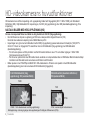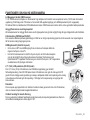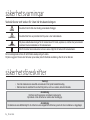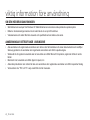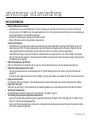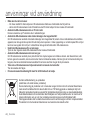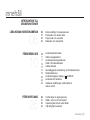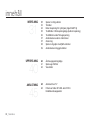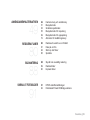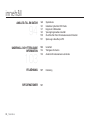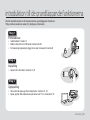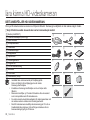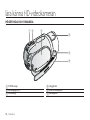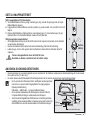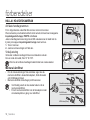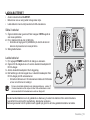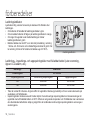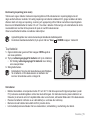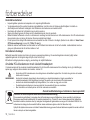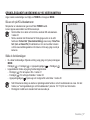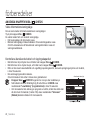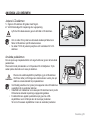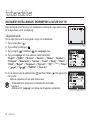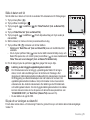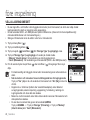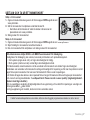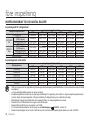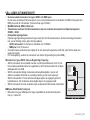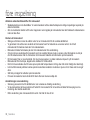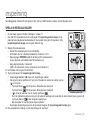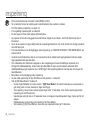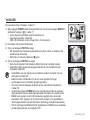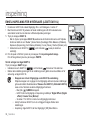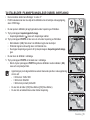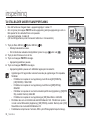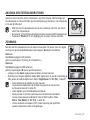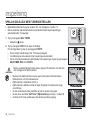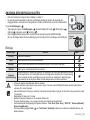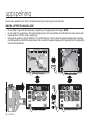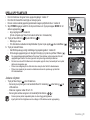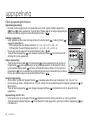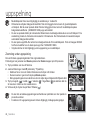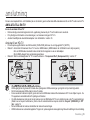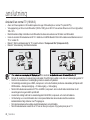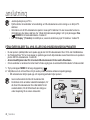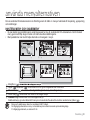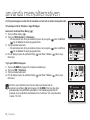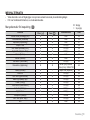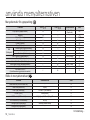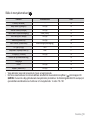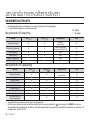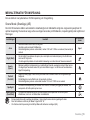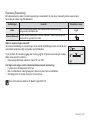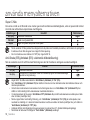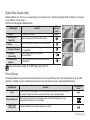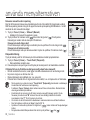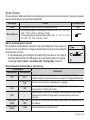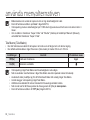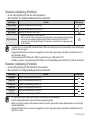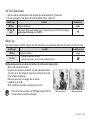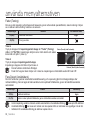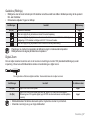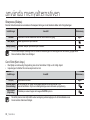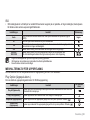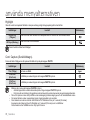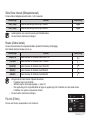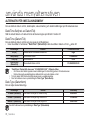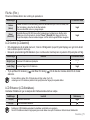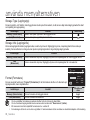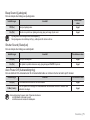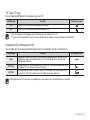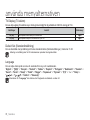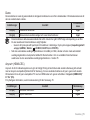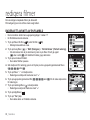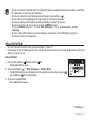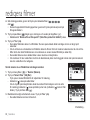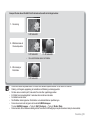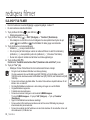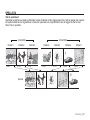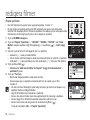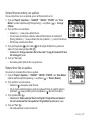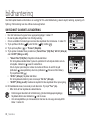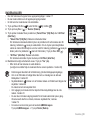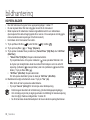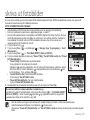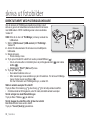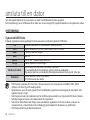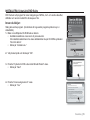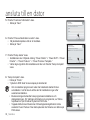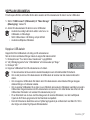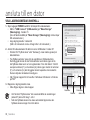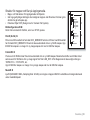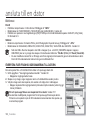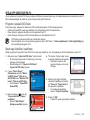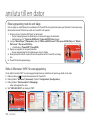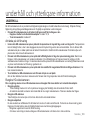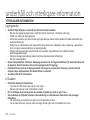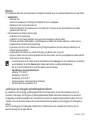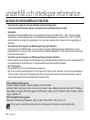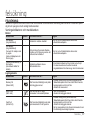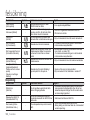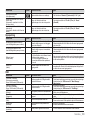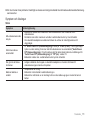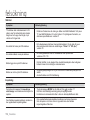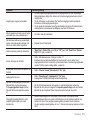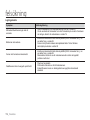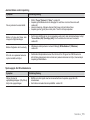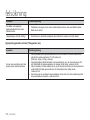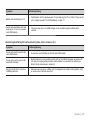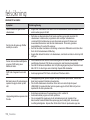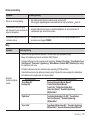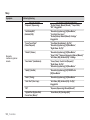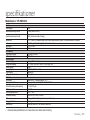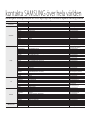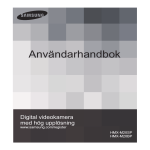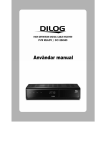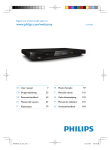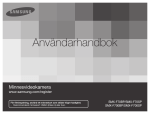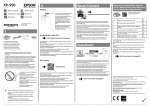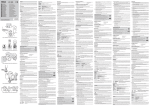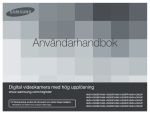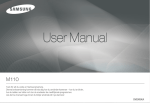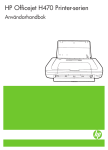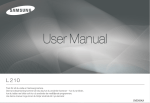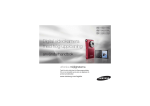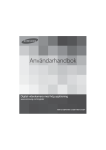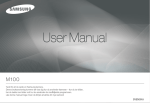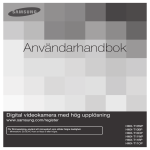Download Samsung VP-HMX20C Bruksanvisning
Transcript
VP-HMX20C %JHJUBMWJEFPLBNFSBNFE IÚHVQQMÚTOJOH användarhandbok utforska möjligheterna Tack för att du köpt den här Samsungprodukten. För en mer komplett service kan du registrera din produkt på webbsidan www.samsung.com/global/register )%WJEFPLBNFSBOTIVWVEGVOLUJPOFS HD-kameran kan utföra inspelning och uppspelning både helt högupplöst (HD: 1 920x1 080i) och Standard Definition (SD). Välj bildkvalitet för inspelningen, full HD (hög upplösning) eller SD (standardupplösning), före inspelning. NJUTA AV BILDER MED HÖG UPPLÖSNING (HD) Du kan visa inspelade filmer med bilder av hög kvalitet och full HD (hög upplösning). • Den här HD-kameran erbjuder en upplösning på 1080i med en skarpare bild än tidigare SD-kameror (576i). Den stöder även widescreen-inspelning med ett bildförhållande på 16:9. • Inspelningar som görs med en bildkvalitet med full HD (hög upplösning) passar widescreen-formatet på (16:9) HDTV. Om din TV inte är en högupplöst TV visas filmer med en HD-bildkvalitet (hög upplösning) med SD-bildkvalitet (standardupplösning). - För att kunna njuta av att titta på bilder med full HD-kvalitet behöver du en TV som stöder ingången 1 920x1 080i. (Se bruksanvisningen för din TV.) - För att kunna njuta av bilder med HD-kvalitet ska du använda en komponentkabel eller en HDMI-kabel. Multi-AV-kabeln stödjer inte bilder med HD-kvalitet så de konverteras ner till bilder med SD kvalitet. • Bilden spelas in med 720x576p inställd till SD i HD-videokameran. Filmerna som spelats in med SD-bildkvalitet (standardupplösning) kan inte konverteras till HD-bildkvalitet (högupplöst). Full HD-bildkvalitet (hög upplösning): 50i (sammanflätat) SD-bildkvalitet (standard definition): 50i (sammanflätat) 1920 720 1080i 576i <1080i / 16:9 videokamera med hög upplösning> <576i / normal digital videokamera> Bildupplösning: omkring 6 gånger den upplösningen för tidigare SD-kameror (576i). ii_ Svenska FUNKTIONER I DIN NYA HD-VIDEOKAMERA 6.4 Megapixel (brutto) CMOS-sensor 1/1.8” CMOS-sensorn erbjuder en förvånande hög detaljnivå och klarhet med exceptionell video (1 920 rader horisontell upplösning för HD-läge eller 720 rader av horisontellt SD-upplösningsläge) och stillbildsprestanda (4.0 megapixlar). Till skillnad från hos traditionella CCD-bildhanterare kräver CMOS-sensorer mindre ström och avger bättre batteriprestanda. Inbyggt flash-minne med hög kapacitet HD-videokameran har inbyggt flash-minne med hög kapacitet som gör det möjligt för dig att lagra rörliga bilder eller fotobilder. H.264-kodning (MPEG4 part10/AVC) Den senaste videokomprimeringsteknologin H.264 har en hög komprimeringsgrad så du får avsevärt mer inspelningsbar tid för samma mängd lagringsutrymme. HDMI-gränssnitt (stöd för Anynet+) • Om du har en HDTV med HDMI-ingång får du en klarare och skarpare bild än du någonsin haft på en normal TV. • Den här HD-videokameran har stöd för Anynet+.Anynet+ är ett AV-nätverkssystem som gör det möjligt för dig att styra alla anslutna AV-enheter från Samsung med fjärrkontroller för TV-apparater från Samsung som har stöd för Anynet+. Se TV-apparatens användarmanual för ytterligare information. "OZOFU LPNQBUJCFM 2,7” (16:9) LCD-pekskärm (230 000 pixlar) Den 2,7” stora (16:9) LCD-skärmen med förbättrad upplösning ger utmärkt förhandsgranskning. Den 230 000 pixlar stora LCD-skärmen som går att vrida upp till 270 grader för alla möjliga visningsvinklar ger skarpa, detaljerade bilder vid inspelning eller visning och widescreen-formatet gör att inspelning i 16:9-läget och komponering av tagningar blir ännu enklare. Pekskärm Du kan spela upp tagna bilder och ställa in funktioner bara genom att röra vid LCD-skärmen, utan en massa komplicerade knappkombinationer. Vridbart handtag för kreativ filmning Du kan justera det vridbara handtagets vinkel beroende på inspelningssituationen eftersom det vridbara handtaget kan vridas upp till 150°. 150 Svenska _iii TÊLFSIFUTWBSOJOHBS Vad står ikoner och tecken för i den här bruksanvisningen: Innebär att risk för död eller allvarlig personskada föreligger. VARNING ANMÄRKNING ANMÄRKNING Innebär att det finns en potentiell risk för person- eller materialskada. Följ dessa säkerhetsanvisningar för att minska risken för brand, explosioner, elstötar eller personskador i samband med användandet av HD-videokameran. Står för råd eller refererande sidor som kan vara av hjälp för att hantera HD-videokameran. De här varningstecknen finns för att förhindra skada på dig och andra. Följ dem noggrant. Förvara den här texten på en säker plats för framtida användning, efter att du har läst den. TÊLFSIFUTGÚSFTLSJGUFS • • Varning! Den här videokameran ska alltid vara ansluten till ett jordat växelströmsuttag. Batterier ska inte utsättas för onormalt hög värme, som t.ex. solsken, eld eller liknande. Anmärkning Det finns risk för explosion om batteriet monteras fel. Byt endast ut mot ett batteri av samma eller likvärdig typ. Anmärkning Kontakten ska vara lättåtkomlig för att vid behov kunna koppla från strömmen genom att dra ut kontakten ur vägguttaget. iv_ Svenska WJLUJHJOGPSNBUJPOGÚSFBOWÊOEOJOH INNAN DU ANVÄNDER DEN HÄR VIDEOKAMERAN • • • • • • Den här HD-videokameran spelar in rörliga bilder i formatet H.264 (MPEG4 part10/AVC), med hög upplösning (HD-VIDEO), samt med standardupplösning (SD-VIDEO). Observera att den här HD-videokameran inte är kompatibel med andra digitala videoformat. Gör en testinspelning före inspelning av viktig video. Spela upp testinspelningen för att säkerställa att bild och ljud har lagrats korrekt. Det lagrade innehållet kan inte kompenseras: - Samsung kan inte kompensera för några skador som orsakas när en inspelning inte kan spelas upp på grund av fel i HDvideokameran eller minneskortet. Samsung ansvarar inte för inspelad bild och ljud. - Lagrat innehåll kan förloras på grund av ett misstag vid hanteringen av den här HD-videokameran eller minneskortet etc. Samsung ansvarar inte för kompensation av skador på grund av förlust av lagrat innehåll. Säkerhetskopiera viktiga lagrade data Skydda dina viktiga lagrade data genom att kopiera filerna till en dator. Vi rekommenderar även att du kopierar från din dator till ett annat inspelningsmedia för lagring. Se bruksanvisningen för programinstallationen och USB-anslutningen. Upphovsrätt: Den här HD-videokameran är endast avsedd för privat bruk. Data som har lagrats på lagringsmedia i den här HD-videokameran med digitala/analoga media eller enheter skyddas av upphovsrättslagen och får inte användas utan ägarens tillåtelse förutom för privat nöje. Även om du spelar in en händelse som exempelvis en show, eller mässa för personligt intresse, rekommenderar vi att du i förväg ber om lov. Svenska _v WJLUJHJOGPSNBUJPOGÚSFBOWÊOEOJOH OM DEN HÄR BRUKSANVISNINGEN • • • Skärmbilderna är exempel från Windows XP. Skärmbilderna kan variera beroende på datorns operativsystem. Bilderna i bruksanvisningen kanske inte är exakt lika de du ser på LCD-skärmen. Videokamerans och andra tillbehörs utseende och specifikationer kan ändras utan varsel. ANMÄRKNINGAR BETRÄFFANDE VARUMÄRKE • • • • • Alla varumärken och registrerade varumärken som nämns i den här handboken och annan dokumentation som medföljer Samsung-produkten är varumärken eller registrerade varumärken som tillhör respektive ägare. Windows® är ett registrerat varumärke eller ett varumärke som tillhör Microsoft Corporation, registrerat i USA och andra länder. Macintosh är ett varumärke som tillhör Apple Computer, Inc. Alla andra produktnamn som nämns här kan vara varumärken eller registrerade varumärken som tillhör respektive företag. Vidare nämns inte ”TM” och ”R” i varje enskilt fall i den här manualen. vi_ Svenska BOWJTOJOHBSWJEBOWÊOEOJOH VIKTIG INFORMATION • • • • • • • Hantera LCD-skärmen varsamt: - LCD-skärmen är en mycket ömtålig enhet: Tryck inte på dess yta med kraft, slå eller tryck inte med ett vasst föremål. - Om du trycker på LCD-skärmen kan det uppstå ojämnheter i den. Om ojämnheterna inte försvinner, slå av videokameran, vänta några sekunder och slå sedan på den igen. - Placera inte videokameran med öppen LCD-skärm nedåt. - Stäng LCD-skärmen när du inte använder videokameran. Liquid crystal display: - LCD-skärmen är en produkt med mycket precis teknik. Av det totala antalet pixlar (omkring 230 000 pixlar på en LCDskärm) kan upp till 0,01 % fattas (svarta punkter) eller förbli tända som färgade punkter (röda, blå och gröna). Det här visar begränsningarna för aktuell teknologi och indikerar inte ett fel som kommer att störa inspelningen. - LCD-skärmen blir något mörkare än vanligt när videokameran har en låg temperatur, som i kalla områden, eller precis efter att strömmen har slagits på.. Normal ljusstyrka återställs när temperaturen inuti videokameran stiger. Detta påverkar inte bilderna som är lagrade. Håll HD-videokameran på rätt sätt: Håll inte i DVD-kamerans LCD-skärm när du lyfter den: LCD-skärmen kan lossna och HD-videokameran falla ned. Utsätt inte HD-videokameran för stötar: - Den här HD-videokameran är en precisionsapparat. Var mycket försiktig så att du inte slår den mot ett hårt föremål eller tappar den. - Använd inte HD-videokameran på ett stativ (medföljer ej) på en plats där den kan utsättas för stora vibrationer eller stötar. Inget sand eller damm! Fin sand eller damm som tränger in i HD-videokameran eller växelströmsadaptern kan orsaka funktionsfel eller defekter. Inget vatten eller olja! Vatten eller olja som tränger in i HD-videokameran eller växelströmsadaptern kan orsaka elektriska stötar, funktionsfel eller defekter. Värme på produktens yta: HD-videokamerans yta kan bli något varm vid användning, men detta är inget fel. Var försiktig med onormala omgivande temperaturer: - Genom att använda HD-videokameran på en plats där temperaturen är högre än 60°C eller lägre än 0°C utsätts den för risken för onormal inspelning/uppspelning. - Lämna inte HD-videokameran på en strand eller i ett stängt fordon där temperaturen kan bli mycket hög under en längre tid: Det kan orsaka ett funktionsfel. Svenska _vii BOWJTOJOHBSWJEBOWÊOEOJOH • • • • • • • Rikta den inte rakt mot solen: - Om linsen utsätts för direkt solljus kan HD-videokameran drabbas av funktionsfel eller börja brinna. - Lämna inte HD-videokameran med LCD-skärmen utsatt för direkt solljus: Det kan orsaka ett funktionsfel. Använd inte HD-videokameran nära en TV eller radio: Den kan orsaka brus på TV-skärmen eller i radiosändningen. Använd inte HD-videokameran nära starka radiovågor eller magnetiska fält: Om HD-videokameran används nära starka radiovågor eller magnetiska fält, såsom nära en radiosändare eller elektriska apparater, kan det uppstå brus på den film eller det ljud som spelas in. Under uppspelning av normalt inspelad film och ljud kan brus även uppstå i bild och ljud. I värsta fall kan det uppstå ett funktionsfel i HD-videokameran. Utsätt inte HD-videokameran för sot eller ånga: Tjock sot eller ånga kan skada HD-videokameran eller orsaka ett funktionsfel. Använd inte HD-videokameran nära korrosiv gas: Om HD-videokameran används på en plats där det finns mycket avgaser som bildas av bensin- eller dieselmotorer, eller korrosiv gas som svavelväte, kan de externa eller interna terminalerna skadas, vilket kan göra att normal användning inte fungerar, eller så kan batteriterminalerna utsättas för korrosion så att det inte går att slå på kameran. Torka inte av HD-videokamerans hölje med kemiskt ren bensin eller lacknafta: Ytan kan skadas eller flagas. Förvara minneskortet oåtkomligt för barn för att förhindra att det sväljs. Korrekt avfallshantering av produkten (elektriska och elektroniska produkter) Denna markering på produkten och i manualen anger att den inte bör sorteras tillsammans med annat hushållsavfall när dess livstid är över. Till förebyggande av skada på miljö och hälsa bör produkten hanteras separat för ändamålsenlig återvinning av dess beståndsdelar. Hushållsanvändare bör kontakta den återförsäljare som sålt produkten eller sin kommun för vidare information om var och hur produkten kan återvinnas på ett miljösäkert sätt. Företagsanvändare bör kontakta leverantören samt verifiera angivna villkor i köpekontraktet. Produkten bör inte hanteras tillsammans med annat kommersiellt avfall. viii_ Svenska JOOFIÌMM INTRODUKTION TILL GRUNDFUNKTIONER LÄRA KÄNNA HDVIDEOKAMERAN FÖRBEREDELSER FÖRE INSPELNING 06 07 08 09 Detta medföljer hd-videokameran Framsidan och vänster sida Höger sida och ovansida Baksidan och undersidan 10 11 11 12 13 17 18 22 23 24 Använda fjärrkontrollen Sätta i knappbatteriet Använda dockningsstationen Hålla i HD-videokameran Ladda batteriet Grundläggande användning av HDvideokameran Skärmindikatorer Använda knappen display ( )/iCHECK Använda LCD-skärmen Inledande inställningar: skärmspråk & datum och tid 26 27 28 29 Så här väljer du lagringsmedia Sätta i och ta ur ett minneskort Inspelningsbar tid och antal bilder Välj lämpligt minneskort Svenska _01 JOOFIÌMM INSPELNING UPPSPELNING ANSLUTNING 02_ Svenska 31 33 34 35 36 37 37 38 39 Spelar in rörliga bilder Ta bilder Enkel inspelning för nybörjare (läget EASY Q) Ta stillbilder i filminspelningsläge (dubbel inspelning) Ta stillbilder under filmuppspelning Använda den externa mikrofonen Zoomning Spela in dig själv med fjärrkontrollen Använda den inbyggda blixten 40 41 43 Ändra uppspelningsläge Spela upp filmfiler Visa bilder 45 48 Ansluta till en TV Föra över bilder till VHS- eller DVD-/ hårddiskvideoapparater 49 51 54 55 69 72 Hantera meny och snabbmeny Menyalternativ Snabbmenyalternativ Menyalternativ för inspelning Menyalternativ för uppspelning Alternativ för inställningsmeny 80 81 84 85 Radera ett avsnitt av en filmbild Dela på en film Slå ihop två filmer Spellista BILDHANTERING 88 89 90 Skydd mot oavsiktlig radering Radera bilder Kopiera bilder SKRIVA UT FOTOBILDER 91 92 DPOF-utskriftsinställningar Direktutskrift med PictBridge-skrivare ANVÄNDA MENYALTERNATIVEN REDIGERA FILMER Svenska _03 JOOFIÌMM 94 95 97 98 100 101 Systemkrav Installera Cyberlink DVD Suite Koppla in USB-kabeln Visa lagringsmedias innehåll Överföra filer från HD-videokameran till datorn Spela upp videofiler på PC 103 104 106 Underhåll Ytterligare information Använda HD-videokameran utomlands FELSÖKNING 107 Felsökning SPECIFIKATIONER 121 ANSLUTA TILL EN DATOR UNDERHÅLL OCH YTTERLIGARE INFORMATION 04_ Svenska JOUSPEVLUJPOUJMMEFHSVOEMÊHHBOEFGVOLUJPOFSOB Det här kapitlet beskriver HD-videokamerans grundläggande funktioner. Titta på referenssidorna nedan för ytterligare information. Steg 1 Förberedelser • • • Ladda batteriet sidan 13 Ställa in datum/tid och OSD-språk sidorna 24-25 Formatera lagringsmedia (inbyggt minne eller minneskort) sidan 26 455"* #"55&3*&5 Steg 2 Inspelning • Spela in film eller bilder sidorna 31,33 Steg 3 Uppspelning • • Välj en bild att spela upp från miniatyrindex sidorna 41, 43 Spela upp från HD-videokameran på datorn eller TV:n sidorna 45, 97 Svenska _05 MÊSBLÊOOB)%WJEFPLBNFSBO DETTA MEDFÖLJER HD-VIDEOKAMERAN Din nya HD-videokamera levereras med följande tillbehör. Samsungs kundtjänst om det saknas något i lådan. Varje tillbehörs exakta utseende kan variera beroende på modell. Batteri (IA-BP85ST) Växelströmsadapter (AA-E9 typ) Multi AV-kabel Komponentkabel USB-kabel Snabbstartshjälp Knappbatteri Fjärrkontroll Dockningsstation Program-cd CD för bruksanvisning Bärväska Core filters HDMI-kabel (Tillval) • • • • • • Innehållet kan variera eroende på försäljningsplats. Delar och tillbehör finns tillgängliga hos din lokala Samsung-återförsäljare. Kontakta en Samsung-återförsäljare om du vill köpa detta tillbehör. Minneskort medföljer ej. På sidan 29 beskrivs vilka minneskort som är kompatibla med HD-videokameran. Du måste ansluta växelströmsadaptern till dockningsenheten när du ansluter externa enheter med dockningsenheten. Med HD-videokameran medföljer bruksanvisning på CD och en Snabbstartshjälp (utskriven). Mer utförliga instruktioner finns i bruksanvisningen (pdf) på CD-skivan. 06_ Svenska FRAMSIDAN OCH VÄNSTER SIDA Inspelningsindikator Lins Inbyggd högtalare Skärm- ( ) / iCHECK-knapp Blixtknapp ( ) EASY Q-knapp Skydd för uttagen ANMÄRKNING COMPONENT / AV / S-Video-uttag ( ) USB-uttag TFT LCD-skärm (pekskärm) Knappen inspelningsstart/-stopp Zoomknapp (W/T) / Mottagare för fjärrkontrollen Q.MENU-knapp När du använder fjärrkontrollen ska du öppna LCD-skärmen och rikta den mot mottagaren för fjärrkontrollen. HDMI-uttaget finns på dockningsenheten. Svenska _07 MÊSBLÊOOB)%WJEFPLBNFSBO HÖGER SIDA OCH OVANSIDA PHOTO-knapp Zoomreglage (W/T) Vridhandtag 08_ Svenska Inbyggd blixt Krok för handtagsrem Handtagsrem BAKSIDAN OCH UNDERSIDAN ⓐ ⓑ ⓒ MODE-knapp/lägesindikator ) / Foto- ( ) / Uppspelningsläge ( (Film- ( OPEN-knapp Knappen inspelningsstart/-stopp POWER-knapp CHG-indikator (laddning) MIC-uttag (extern mikrofon) DC IN-uttag )) Batteri/minneskortslucka ⓐ Utlösningsknapp för batteri ⓑ Minneskortplats ⓒ Batterifack Inbyggd mikrofon Stativgänga Dockningsuttag Svenska _09 GÚSCFSFEFMTFS Det här avsnittet innehåller information om sådant som du bör veta innan du använder HD-videokameran, exempelvis hur du använder tillbehören, laddar batteriet, ställer in funktioner och gör grundinställning. ANVÄNDA FJÄRRKONTROLLEN Knappen REC Displayknapp ( ) Hoppa bakåt/framåt ( / ) Stopp ( ) MENU (meny) Pilknappar ( / / / / ) PHOTO (foto) Zoomreglage (W/T) SELF TIMER (självutlösare) Sök ( / ) Långsam uppspelning ( ) Uppspelning/paus ( ) Q.MENU (snabbmeny) När du använder fjärrkontrollen ska du öppna LCD-skärmen och rikta den mot mottagaren för fjärrkontrollen. Knapparna på fjärrkontrollen fungerar på samma sätt som dem på HDvideokameran. ANMÄRKNING 10_ Svenska SÄTTA I KNAPPBATTERIET Sätt i knappbatteriet i fjärrkontrollen 1. Vrid batterihållaren moturs (enligt markeringen ()) med din fingernagel eller ett mynt. Batterihållaren öppnas. 2. Lägg batteriet i batterihållaren med den positiva (+) polen nedåt och tryck tills du hör ett låsljud. 3. Placera batterihållaren i fjärrkontrollen med markeringen () mot markeringen () på fjärrkontrollen och vrid batterihållaren medurs för att låsa den. Viktigt angående knappbatteriet • Om knappbatteriet inte byts ut på rätt sätt finns det risk för explosion. Byt endast ut mot ett batteri av samma eller likvärdig typ. • Hantera inte batteriet med en pincett eller andra metallverktyg. Det leder till kortslutning. • Ladda inte upp, ta isär, värm upp eller sänk ned batteriet i vatten eftersom detta ökar risken för explosion. Förvara knappbatteriet utom räckhåll för barn. Kontakta en läkare omedelbart om ett batteri sväljs. #BUUFSJ IÌMMBSF VARNING ANVÄNDA DOCKNINGSSTATIONEN • • Dockningsenheten är en anslutningsplatta som kan användas för att stabilisera videokameran vid batteriladdning eller för att ansluta till en extern enhet (TV, dator, etc.). Du måste ansluta växelströmsadaptern till dockningsenheten när du ansluter externa enheter med dockningsenheten. • Om du ansluter din HD-kamera till den medföljande dockningsenheten med mer än en typ av kabel till utgångsbilden får utgångssignalen följande prioritetsordning: USB-kabel HDMI-kabel Component/Multi-AV-kabel. %PDLOJOH • Om du ansluter videokameran till dockningsenhet, kommer USB och TVUUBH Component/Multi-AV-uttag på videokameran inte att fungera. • Anslut inte anslutningskablarna till HD-kameran och dockningsenheten samtidigt, det kan orsaka konflikter och kanske inte fungerar korrekt. Om %$*/VUUBH detta inträffar tar du bort alla anslutna kablar och försöker ansluta igen. 64#BOTMVUOJOH )%.*VUUBH $PNQPOFOU.VMUJ"7VUUBH Svenska _11 GÚSCFSFEFMTFS HÅLLA I HD-VIDEOKAMERAN Att fästa handtagsremmen För in högerhanden underifrån tills remmen vilar mot tumroten. Placera handen på ett sådant sätt att det är enkelt att manövrera knapparna Inspelningsstart/-stopp, PHOTO och Zoom. Justera handtagsremmens längd så att HD-videokameran är stabil när du trycker på knappen Inspelningsstart/-stopp med tummen. 1. Ta bort remmen. 2. Justera remmens längd och fäst den. Vinkeljustering Vinkla det vridbara handtaget till den mest bekväma vinkeln. Du kan vrida det nedåt, från 10° till 150°. Vrid inte det vridbara handtaget bakåt då det kan orsaka skador. Montera kärnfiltret • • För att minska störningar från elektriska vågor ska du montera kärnfiltret i växelströmsdaptern, Multi-AV-kabel och HDMI-kabel (tillval). Montera kärnfiltret nära uttaget på HD-kameran. • • Var försiktig så att du inte skadar kabeln när du monterar kärnfiltret. För att montera kärnfiltret mot strömadaptern rullar du kabelskyddet en gång över kärnfiltret. Blås en gång! Växelströmsadapter Multi AV-kabel HDMI-kabel (tillval) 12_ Svenska LADDA BATTERIET • • • Använd endast batteriet IA-BP85ST. Batteriet kan vara en aning laddat när apparaten köps. Ladda batteriet innan du börjar använda din HD-videokamera. Sätta i batteriet 1. Öppna batteriluckan genom att föra knappen OPEN uppåt så som visas på bilden. 2. För in batteriet tills du hör ett lätt klick. • Kontrollera att logotypen för (SAMSUNG) är vänd åt vänster när kameran är placerad så som visas på bilden. 3. Stäng batteriluckan. Ladda batteriet 1. För reglaget POWER nedåt för att stänga av kameran. 2. Öppna DC IN-uttagsluckan och anslut växelströmsadaptern till DC IN-uttaget. 3. Anslut växelströmsadaptern till ett vägguttag. 4. När laddningen är klar kopplar du ur växelströmsadaptern från DC IN-uttaget på HD-videokameran. • Om batteriet lämnas kvar i HD-videokameran laddas det fortfarande ur även om strömmen är avstängd. • • Du kan också ladda batteriet med dockningsstationen. sidan 11 Vi rekommenderar att du köper ett eller flera extrabatterier så att du kan använda HD-videokameran under en längre tid. Använd endast batterier som är godkända av Samsung. Använd inte batterier från andra tillverkare. I annat fall finns det risk för överhettning, brand eller explosion. Samsung ansvarar inte för problem som uppstår på grund av att icke-godkända batterier används. Svenska _13 GÚSCFSFEFMTFS Laddningsindikator Lysdiodens färg varierar beroende på statusen för effekten eller laddningen. • Om batteriet är fulladdat är laddningsindikatorn grön. • Om du laddar batteriet är färgen på laddningsindikatorn orange. • Om något fel uppstår under batteriladdningen blinkar laddningsindikatorn grönt. • Batteriet laddas mer än 95 % om det står på laddning i omkring 1 timme och 40 minuter och indikatorfärgen ändras till grönt. Det tar omkring 2 timmar för batteriet att laddas upp till 100 %. <Laddningsindikator> Laddnings-, inspelnings- och uppspelningstider med fulladdat batteri (utan zoomning, öppen LCD-skärm, etc.) • • Batterityp IA-BP85ST Laddningstid ca 100 min Inspelningsformat Kontinuerlig inspelningstid Uppspelningstid HD ca 85 min ca 120 min SD ca 90 min ca 130 min Tiden är endast för referens. Angivna siffror är uppmätta i Samsungs testmiljö och kan variera beroende på användare och förhållanden. Inspelningstiden minskas avsevärt i kalla miljöer. De kontinuerliga inspelningstiderna i bruksanvisningen är uppmätta med ett fulladdat batteri vid 25°C. Eftersom omgivande temperatur och förhållanden kan variera kan den återstående batteritiden skilja sig något från de beräknade kontinuerliga inspelningstiderna som anges i anvisningarna. 14_ Svenska Kontinuerlig inspelning (utan zoom) Tiderna som anges i tabellen motsvarar inspelningstid med HD-videokameran i inspelningsläget utan att några andra funktioner används. Vid verklig inspelning kan batteriet urladdas 2 till 3 gånger snabbare än detta eftersom start och stopp av inspelning, zoomning och uppspelning utförs. Räkna med att den inspelningsbara tiden med ett fulladdat batteri är mellan 1/2 och 1/3 av tiden i tabellen. Förbered typ och antal batterier så att de överensstämmer med den tid du planerar att spela in med HD-videokameran. Observera att batteriet laddas ur snabbare i kalla miljöer. • • Uppladdningstiden kan variera beroende på återstående batterikapacitet. Kontrollera återstående batteritid, tryck på och håll ner Visa ( )/iCHECK-knappen. sidan 22 Ta ut batteriet 1. Öppna batteriluckan genom att föra knappen OPEN uppåt så som visas på bilden. 2. Tryck på utlösningsreglaget för batteriet och tryck ut batteriet. • För försiktigt utlösningsreglaget för batteriet i den riktning som visas på bilden. 3. Stäng batteriluckan. • Extrabatterier finns hos din lokala Samsung-återförsäljare. • Ta ut batteriet ur HD-videokameran om kameran inte kommer att användas under en längre tid. Om batterier • • • • Batteriet ska laddas i en temperatur mellan 0°C och 40 °C. När det exponeras för låga temperaturer (under 0°C) reduceras användningstiden och det kan sluta att fungera. Om detta sker kan du placera batteriet i en ficka eller på ett annat varmt och skyddat ställe under en kort stund, sätt sedan tillbaka det i HD-videokameran. Placera inte batteriet i närheten av en värmekälla (t.ex. en brasa eller värmare). Montera inte isär batteriet eller utsätt det för tryck eller värme. Låt inte batteripolerna kortslutas. Det kan orsaka läckor, värmebildning, överhettning eller brand. Svenska _15 GÚSCFSFEFMTFS Underhåll av batteriet • • • • • • • Inspelningstiden påverkas av temperatur och omgivningsförhållanden. Vi rekommenderar att du endast använder originalbatterier som finns hos din Samsung-återförsäljare. Kontakta en återförsäljare när batteriets livslängd är slut. Batterierna ska hanteras som kemiskt avfall. Kontrollera att betteriet är helt laddat innan du börjar spela in. Spara på batteriet genom att stänga av HD-videokameran när den inte används. Batteriet laddas fortfarande ur även om strömmen är avstängd om det lämnas kvar i HD-videokameran. Om HD-videokameran inte används under en längre tid ska den förvaras med batteriet uttaget. För att spara ström stängs HD-videokameran automatiskt av efter 5 minuter i viloläget. (Endast om du ställer in “Auto Power Off”(Autoavstängning) i menyn till (“5 Min” (5 min.)).) Batteriets interna celler skadas om det laddas ur helt. Batteriet kan läcka när det är helt urladdat. Ladda batteriet minst en gång var sjätte månad så att det inte laddas ur helt. Om batteriets livslängd Batteriets kapacitet minskar över tiden och genom upprepad användning. Om användningstiden minskar tydligt mellan uppladdningarna är det troligtvis dags att byta ut det mot ett nytt. Ett batteris livslängd påverkas av lagring, användning och miljöförhållanden. Använda HD-videokameran med växelströmsadaptern Vi rekommenderar att du använder växelströmsadaptern för att driva HD-videokameran från ett eluttag när du gör inställningar, spelar upp, redigerar eller använder den inomhus. sidan 13 • ANMÄRKNING • • • • Kontrollera att HD-videokameran är avstängd innan strömkällan kopplas från. Om detta inte görs kan det orsaka funktionsfel i kameran. Använd det närmaste vägguttaget vid användning av växelströmsadaptern. Koppla omedelbart ur växelströmsadaptern från vägguttaget om något fel uppstår när du använder HD-videokameran. Använd inte växelströmsadaptern på trånga ställen, t.ex. mellan en vägg och en möbel. De laddningsbara batterierna i denna produkt är inte avsedda att bytas av användare. Mer information om batteribyte kan du få från närmaste serviceställe. Korrekt avfallshantering av batterierna i denna produktt (Gäller EU och andra europeiska länder med särskild batteriåtervinning.) Denna markering på batteriet, i manualen eller på förpackningen anger att batterierna i denna produkt inte bör slängas tillsammans med annat hushållsavfall. De kemiska symbolerna Hg, Cd eller Pb visar i förekommande fall att batterierna innehåller kvicksilver, kadmium eller bly i mängder överstigande de gränsvärden som anges i EU-direktivet 2006/66. Om batterierna inte slängs på ett ansvarsfullt sätt kan dessa substanser utgöra en fara för hälsa eller miljö. Hjälp till att skydda naturresurser och bidra till materialåtervinning genom att sortera batterierna separat från annat avfall och lämna in dem på en återvinningsstation. 16_ Svenska GRUNDLÄGGANDE ANVÄNDNING AV HD-VIDEOKAMERAN Ange önskat användarläge med hjälp av POWER och knappen MODE. Slå av och på HD-videokameran Slå på eller av videokameran genom att föra POWER nedåt. Linsen öppnas automatiskt med HD-kameran på. • Så här ställer du in datum och tid när du använder HD-videokameran. sidan 25 • När du använder din HD-kamera för första gången eller om du utför funktionen “Default Set” (Standardinställning) visas menyn “Date/Time Set” (Inst. av Datum/Tid) för startskärmen. Om du inte ställer in datum och tid visas inställningsskärmen för datum och tid varje gång du slår på kameran. Ställa in funktionslägen • • Du växlar funktionsläge i följande ordning varje gång du trycker på knappen MODE. Filmläget ( ) Fotoläget ( ) Uppspelningsläget ( ) Filmläget ( ) Lägesindikatorn tänds varje gång funktionsläget ändras. - Filmläget ( ): För att spela in film. sidan 31 - Fotoläget ( ): För att lagra fotobilder. sidan 33 - Uppspelningsläget ( ): Spela upp och redigera film eller bilder. sidan 40 • • Lägesindikator POWERströmbrytare MODE-knapp När HD-kameran stängs av startar en självdiagnostisk funktion och ett meddelande kan visas. Om det händer, se “Varningsindikeringar och felmeddelanden” (sidorna 107-110) för mer information. Filmläget är inställt som standard när kameran slås på. Svenska _17 GÚSCFSFEFMTFS SKÄRMINDIKATORER Filminspelningsläge STBY 00:00:00 [70Min] 80 Min Memory Full 1/50 01/JAN/2008 00:00 • OSD-indikatorerna är baserade på minneskapacitet för 8GB (inbyggt minne). Skärmen ovan är ett förklaringsexempel: Den skiljer sig från den faktiska skärmen. • Funktioner som inte är markerade med * återställs när HDvideokameran slås på efter att den har stängts av. • Skärmindikatorer och ordning kan ändras utan föregående meddelande. () Maximal inspelningstid som visas är 999 minuter även om den verkliga inspelningstiden är mer än 999 minuter Den verkliga inspelningstiden påverkas inte av räknaren. sidan 28 Om den verkliga inspelningstiden är t.ex. 1 066 minuter kommer skärmen att visa “999”. • 18_ Svenska Filminspelningsläge Användningsläge (STBY (standby) eller (inspelning)) Tidräknare (filminspelningstid) / Självutlösande timer* Ansiktsidentifiering Återstående inspelningsbar tid () Varningsindikatorer och meddelanden Lagringsmedia (internminne eller minneskort) Batteriinfo. (återstående batteritid) Filmbildskvalitet Filmbildsupplösning LCD-förstärkare Anti-shake (EIS) (Antiskak (EIS)) Tele macro (Tele makro) Wind cut Back light (Bakgr. ljus) Component out (när component-kabeln är ansluten.) TV type (TV-typ) (när component eller Multi-AV-kabeln är ansluten.) Menyflik Zoom/Digital zoomposition* Date/Time (Datum/Tid) Tyst på indikator Lägesfliken inspelning/uppspelning Manuell slutare* / Super C.Nite* Manuell exponering* Manuell fokus* Vitbalans Fader (Toning)* Scene mode (AE) / EASY Q (Scenläge (AE) / EASY Q) Digital effect (Digital effekt) Filmuppspelningsläge 00:00:20 / 00:10:00 100-0001 80 Min 01/JAN/2008 00:00 Memory Full Filmuppspelningsläge Användningsstatus (Spela/Paus)/Markeringsvy Filnamn (filnummer) Tidskod (förfluten tid / inspelad tid) Varningsindikatorer och meddelanden / Volymkontroll Lagringsmedia (internminne eller minneskort) Batteriinfo. (Återstående batteritid) LCD-förstärkare Filmbildskvalitet Filmbildsupplösning Date/Time (Datum/Tid) TV type (TV-typ) (när component eller Multi-AV-kabeln är ansluten.) Component out (när component-kabeln är ansluten.) Filmuppspelningsrelaterad funktionsflik (hoppa över/ sök/spela/paus/långsam uppspelning) Returflik Volymflik Raderingsskydd Fotograferingsräkning Uppspelningsalternativ Flikarna försvinner från skärmen efter omkring 3 sekunder. De visas igen när du trycker på valfri punkt på skärmen. Svenska _19 GÚSCFSFEFMTFS Bildinspelningsläge 3958 80 Min Memory Full 1/50 01/JAN/2008 00:00 () Maximalt antal inspelningsbara filer som visas är 99 999 även om det faktiska antalet inspelningsbara bilder överskrider 99 999. Det faktiska antalet inspelningsbara bilder påverkas inte av det antal som visas. sidan 28 Om det verkliga antalet inspelningsbara bilder är t.ex. is “156, 242,” kommer skärmen att visa “99 999”. 20_ Svenska Bildinspelningsläge Self timer (Självutlösare)* Face detect (Ansiktsident.) Varningsindikatorer och meddelanden Bildräknare () (Totalt antal inspelningsbara foton) Lagringsmedia (internminne eller minneskort) Batteriinfo. (återstående batteritid) ISO-känslighet Bildupplösning LCD-förstärkare Anti-shake (EIS) (Antiskak (EIS)) Blixtläge Tele macro (Tele makro) Sharpness (Skärpa) Cont. shot (Kont. insp.) TV type (TV-typ) (när component eller Multi-AV-kabeln är ansluten.) Component out (när component-kabeln är ansluten.) Menyflik Zoom/Digital zoomposition* Date/Time (Datum/Tid) Lägesfliken inspelning/uppspelning Manuell slutare* Manuell exponering* Manuell fokus* Vitbalans Scene mode (AE) / EASY Q (Scenläge (AE) / EASY Q) Digital effect (Digital effekt) Bilduppspelningsläge 1 / 12 80 Min 100-0001 01/JAN/2008 00:00 01 X 1.1 Bilduppspelningsläge Music slide show (Musikbildspel) / Uppspelningszoom Filnamn (filnummer) Bildräknare (aktuell bild / totalt antal inspelade bilder) Lagringsmedia (internminne eller minneskort) Batteriinfo. (återstående batteritid) LCD-förstärkare Bildupplösning Date/Time (Datum/Tid) TV type (TV-typ) (när component eller Multi-AV-kabeln är ansluten.) Component out (när component-kabeln är ansluten.) Fliken för föregående bild/nästa bild Menyflik Returflik Utskriftsmärke Raderingsskydd Svenska _21 GÚSCFSFEFMTFS ANVÄNDA KNAPPEN VISA ( )/iCHECK Växla informationsvisningsläge Du kan växla mellan informationsskärmens visningslägen: Tryck på knappen Visa ( )/iCHECK. Du växlar mellan fullt och minimalt visningsläge. • Fullt visningsläge: All information visas. • Minimalt visningsläge: Endast indikatorn för användningsstatus visas. Om HD-videokameran är försedd med varningsinformation visas ett varningsmeddelande. Kontrollera återstående batteri och lagringskapacitet • • • • När strömmen är på trycker du och håller ned knappen Visa ( )/iCHECK. När strömmen är av trycker du på, och håller ned, knappen Visa ( )/iCHECK. Efter en liten stund visas batteritid och ungefärlig inspelningsbar tid, beroende på lagringsutrymme och kvalitet, i cirka 10 sekunder. Det valda lagringsmediet markeras. Återstående batteri (ca) Om ett minneskort inte sitter i är dess ikon gråmarkerad. • Knappen Visa ( )/iCHECK fungerar inte i menyn eller snabbmenyn. Battery • När batterinivå inte är tillräckligt hög för att utföra en iCHECK visas meddelandet “Low Battery” (Låg batterinivå) i cirka 10 sekunder. 80 Min • Om minneskortet inte känns igen på grund av kortfel, att det inte stöds eller Memory (Super Fine) att det inte är formaterat (sidan 108) visas meddelandet “Unknown” (Okänd) bredvid indikatorn för minneskortet. 070 Min 070 Min 0% 50% Inspelningskapacitet (ca) 22_ Svenska 100% ANVÄNDA LCD-SKÄRMEN Justera LCD-skärmen 1. Öppna LCD-skärmen 90 grader med fingret. 2. Vrid till bästa läget för inspelning eller uppspelning. Lyft inte HD-videokameran genom att hålla i LCD-skärmen. VARNING • • Om du vrider för mycket kan det skada insidan på fästet som fäster LCD-skärmen på HD-videokameran. Se sidan 73 för att justera ljusstyrkan och kontrasten för LCDskärmen. Använda pekskärmen Du kan spela upp inspelade bilder och ange funktioner genom att använda pekskärmen. Placera din hand på baksidan av LCD-panelen för att stödja den. Tryck sedan på de alternativ som visas på skärmen. 80 Min Component Out TV Display 55 // 65 Default Set Language ANMÄRKNING • • • Placera inte skärmskyddsfilm (medföljer ej) på LCD-skärmen. Om filmen sitter på för länge kan stark kohesion under ytan på skärmen orsaka tekniskt fel på pekskärmen. Var försiktig så att du inte trycker på knapparna nära LCD-skärmen oavsiktligt när du använder skärmen. Vilka flikar och indikatorer som visas på LCD-skärmen beror på din HD-kameras aktuella inspelnings-/uppspelningsstatus. Funktionsfel kan uppstå i pekskärmen på grund av LCDskyddsfilmen som är fäst på den när du köper produkten. Ta bort och kassera skyddsfilmen innan du använder produkten. Svenska _23 GÚSCFSFEFMTFS INLEDANDE INSTÄLLNINGAR: SKÄRMSPRÅK & DATUM OCH TID Ange skärmspråk för att få menyer och meddelande i önskat språk. Ange datum och tid för att lagra datum och tid vid inspelning. STBY 00:00:00 [70Min] 80 Min Välja skärmspråk Du kan välja vilket språk du vill använda i menyer och meddelanden. 1. Tryck på menyfliken ( ). 2. Tryck på fliken Inställningar ( ). 3. Tryck på uppåt- ( ) / nedåtfliken ( ) tills “Language” visas. 4. Tryck på “Language” och tryck sedan på önskat skärmspråk. “English” “ 한국어 ” “Français” “Deutsch” “Italiano” “Español” “Português” “Nederlands” “Svenska” “Suomi” “Norsk” “Dansk” “Polski” “Magyar” “Украϊнська” “Русский” “ ፩ၭ ” “ไทย” “Türkçe” ”“ ” “Čeština” “4MPWFOTLZ” “ 5. För att stänga trycker du på fliken Stäng ( ) eller fliken Tillbaka ( menyn döljs. • Skärmen uppdateras och det valda språket visas. • • Date/Time 1/6 Date Type File No. ) flera gånger tills Språkinställningen sparas även om batteriet eller strömkällan kopplas ur. Alternativen för “Language” kan ändras utan föregående meddelande. 24_ Svenska 80 Min Date/Time Set 80 Min Component Out TV Display 5/6 Default Set Language Ställa in datum och tid Så här ställer du in datum och tid när du använder HD-videokameran för första gången. 1. Tryck på menyfliken ( ). 2. Tryck på fliken Inställningar ( ). 3. Tryck på uppåt- ( ) / nedåtfliken ( ) tills “Date/Time Set” (Inst. av Datum/Tid) visas. 4. Tryck på “Date/Time Set” (Inst. av Datum/Tid). 5. Tryck på uppåt- ( ) / nedåtfliken ( ) för att välja aktuell dag och tryck sedan på månadsfältet. 6. Ställ in månad, år, timme och minut på samma sätt som dag. 7. Tryck på fliken OK ( OK ) när datum och tid har ställts in. • Meddelandet “Date/Time set” (Inst. av Datum/Tid) visas och inställt datum/tid verkställs. • Om du trycker på fliken Stäng ( ) innan du har ställt in datum/tid döljs menyn och Datum/Tid sparas inte och när du trycker på returfliken ( ) så visas meddelandet “Date/ Time set is not changed” (Inst. av Datum/Tid ändrad inte). 8. För att stänga trycker du på Return ( ) flera gånger tills menyn döljs. • • Laddning av det inbyggda uppladdningsbara batteriet Din HD-videokamera har ett inbyggt, uppladdningsbart batteri för att lagra datum, tid och andra inställningar även när strömmen är frånslagen. Det inbyggda och laddningsbara batteriet laddas alltid när videokameran är ansluten till ett vägguttag via växelströmsadaptern eller när batteriet är monterat. Det uppladdningsbara batteriet laddas ur helt på 6 månader om du inte använder videokameran alls. Använd videokameran efter laddning av det förinstallerade och laddningsbara batteriet. Om det inbyggda laddningsbara batteriet inte laddas kommer data som matas in inte att sparas och datum/tid visas på skärmen som “01/JAN/2008 00:00” (när “Date/Time” (Datum/Tid) visas som På). Du kan ställa in år upp till 2038. STBY 00:00:00 80 Min [70Min] 80 Min Date/Time Set Date/Time 1/6 Date Type File No. Date/Time Set Day Month Year 01 JAN 2008 00 00 OK Slå på och av visningen av datum/tid För att växla mellan datum- och tidsvisning På eller Av går du till menyn och ändrar datum-/tidsvisningsläget. sidan 72 Svenska _25 GÚSFJOTQFMOJOH VÄLJA LAGRINGSMEDIET • • • Du kan lagra film- och fotofiler i det inbyggda minnet eller på ett minneskort, så att du kan välja önskat lagringsmedia före start av inspelning eller uppspelning. Du kan använda SDHC- och MMCplus-kort på din HD-kamera. (Vissa kort är inte kompatibla enligt minneskortstillverkaren och minneskortstypen.) Stäng av HD-kameran innan du sätter i eller tar ur minneskortet. Tryck på menyfliken ( ). Tryck på inställningsfliken ( ). Tryck på uppåt- ( )/nedåtfliken ( ) tills “Storage Type” (Lagringstyp) visas. Tryck på “Storage Type” (Lagringstyp) och sedan på önskat media. • “Memory” Internt minne): Vid användning av det inbyggda minnet. • “Card” (Minneskort): Vid användning av minneskortet (SDHC- eller MMCplus-kort). För att avsluta trycker du på fliken ( ) eller returfliken ( ) flera gånger tills menyn döljs. 80 Min LCD Control LCD Enhancer 2/6 Storage Type Storage Info Storage Type Memory • • • • • Formatera aldrig det inbyggda minnet eller minneskortet genom att använda en dator. /ÊSEVNBUBSJOFUUNJOOFTLPSUWJTBTJOTUÊMMOJOHTTLÊSNFOGÚSMBHSJOHTNFEJB Tryck på “Yes” (Ja) om du vill använda ett minneskort och “No” (Nej) om du inte vill det. Koppla inte ur strömmen (batteri eller växelströmsadapter) under åtkomst av lagringsmedia, såsom inspelning, uppspelning, formatering, radering etc. Lagringsmediet och dess data kan skadas. Mata inte ut ett minneskort under tiden det används i kameran. Minneskortet och data på det kan skadas. Du kan även komma åt det genom att använda Q.MENU. Tryck på Q.MENU. Tryck på “Storage” (Förvaring) Tryck på “Memory” (Internt minne) eller “Card” (Minneskort). 26_ Svenska Card 1/1 SÄTTA IN OCH TA UR ETT MINNESKORT 4ÊUUBJFUUNJOOFTLPSU Öppna minneskortsluckan genom att föra knappen OPEN uppåt så som visas på bilden. Sätt in minneskortet i kortplatsen så att det klickar till. • Kontrollera att terminalen är vänd åt vänster när kameran är placerad så som visas på bilden. Stäng luckan för minneskortet. .BUBVUFUUNJOOFTLPSU Öppna minneskortsluckan genom att föra knappen OPEN uppåt så som visas på bilden. Skjut försiktigt in minneskortet så att det matas ut. Dra ut minneskortet från kortplatsen och stäng luckan för minneskortet. HD-videokameran stödjer SDHC- och MMCPlus-minneskort för datalagring. Hastigheten för datalagring kan variera, beroende på tillverkare och produktionssystem. • SLC-system (single-level cell): en högre skrivhastighet är möjlig. • MLC-system (multi-level cell): endast lägre skrivhastigheter stöds. För bästa resultat, rekommenderar vi att du använder ett minneskort som stöder högre skrivhastighet. Användare som använder ett minneskort med låg skrivhastighet för inspelning av film kan ha problem med att lagra filmen på minneskortet. Du kan även förlora data för filmen under inspelningen. I ett försök att lagra alla delar av den inspelade filmen tvingar HD-kameran filmen att lagras på minneskortet och visar ett varningsmeddelande: “Low Speed Card. Please record a Lower quality” (Låghastighetskort. Spela in med lägre kvalitet.) Om du oavsiktligen använder ett låghastighetskort kan upplösning och kvalitet för inspelningen vara lägre än det angivna värdet. sidan 63-64 Ju högre upplösning och kvalitet, desto mer minne används också. Faktisk formaterad kapacitet kan vara mindre, eftersom den inbyggda programvaran använder en del av minnet. Svenska _27 GÚSFJOTQFMOJOH INSPELNINGSBAR TID OCH ANTAL BILDER Inspelningstid för rörliga bilder 'JMNVQQMÚTOJOHGJMNLWBMJUFU [HD]1080/25p [HD] Super Fine ([HD] Superfin) [HD]1080/ [HD] Fine ([HD] Fin) 50i [HD] Normal [SD]Super Fine ([SD]Superfin) [SD]576/ [SD]Fine ([SD] Fin) 50p [SD]Normal [SD]Slow Motion (# Cirka 8min Lagringsmedia (kapacitet) (# (# (# Cirka 17min Cirka 35min Cirka 71min (# Cirka 142min (# Cirka 284min Cirka 8min Cirka 17min Cirka 35min Cirka 71min Cirka 142min Cirka 284min Cirka 12min Cirka 15min Cirka 24min Cirka 30min Cirka 48min Cirka 61min Cirka 96min Cirka 122min Cirka 192min Cirka 244min Cirka 384min Cirka 488min Cirka 14min Cirka 28min Cirka 56min Cirka 112min Cirka 224min Cirka 448min Cirka 17min Cirka 29min Cirka 15min Cirka 34min Cirka 59min Cirka 30min Cirka 69min Cirka 119min Cirka 61min Cirka 139min Cirka 239min Cirka 122min Cirka 278min Cirka 478min Cirka 244min Cirka 556min Cirka 956min Cirka 488min (# Cirka 373 Cirka 478 Cirka 494 Cirka 928 Cirka 1802 Cirka 5106 Lagringsmedia (kapacitet) (# (# (# Cirka 747 Cirka 1494 Cirka 2988 Cirka 957 Cirka 1914 Cirka 3829 Cirka 988 Cirka 1976 Cirka 3953 Cirka 1856 Cirka 3713 Cirka 7427 Cirka 3604 Cirka 7208 Cirka 14417 Cirka 10212 Cirka 20424 Cirka 40848 (# Cirka 5976 Cirka 7658 Cirka 7906 Cirka 14854 Cirka 28834 Cirka 81696 (# Cirka 11952 Cirka 15316 Cirka 15812 Cirka 29708 Cirka 57668 Cirka 163392 Inspelningsbart antal bilder Bildupplösning 3264x2448 2880x2160 2304x1728 2048x1536 1440x1080 640x480 • • • • • • • • Mått som anges ovan har uppmätts enligt Samsungs standardinspelningstestförhållanden och kan variera beroende på faktisk användning. Ju högre kvalitetsinställning desto mer minne används. Komprimeringsfrekvensen ökar är du väljer lägre inställningar för upplösning och kvalitet. Ju högre komprimeringsfrekvensen är, desto längre blir inspelningstiden. Vid högre inställning för bildupplösning och -kvalitet blir den lägre. Bithastigheten justeras automatiskt efter den inspelade bilden och inspelningstiden kan variera. Minneskort över 32GB kanske inte fungerar i den här kameran. Maximal filstorlek för film som kan spelas in är 3.5GB. För att kontrollera återstående minne trycker du på skärmknappen ( )i$)&$,. sidan 22 Maximal inspelningsbar tid som visas är 999 minuter och maximalt antal inspelningsbara bilder som visas är 99 999. 28_ Svenska VÄLJ LÄMPLIGT MINNESKORT • • • • • • Du kan använda minneskort av typen SDHC och MMC plus. Du kan även använda ett SD-minneskort, men vi rekommenderar att du använder ett SDHC-minneskort och MMC plus med din HD-kamera. (SD-kort stöder upp till 2GB.) MultiMediaCards (MMC) stöds inte. Tillsammans med den här HD-videokameran kan du använda minneskort med följande kapacitet: 256MB ~ 32GB Kompatibel lagringsmedia Följande lagringsmedia garanteras fungera med den här HD-videokameran. Andra media fungerar kanske inte, så var försiktig när du väljer att köpa sådana. - SDHC-minneskort: Av Panasonic, SanDisk och TOSHIBA. - MMCplus: Från Transcend. Om andra media används är det möjligt att de inte klarar att lagra data på rätt sätt, eller förlorar data som redan har lagrats. För filminspelning, använd ett minneskort som stöder högre hastighet (minst 4MB). Minneskort av typen SDHC (Secure Digital High Capacity) • SDHC-minneskort är kompatibla med den nya SD-specifikationen Ver.2.00. De här senaste specifikationerna har upprättats av SD Card Association för att klara datakapacitet över 2GB. • SDHC-minneskortet stödjer mekaniska skrivskyddskontakter. Genom att ställa in kontakten förhindrar du oavsiktlig radering av filer som lagras på SDHC-minneskortet. För att aktivera skrivläget skjuter du reglaget uppåt mot kontaktblecken. För att aktivera skrivskyddet skjuter du reglaget nedåt. • SDHC-minneskort kan inte användas med nuvarande SD-aktiverade värdenheter. MMCplus (Multi Media Card plus) • Minneskort av typen MMCplus har ingen skyddsflik så använd skrivskyddet i menyn. sidan 88 <MMCplus> Anslutningar <SDHC-minneskort> Skyddsflik <Minneskort som kan användas> Svenska _29 GÚSFJOTQFMOJOH Allmänna säkerhetsföreskrifter för minneskort • Skadade data kan inte återställas. Vi rekommenderar att du säkerhetskopierar viktiga inspelningar separat på datorns hårddisk. • Om du med datorn ändrar ett fil- eller mappnamn som lagrats på minneskortet kan det hända att videokameran inte kan läsa filen. Hantera ett minneskort Stäng av strömmen innan du sätter i eller tar ur minneskortet för att undvika dataförlust. Vi garanterar inte att du kan använda ett minneskort som formaterats av en annan enhet. Se till att minneskortet formateras med den här videokameran. • Minneskort måste formateras på den här videokameran före användning. • Om du inte kan använda ett minneskort som har använts tidigare med en annan enhet formaterar du det på din HD-videokamera. När du formaterar ett minneskort raderas all information på minneskortet. • Ett minneskort har en viss livslängd. Om du inte kan spela in ny data måste du köpa ett nytt minneskort. • Minneskortet får inte böjas, tappas eller utsättas för hårda stötar. • Det bör inte användas eller förvaras på en plats där temperaturen är hög eller där det är fuktigt eller dammigt. • Låt inte främmande partiklar samlas på minneskortets kontakter. Använd en mjuk och torr trasa när du rengör dem. • Sätt inte på några fler etiketter på minneskortet. • Förvara minneskortet utom räckhåll för barn eftersom de kan svälja det. • • Anmärkningar om användning Samsung ansvarar inte för dataförluster som orsakas av felaktig användning. Vi rekommenderar att du använder ett fodral för minneskortet för att undvika att data förloras på grund av hantering eller statisk elektricitet. • Efter användning kan minneskortet bli varmt. Det här är inte ett fel. • • 30_ Svenska JOTQFMOJOH Grundläggande metoder för att lagra en film- eller en bildfil beskrivs nedan och på följande sidor. SPELA IN RÖRLIGA BILDER • • Du kan bara spela in filmfiler i filmläget. sidan 17 Den här HD-videokameran har två knappar för inspelningsstart/-stopp. En är placerad på videokamerans baksida och den andra finns på LCD-panelen. Välj inspelningsstart/-stopp som fungerar bäst för dig. 1. Slå på HD-videokameran. • Anslut HD-videokameran till en strömkälla. (Ett batteri eller en växelströmsadapter) sidorna 13,16 • Skjut reglaget POWER nedåt för att slå på HD-videokameran. Linsen öppnas automatiskt med HD-kameran på. • Ange lagringsmedia. sidan 26 (Sätt i ett minneskort om du vill spela in på minneskort.) 2. Kontrollera motivet på LCD-skärmen. 3. Tryck på knappen för inspelningsstart/-stopp. 00:00:10 [70Min] • Inspelningsindikatorn () visas och inspelningen startar. • Vid varje tryckning på fliken för tyst på LCD-skärmen växlar du mellan tyst på ( ) och tyst av. - Tryck på fliken ( ) för att spela in filmsekvenser utan ljud. - Tryck på fliken ( ) för att spela in filmsekvenser med ljud. <Inspelning utan ljud> - ( ) visas på skärmen om du trycker på fliken ( ). Den här indikatorn påminner dig om att ljudet är avstängt och visas tills du slår på ljudet igen (genom att trycka på flikene ( )) eller stoppar inspelningen. - När du spelar in med ljud visas ingen indikator. • Du stoppar inspelningen genom att trycka på knappen för inspelningsstart/-stopp igen. 4. HD-videokameran stängs av när inspelningen är avslutad. 00:00:10 [70Min] 80 Min 80 Min Svenska _31 JOTQFMOJOH • • • • • • • • • • • • • Filmerna komprimeras i formatet H.264 (MPEG-4.AVC). Ta ur batteriet när du har slutat spela in så att batteriet inte används i onödan. För information på skärmen, se sidan 18. För ungefärlig inspelningstid, se sidan 28. Du kan spela in filmer med hjälp av fjärrkontrollen. Ljud spelas in från den inbyggda stereomikrofonen längst ned på linsen. Se till att mikrofonen inte är blockerad. Innan du ska spela in något viktigt testar du inspelningsfunktionen och se till att det inte är några problem med bild eller ljud. För olika funktioner som är tillgängliga under inspelning, se “MENYALTERNATIV FÖR INSPELNING” på sidorna 55-67. Använd inte strömbrytaren eller ta ur minneskortet när du arbetar med lagringsmediet. Det kan skada lagringsmediet eller sparade data. Om nätsladden eller batterierna kopplas ur eller inspelningen inte kan fortsätta går systemet över till läget för dataåterställning. Under tiden data återställs är ingen annan funktion aktiverad. Efter dataåterställningen går systemet över i STBY-läget. När inspelningstiden är kort kanske det inte går att återställa data. Menyfliken är inte tillgänglig under inspelning. Du kan välja upplösning för den filmbild som ska spelas in. sidan 63 Vad är [SD] Slow Motion? sidan 63 - Du kan lagra filmbilder som slow motion. “[SD] Slow Motion” är perfekt vid analys av exempelvis en golf swing eller om man studerar en fågel som flyger. - Vid inspelning i slow motion avbryts inspelningen efter 10 sekunder, men när du spelar upp samma inspelning tar det 50 sekunder. - Inspelningen avbryts inte på 10 sekunder även om knappen Inspelningsstart/-stopp trycks ned för att stoppa. - Röstinspelning är inte möjlig vid inspelning i SD Slow Motion. - Vid inspelning i [SD] Slow Motion, visas inte den inspelade bilden på TV-skärmen. 32_ Svenska TA BILDER Du kan bara ta foton i fotoläget. sidan 17 1. Skjut reglaget POWER nedåt att slå på strömmen och tryck på knappen MODE för att ställa in fotoläget ( ). sidan 17 • Linsen öppnas automatiskt med HD-kameran på. • Ange lagringsmedia. sidan 26 (Sätt i ett minneskort om du vill lagra filer i ett minneskort.) 2. Kontrollera motivet på LCD-skärmen. 3. Tryck ned knappen PHOTO halvvägs. • HD-videokameran fokuseras automatiskt på motivet i mitten av skärmen (när autofokus har aktiverats). • När bilden är i fokus är indikatorn () grön. 4. Tryck ned knappen PHOTO hela vägen. • Det hörs ett slutarljud. När indikatorn () försvinner har bilden lagrats. • Under tiden bilden sparas på lagringsmediet kan du inte fortsätta med att fotografera nästa bild. • Antaletbilder som kan lagras beror på bildens kvalitet och storlek. Se mer information på sidan 28. • Bilden tas bara i förhållandet 4:3 så som visas på bilden till höger. • Ljudet spelas inte in med bilden på lagringsmediet. • Om det är svårt att fokusera använder du den manuella fokusfunktionen. sidan 59 • Använd inte brytaren POWER eller ta ur minneskortet medan du använder lagringsmediet. Det kan skada lagringsmediet eller data som sparats på det. • Bildfiler som spelas in av din HD-videokamera uppfyller den universella standarden “DCF (Design rule for Camera File system)” som upprättats av JEITA (Japan Electronics and Information Technology Industries Association). • DCF är ett integrerat bildfilsformat för digitalkameror: Bildfilerna kan användas på alla digitala enheter som uppfyller DCF. 0(/4/ ►►► 3958 80 Min 3958 80 Min Svenska _33 JOTQFMOJOH ENKEL INSPELNING FÖR NYBÖRJARE (LÄGET EASY Q) • Funktionen EASY Q är endast tillgänglig i film- och fotolägena. sidan 17 • Med funktionen EASY Q justeras de flesta inställningarna för HD-videokameran automatiskt så att du inte behöver utföra detaljerade justeringar. 1. Tryck på knappen EASY Q. • När du trycker på knappen EASY Q avaktiveras de flesta funktionerna och följande funktioner ställs in som “Auto.” (Scene Mode (Scenläge) White Balance (Vitbalans), Exposure (Exponering), Anti-Shake (Antiskak), Focus (Fokus), Shutter (Slutare) etc). ) och Antiskak ( ) visas på skärmen • Indikatorerna och EASY Q ( samtidigt. 2. För att spela in filmfiler trycker du på knappen för inspelningsstart/-stopp. För att fotografera trycker du på knappen PHOTO. Så här avbryter du läget EASY Q Tryck på knappen EASY Q igen. • Indikatorerna och EASY Q ( ) och Antiskak ( ) försvinner från skärmen. • Nästan alla inställningar återgår till de inställningar som gällde innan de ställdes in för aktivering av läget EASY Q. • Knappar som inte är tillgängliga under EASY Q-användning Följande knappar och reglage är inte tillgängliga eftersom deras inställningar görs automatiskt. Meddelandena “Release the EASY Q” (Återkalla EASY Q) visas om du försöker använda otillgängliga funktioner. - Menyflik ( )/Q.MENU-knapp/etc. - EASY Q är inte tillgängligt vid inspelning inställd på “Digital Effect (Digital effekt): Cinema Tone (Bioton)” - Se sidan 119~120 för en lista över otillgängliga funktioner. • Avbryt funktionen EASY Q om du vill lägga till några effekter eller inställningar. • Inspelning i läget EASY Q är inte tillgängligt i [SD] Slow Motion. 34_ Svenska STBY 00:00:00 [70Min] 80 Min <Filminspelningsläge> 3958 80 Min <Bildinspelningsläge> TA STILLBILDER I FILMINSPELNINGSLÄGE (DUBBEL INSPELNING) • • • Denna funktion stöder bara filmläget. sidan 17 På HD-videokameran kan du välja att ta stillbilder utan att avbryta videoupptagning, även i STBY-läge. 0(/4/ Du kan spela in stillbilder på lagringsmediet under inspelning av filmbilden. 1. Tryck på knappen Inspelningsstart/-stopp. • Inspelningsindikatorn () visas och inspelningen startar. 2. Tryck på knappen PHOTO vid den scen du vill under inspelning av filmbilden. • När indikatorn () försvinner har stillbilden tagits utan slutarljud. • Filmbilder lagras kontinuerligt även när fotobilder tas. • Du stoppar inspelningen genom att trycka på knappen Inspelningsstart/-stopp igen. 00:00:10 [70Min] 80 Min <Dubbel inspelning under filminspelning> • Du kan även ta stillbilder i vänteläge. STBY 00:00:00 [70Min] 80 Min 1. Tryck på knappen PHOTO vid önskad scen i vänteläge. • När du trycker på knappen PHOTO registreras stillbilden medan indikator () visas och avtryckarljud hörs. • • • Upplösningen på de tagna bilderna varierar beroende på vilken videoupplösning du har valt: - I HD-format: 1920x1080 - I SD-format: 896x504 - I SD-format (normalt): 640x480 Du kan inte ta bilder i [SD] Slow Motion ([SD] Slow Motion). Du kan inte använda blixten under dubbel inspelning. ►►► 00:00:02 STBY 00:00:00 [69Min] [70Min] 80 Min 80 Min <Dubbel inspelning i vänteläge> Svenska _35 JOTQFMOJOH TA STILLBILDER UNDER FILMUPPSPELNING • • • Den här funktionen fungerar bara i uppspelningsläget. sidan 17 Om du trycker på knappen PHOTO under uppspelning avbryts uppspelningen och en bild sparas för den aktuella filmen som pausats. Ange lagringsmedia. sidan 26 (Om du vill lagra filerna på ett minneskort sätter du in minneskortet.) 1. Tryck på fliken HD-film ( HD) eller SD-film ( SD). • Miniatyrindexskärmen visas. • För att ändra den aktuella miniatyrbilden trycker du upp ( ) eller ned ( 2. Tryck på den filmruta som du vill ha. 3. Tryck ned knappen PHOTO halvvägs. • Uppspelningsskärmen pausas. 4. Tryck ned knappen PHOTO hela vägen. • Uppspelningsbilden pausas och stillbilden lagras på minneskortet. • • • HD Upplösningen för tagna bilder varierar beroende på upplösningen för inspelade filmbilder. - Filmbilder som spelas in med upplösning med HD-nivå ([HD]1080/25p, [HD]1080/50i): 1920x1080 - Filmbilder som spelas in med upplösning med SD-nivå ([SD]576/50p): 896x504 - Filmbilder som spelas in med normal kvalitet på SD-nivå (Upplösning: [SD]576/ 50p, kvalitet: Normal): 640x480 - Filmbilder som spelas in med upplösningen [SD] Slow Motion: 448x336 Filmbilden tas som en fotobild med skärmförhållandet 16:9. Filmbild som spelas in med normal SD-kvalitet (Upplösning: [SD] 576/50p, kvalitet: Normal) eller i [SD] Slow Motion tas med skärmförhållandet 4:3. Fotobilderna komprimeras i formatet JPEG (Joint Photographic Experts Group). 36_ Svenska 80 Min SD ). 1/2 00:00:20 / 00:30:00 100-0001 ►ll 100-0001 3958 80 Min 80 Min ANVÄNDA DEN EXTERNA MIKROFONEN Anslut en extern mikrofon (tillval, användarens val) till det externa mikrofonuttaget på HD-videokamer an. Du kan få bättre ljud. Slå på brytaren på mikrofonen och börja spela in. Du kan få bättre ljud. • Med den här HD-videokameran kan du inte använda en mikrofon som får sin ström från videokameran. • Det externa 3,5 mm Ø-mikrofonuttaget kan bara anslutas till HD-videokameran. • Funktionen “Wind Cut” är inte tillgänglig när en extern mikrofon används. Till externt mikrofonuttag ZOOMNING Med den här HD-videokameran kan du spela in med optisk 10X power zoom och digital zoom genom att använda Zoom spaken eller knappen Zoom på LCD-skärmen. Zooma in Skjut Zoom reglaget mot T (telefoto). (eller tryck på knappen T (zoom) på LCD-skärmen.) Zooma ut Skjut Zoom reglaget mot W (vidvinkel). (eller tryck på knappen W (zoom) på LCD-skärmen.) • Ju längre du drar Zoom reglaget desto snabbare zoomar kameran. • Zoomning över 10x görs digitalt och kallas därför digital zoom. Du kan få en förstoring på 100x genom att använda digital zoom. Ställ in “Digital Zoom” till “On” (På). sidan 67 • Fokus ändras när du därefter zoomar manuellt. Fokusera automatiskt eller välj önskad scen genom att zooma innan du fokuserar manuellt. sidan 59 • Under digital zoom kan bildkvaliteten bli lidande. • När du zoomar in ett motiv nära linsen kan HD-kameran automatiskt zooma ut beroende på avståndet till motivet. Ställ i så fall in “Tele Macro” (Tele Makro) till “On” (På). sidan 62 • Om du använder zoomspaken (W/T) under inspelning kan ljudet från spaken också komma med vid inspelningen. W : Vidvinkel T : Telefoto STBY 00:00:00 [70Min] 80 Min Svenska _37 JOTQFMOJOH SPELA IN DIG SJÄLV MED FJÄRRKONTROLLEN • • Självutlösarfunktionen fungerar endast i film- och fotolägena. sidan 17 När du använder självutlösarfunktionen på fjärrkontrollen börjar inspelningen automatiskt efter 10 sekunder. 1. Tryck på knappen SELF TIMER. • Indikatorn ( ) visas. 2. Tryck på knappen REC för att spela in filmklipp. För att fotografera trycker du på knappen PHOTO. • Timern börjar nedräkningen från 10 med en ljudsignal. • I nedräkningens sista sekund börjar inspelningen automatiskt. • Om du vill avbryta funktionen självutlösare före inspelningen trycker du på knappen SELF TIMER, REC eller PHOTO . ANMÄRKNING • • • • • • När du använder fjärrkontrollen ska du öppna LCD-skärmen och rikta den mot mottagaren för fjärrkontrollen. Blockera inte fjärrkontrollens sensor genom att placera föremål mellan fjärrkontrollen och HD-videokameran. Fjärrkontrollens räckvidd är 4 till 5 m. Fjärrkontrollens effektiva vinkel är högst 30 grader till vänster eller höger om mittlinjen. Du bör använda ett stativ (medföljer ej) när du spelar in dig själv. Du kan även använda “Self Timer” (Självutlösare) på menyn. sidan 65 Funktionen för timer avaktiveras efter att den använts en gång. [70Min] 80 Min 10 <Filminspelningsläge> 3958 80 Min 10 <Bildinspelningsläge> 38_ Svenska ANVÄNDA DEN INBYGGDA BLIXTEN • • Den här funktionen fungerar bara i bildläge. sidan 17 Du kan ta naturtrogna bilder med blixt med lämplig belysning genom att använda den inbyggda blixten, oavsett om du fotograferar i mörker, inomhus eller på andra mörka platser. Tryck på blixtknappen ( ). • Varje gång du trycker in blixtknappen ( ) ändras blixtläget till; Auto ( ), Röda ögon ( ), Ifyllnad ( ), Långsam synk ( ) eller Av ( ). • Den inbyggda blixten öppnas och används under inspelning enligt inställt blixtläge. Om du vill stänga blixten efter användning trycker du lätt på den och stänger med ditt finger. inbyggd blixt Blixtläge Inställningar Off (Av) Auto Red-eye Innehåll Skärmmeny Inaktiverar funktionen. Blixten aktiveras oavsett ljusförhållandena. Blixten utlöses automatiskt innan huvudblixten går av, för att ta bort röda ögon. Ifyllnad Blixten går av oavsett ljusstyrkan hos motivet. Slutarhastigheten är inställd på långsamt och blixten går av enligt slutarhastigheten. Använd det här läget när du vill få med både motivet och bakgrunden på natten eller i svag belysning. Långsam synkronisering Du bör använda ett stativ (medföljer ej) om du inte vill ha en suddig bild. I läget Långsam synkronisering kan du ta ljusare bilder av både bakgrunden och motivet på natten. • • ANMÄRKNING • • • • • • Avfyra inte blixten med blixtkupan täckt av handen. Använd inte blixten nära någon annan persons ögon. Personen kan bli tillfälligt förblindad. Använd aldrig blixten närmare än 1 meter från barn. När autofunktionen för Red-eye reduction är aktiverad avfyras blixten 3 gånger för att utföra red-eye reduction under 1,5 sekunder. Räckvidden för blixten är 2-3 meter. Batteriet förbrukas snabbare om du använder blixten ofta. På vissa offentliga platser, t.ex. museer, kan det vara förbjudet att använda blixt. Flash-funktionen är inte tillgänglig vid följande funktioner: “Cont. Shot” (Kont. insp.), “EASY Q,” “Exposure(Manual)” (Exponering(Manuell)). Om du använder knappen Flash ( ) när “Anti-Shake” (Antiskak) är aktiverad, avaktiveras antiskakfunktionen och blixten aktiveras. Svenska _39 VQQTQFMOJOH Du kan visa inspelad film och foton i miniatyrindexvisning och spela upp dem på olika sätt. ÄNDRA UPPSPELNINGSLÄGE • • • • Du kan ställa in lägena för filminspelning, fotografering och uppspelning med knappen MODE. Du kan växla från uppspelnings- till inspelningsläget genom att trycka på fliken på LCD-skärmens nedre vänstra sida. Inspelade filmer och foton visas i miniatyrvyer. Beroende på upplösning lagras filmbilder i HD- och SD-indexvyn. När du växlar till uppspelningsläge efter inspelning med HD-upplösning visas HD-miniatyrindexet. När du växlar till uppspelningsläge efter inspelning med SD-upplösning visas SD-miniatyrindexet. STBY 00:00:00 [70Min] 80 Min 3958 80 Min MODE <Filminspelningsläge> HD SD 1/2 <Bildinspelningsläge> 80 Min HD HD SD 80 Min 1/2 eller <Filmuppspelningsläge> 40_ Svenska SD <Bilduppspelningsläge> SPELA UPP FILMFILER Den här funktionen fungerar bara i uppspelningsläget. sidan 17 Du hittar lätt önskad film med hjälp av miniatyrvyerna. Du kan också använda ppspelningsrelaterade knappar på fjärrkontrollen. sidan 42 Skjut POWER-reglaget nedåt för att slå på strömmen och tryck på knappen MODE för att aktivera uppspelning ( ). • Ange lagringsmedia. sidan 26 (Om du vill spela upp från ett minneskort sätter du in minneskortet.) 2. Tryck på fliken HD-film ( HD) eller SD-film ( SD). • Miniatyrvyn visas. • För att ändra den aktuella miniatyrbildssidan trycker du på uppåt-( ) eller nedåtfliken ( ). 3. Tryck på önskad filmruta. • Vald filmfil spelas upp enligt inställningen Uppspelningsaltern. sidan 69 • Vill du stoppa uppspelningen och återgå till miniatyrvyn trycker du på fliken Tillbaka ( ). • • • 1. • • • • De uppspelningsrelaterade flikarna försvinner från skärmen några sekunder efter att uppspelningen startar. De visas igen när du trycker någonstans på skärmen. Det kan ta en stund för bilderna som ska spelas upp att visas, beroende på hur mycket data som ska spelas upp. Filmer som redigeras på en dator kan inte visas på den här HD-videokameran. Filmer som spelas in på en annan videokamera kan inte spelas upp på den här HD-videokameran. HD 80 Min SD 1/2 00:00:20 / 00:30:00 100-0001 80 Min 00:00:20 / 00:30:00 100-0001 80 Min Justera volymen • Tryck på fliken Volym ( ) på LCD-skärmen. - Du kan styra volymen genom att använda fliken för minskning ( ) eller ökning ( LCD-skärmen. - Nivån kan regleras mellan 00 och 19. - Du kan göra samma sak genom att använda fjärrkontrollen. ( / ) • • ) på 15 Du kan lyssna på det inspelade ljudet via den inbyggda högtalaren. Inget ljud hörs från högtalaren om du stänger LCD-skärmen under uppspelning. Svenska _41 VQQTQFMOJOH Olika uppspelningsfunktioner Uppspelning/paus/stopp • Du växlar mellan uppspelnings- och pausfunktionerna när du trycker på fliken Uppspelning ( )/Paus ( ) under uppspelning. Tryck på fliken Tillbaka ( ) för att stoppa uppspelningen. • Du kan göra samma sak genom att använda fjärrkontrollen. ( / ) 00:00:20 / 00:30:00 100-0001 80 Min Sökning i uppspelning • Under uppspelning ökar varje tryckning på fliken för sökning bakåt ( ) / sökning framåt ( ) uppspelningshastigheten. - RPS-hastighet (Reverse Playback Search): x2 x4 x8 x16 x32 x2 - FPS-hastighet (Forward Playback Search): x2 x4 x8 x16 x32 x2 • Du kan göra samma sak genom att använda fjärrkontrollen. ( / ) • Tryck på fliken Uppspelning ( ) eller knappen Uppspelning/Paus ( ) på fjärrkontrollen för att återgå till normal uppspelning. Hoppa i uppspelning • Tryck på fliken Hoppa bakåt ( ) / Hoppa framåt ( ) under uppspelning.Om du trycker på Hoppa framåt ( ) under uppspelning av ett lagringsmedia kommer du till nästa film. Om du trycker på fliken Hoppa bakåt ( ) kommer du tillbaka till början av filmen. Om du trycker på Hoppa bakåt ( ) inom 3 sekunder från en films början kommer du tillbaka till början av filmen. • Du kan göra samma sak genom att använda fjärrkontrollen. ( / ) Långsam uppspelning • Om du trycker på fliken för långsamt framåt ( ) i pausläge spelas filmen upp i hastigheten 1/2x, 1/4x och 1/8x. • Du kan spela upp filmen i hastigheten 1/2x, 1/4x och 1/8x genom att använda knappen för långsam uppspelning ( fjärrkontrollen. • Tryck på fliken Uppspelning ( ) eller knappen Uppspelning/Paus ( ) på fjärrkontrollen för att återgå till normal uppspelning. Uppspelning ruta för ruta • Under paus trycker du på knappen Framåt ( ) på fjärrkontrollen för att börja visa filmen en ruta i taget framåt. • Tryck på knappen Uppspelning/paus ( ) för att återgå till normal uppspelning. (eller tryck på fliken Uppspelning ( LCD-skärmen.) 42_ Svenska ) på ) på VISA BILDER • Den här funktionen fungerar bara i uppspelningsläget. sidan 17 • Du kan spela upp och titta på fotobilder som har sparats på lagringsmediet. 1. Skjut POWER-reglaget nedåt för att slå på strömmen och tryck på knappen MODE för att aktivera uppspelning ( ). • Ange lagringsmedia. sidan 26 (Om du vill spela upp bildfilerna från ett minneskort sätter du in minneskortet.) 2. Tryck på fliken Foto ( ). • Miniatyrvyn visas. • För att byta aktuell miniatyrsida trycker du på uppåt- ( ) eller nedåtfliken ( ). 3. Tryck på önskad fotobild. 4. Tryck på fliken för föregående bild ( ) / nästa bild ( ) och sök efter önskad fotobild. • För att visa föregående bild trycker du på fliken för föregående bild ( ). • För att visa nästa bild trycker du på fliken för nästa bild ( ). • Dra ditt finger från vänster till höger för att välja föregående bild på LCD-skärmen, dra åt andra hållet för att välja nästa bild. • Placera och håll fingret på fliken för föregående bild ( ) / nästa bild ( ) om du vill snabbsöka efter en bild. Bildnumret ändras under sökning med bilderna oförändrade. 5. Tryck på fliken Tillbaka ( ) för att komma tillbaka till miniatyrvyn. • De uppspelningsrelaterade flikarna försvinner från skärmen några sekunder efter att uppspelningen startar. De visas igen när du trycker någonstans på skärmen. • Inläsningstiden kan variera beroende på bildstorleken. • Fotofiler (JPEG) som har skapats i andra apparater kan inte spelas upp i den här HDvideokameran. Visa ett musikbildspel Du kan njuta av ett bildspel med bakgrundsmusik. Kontrollera om musikfilen i M4A-format (samplingsfrekvens: 48KHz) är lagrad i mappen MUSIC på den lagringsmedia du använder. sidan 99 1. Tryck på menyfliken ( ) i miniatyrindexet eller skärmläget för enbildsvisning. • Menyn visas. 2. Tryck på “Music Slide Show” (Musikbildspel). • Indikatorn ( ) visas. Bildspelet startar från den aktuella bilden med bakgrundsmusiken. • Alla bilder spelas upp kontinuerligt i det inställda bildspelsintervallet. sidan 71 • För att stoppa bildspelet trycker du på returfliken ( ). • Varje gång du trycker på LCD-skärmen växlar den utseende mellan uppspelningsrelaterade flikar. HD 80 Min SD 1/2 1 / 12 80 Min 5 / 12 80 Min 100-0001 100-0001 <Musikbildspel> Svenska _43 VQQTQFMOJOH • • • • • Musikbildspelet finns även tillgängligt på snabbmenyn. sidan 54 HD-kameran erbjuder bakgrundsmusikfiler från det inbyggda minnet som ett grunderbjudande vid inköpet. När du visar sparade bilder från det inbyggda minnet som ett musikbildspel spelas bakgrundsmusikfilerna (SONG0001.M4A) upp automatiskt. Du kan se sparade bilder på minneskortet tillsammans med bakgrundsmusiken som ett bildspel. Före användning måste du formatera minneskortet i HD-kameran. Det formaterade minneskortet skapar automatiskt bakgrundsmusikfiler. Du kan spela upp M4A-filer enbart som bakgrundsmusik för musikbildspelet. Trots att mappen MUSIC har flera musikfiler kan du bara spela upp filen ‘SONG0001.M4A’. Volymkontrollen är inte tillgänglig under uppspelning av musikbildspel. Zoomning under uppspelning Du kan förstora uppspelningsbilden från originalstorleken. Förstoringen kan justeras med Zoom-spaken eller Zoom-knappen på LCD-panelen. 1. Tryck på bilden som du vill förstora. 2. Justera förstoringen med W (vidvinkel) / T (telefoto). • Skärmen får en ram och bilden förstoras med början mitt i bilden. • Du kan zooma in genom att skjuta på Zoom-spaken. • När uppspelningszoom används kan du inte välja någon tidigare/efterföljande bild. 3. Tryck på uppåt- ( ) / nedåt- ( ) / vänster- ( ) / högerfliken ( ) på skärmen där du vill visa den i mitten av den visade ramen. 4. Vill du avbryta trycker du på fliken Tillbaka ( ). • • Du kan inte använda uppspelningszoomfunktionen på bilder som har spelats in på andra enheter. Funktionen för uppspelningszoom är bara tillgänglig i bilduppspelningsläget. 44_ Svenska HD SD 80 Min 1/2 X 1.1 80 Min BOTMVUOJOH Du kan visa inspelade film- och fotobilder på en stor skärm genom att ansluta HD-videokameran till en HD-TV eller normal TV. ANSLUTA TILL EN TV Innan du ansluter till en TV • Det kan skilja på anslutningsmetod och upplösning beroende på TV och kablar som används. • För ytterligare information om anslutningen, se bruksanvisningen för TV:n. • Använd medföljande växelströmsadapter som strömkälla. sidan 16 Ansluta till en HD-TV • • • För att spela upp filmbilder med HD-kvalitet (1920x1080) behöver du en högupplöst TV (HDTV). Metod 1: Anslut din HD-kamera till en TV med en HDMI-kabel. (HDMI-kabeln är ett tillbehör som säljs separat.) Om en HDMI-kabel används krävs det att ström kopplas in via en nätadapter. Obs! HDMI-uttaget finns på dockningsenheten. Metod 2: Ställ in utdatasignalen för TV:n med funktionen “Component Out” (Komponent Ut). sidan 77 Metod 1 HD-kamera HD-TV HD-TV Metod 2 HD-kamera Dockningsstation COMPONENT IN AUDIO IN Y Pb Pr L R Signalflöde HDML-kabel • • • • • • Signalflöde Component-kabel Om HDMI (High Definition Multimedia Interface) HDMI-utgången är ett gränssnitt för både video-/ljudsignaler. HDMI-anslutningen ger dig bild och ljud med hög kvalitet. Din HD-videokameras HDMI-utgång är bara för utdata. Du kan använda funktionen Anynet+ genom att med en HDMI-kabel ansluta HD-videokameran till TV som stödjer Anynet+. Se TV-apparatens användarhandbok för ytterligare information. Om HD-videokameran slås på när den är ansluten med en HDMI-kabel till TV:n som stödjer Anynet+ slås TV:n automatiskt på. (Detta är en av Anynet+-funktionerna.) Om du inte vill använda funktionen Anynet+ ställer du “Anynet+” (HDMI-CEC) på “Off” (Av). sidan 79 När en HDMI-kabel är ansluten åsidosätter den alla andra anslutningar. HDMI-funktionen kan automatiskt upptäcka TV-typen och justera utgående videoupplösning. Manuell inställning är inte nödvändig. Svenska _45 BOTMVUOJOH Ansluta till en normal TV (16:9/4:3) • • • • • • Även om filmen spelats in i HD-kvalitet spelas den upp i SD-kvalitet på en normal TV (utan HDTV). Vid uppspelning av filmer med HD-kvalitet (1920 x 1080) på en SD-TV konverteras filmerna ner till en låg kvalitet, 720 x 576. Multi-AV-kabeln stödjer inte bilder med HD-kvalitet så dessa konverteras ner till bilder med SD-kvalitet. Innan du ansluter HD-videokameran till TV:n ställer du in bildförhållandet för din HD-videokamera tillsammans med TV:n. sidan 76 Metod 1: Ställ in utdatasignalen för TV:n med funktionen “Component Out” (Komponent Ut). Metod 2: Vid anslutning med Multi-AV-kabeln. Normal TV Metod 1 Normal TV Metod 2 HD-kamera HD-kamera S-VIDEO IN COMPONENT IN AUDIO IN Y Pb Pr L R Signalflöde VIDEO IN AUDIO IN L R Signalflöde eller Component-kabel • • • • • • • • • Multi AV-kabel Om endast en monoingång är tillgänglig på TV:n använder du ljudkabeln med vit kontakt (Audio L). Det går att använda en S-videoingång med kabeln för att få högre kvalitet om du har en S-videoingång på din TV. Även om du använder en S-videoingång måste du ansluta en ljudkabel. Vid samtidiga anslutningar av HDMI-, komponent- och multi-AV-kablar prioriteras videoutdata på följande sätt: HDMI-utdata Komponentutgång S-Video-utgång Videoutgång När din HD-videokamera ansluts till TV:n via HDMI-, komponent- eller multi-AV-kabel kontrollerar du att anslutningarna har genomförts på rätt sätt. Använd inte onödigt våld när du ansluter/kopplar ifrån HDMI-, komponent- och multi-AV-kablarna. Vid hantering av en multi-AV-kabel eller en komponentkabel ska den anslutas så att den anslutna kabelkontaktens färg stämmer med TV-ingångens. Det rekommenderas att använda växelströmsadaptern som strömkälla. När HD-videokameran ansluts till en TV kan du inte styra volymen. Styr ljudvolymen på en TV. 46_ Svenska Visning på TV-skärm 1. Skjut brytaren POWER nedåt för att slå på strömmen och tryck på knappen MODE för att aktivera uppspelning ( ). sidan 17 2. Slå på TV:n och ställ in indatakällan till den ingång som HD-videokameran är ansluten till. • Se TV:ns bruksanvisning för information om hur du växlar TV-ingång. 3. Starta uppspelning. sidan 41, 43 • Bilden i HD-videokameran visas på TV-skärmen. • Du kan även studera bilden på HD-videokamerans LCD-skärm. • Du kan också starta uppspelning, inspelning eller redigering under tiden som du visar bilden på TVskärmen. Bildvisningen beror på TV:ns skärmförhållande Inspelningstyp Bilder lagrade i förhållandet 16:9 • Filmbilder • Fotobilder Bilder lagrade i förhållandet 4:3 • Filmbilder (SD Normal) • Fotobilder • Fotobilder (SD Normal, SD Slow Motion) TV-typsinställning Vidvinkel (16:9) för TV 4:3 TV 16:9 4:3 16:9 4:3 16:9 SD Slow Motion 4:3 • Se sidan 77 för inställning av “TV Type” (TV-typ). Svenska _47 BOTMVUOJOH • • • • Justera ljudvolymen på TV:n. Fjärrkontrollen är användbar vid användning av HD-videokameran under visning av en bild på TVskärmen. Information om att HD-videokameran spelar in visas på TV-skärmen: Du kan visa enbart en del av informationen eller slå av skärmen. Se “Växla informationsvisningsläge” och tryck på knappen Visa ( )/iCHECK för att växla skärmstatus. sidan 22 När “TV Display” (TV-skärm) är inställt på av, visas inte skärmmenyn på TV-skärmen. sidan 78 FÖRA ÖVER BILDER TILL VHS- ELLER DVD-/HÅRDDISKVIDEOAPPARATER • • • • Du kan spela in (dubba) bilder som spelas upp på den här HD-videokameran till en VHS- eller hårddiskvideo. Se “Redigera filmer” för hur man skapar en spellista genom att välja önskade scener bland dem som spelats in på den här HD-videokameran. sidan 86 Använd medföljande kabel för att ansluta HD-videokameran till den andra AV-enheten. Om du använder en ansluten AV-enhet med S-Video-ingång kan du ansluta Multi-AV-kabelns S-Video-kontakt. ). 1. Tryck på knappen MODE för att ange Uppspelning ( 2. Välj bilden som du vill överföra och tryck sedan på den anslutna enhetens inspelningsknapp. • HD-videokameran börjar spela upp och inspelningsenheten börjar spela in. • • Genom att använda S-Video får du klarare bild. Kontrollera att du använder växelströmsadaptern, för att driva HD-videokameran från nätet istället för att använda batteri, för att förhindra att den stängs av under inspelning till en annan videoenhet. HD-kamera VHS eller DVD-/ HDD-spelare S-VIDEO IN VIDEO IN AUDIO IN L R Signalflöde eller Multi AV-kabel 48_ Svenska BOWÊOEBNFOZBMUFSOBUJWFO Du kan använda HD-videokameran mer effektivt genom att ställa in menyer relaterade till inspelning, uppspelning och inställningar. HANTERA MENY OCH SNABBMENY • • Du kan ändra menyinställningarna så att de passar hur du vill använda din HD-videokamera. Gå till önskad meny genom att följa stegen nedan och ändra de olika inställningarna. Med pekskärmen kan du lätt välja alternativ och navigera i menyn. STBY 00:00:00 [70Min] 80 Min 80 Min White Balance Scene Mode (AE) Auto White Balance 1/5 Daylight Exposure 1/2 Super C.Nite Fluorescent White Balance WB Storage Focus Resolution Exposure Cloudy WB Auto Daylight Cloudy Flursc. Tungsten Custom WB Shutter ): Använd den för att öppna menyn. Menyfliken ( Uppåt- ( )/nedåtfliken ( ): Använd denna för att gå till föregående eller nästa sida. Fliken Tillbaka ( ): Använd den för att gå till föregående meny eller stänga menyn. Fliken Stäng ( ): Använd den här fliken för att stänga menyn. Q.MENU-knapp: Använd den här för att öppna menyn. Snabbvalsmenyn ger enkel åtkomst till menyer som används ofta utan att du behöver använda menyfliken ( • • ). Menyn och snabbmenyn kan inte användas i EASY Q-läget. De tillgängliga alternativen i meny och snabbmeny kan variera beroende på användningsläge. För tillgängliga alternativ, se sidorna 51-54. Svenska _49 BOWÊOEBNFOZBMUFSOBUJWFO + Följ anvisningarna nedan för att använda vart och ett av listans menyalternativ. STBY 00:00:00 80 Min [70Min] Till exempel: ställ in Vitbalans i läget filmläget Genom att använda fliken Meny ( ); 1. Tryck på fliken Meny ( ). 2. Tryck på “White Balance” (Vitbalans). • Om alternativet inte finns på skärmen trycker du på uppåt- ( ) eller nedåtfliken ( ) för att bläddra till nästa grupp alternativ. 3. Tryck på önskat alternativ. • Om alternativet inte finns på skärmen trycker du på uppåt- ( ) eller nedåtfliken ( ) för att bläddra till nästa grupp alternativ. 4. För att stänga trycker du på fliken Stäng ( ) eller fliken Tillbaka ( ) tills menyn försvinner. Tryck på Q.MENU-knappen: 1. Tryck på Q.MENU-knappen för att öppna snabbmenyn. 2. Tryck på “WB” (Vitbalans). 3. Tryck på önskat alternativ. 4. För att stänga trycker du på fliken Stäng ( ) eller fliken Tillbaka ( försvinner. Auto Daylight 1/2 Cloudy Fluorescent WB ) tills menyn Det finns vissa funktioner du inte kan aktivera simultant när du använder menyfliken ( ) eller knappen för Q.MENU. Du kan inte välja gråmarkerade menyalternativ på skärmen. Se felsökningsavsnittet för exempel på ej användbara kombinationer av funktioner och menyalternativ. sidan 119~120 50_ Svenska White Balance Storage Resolution WB Focus Exposure Shutter White Balance Auto Daylight Cloudy Flursc. Tungsten Custom WB MENYALTERNATIV • • Vilka alternativ som är tillgängliga i menyn kan variera beroende på användningsläget. För mer funktionsinformation, se motsvarande sida. Menyalternativ för inspelning ( Funktion Scene Mode (Scenläge) (AE) White Balance (Vitbalans) Exposure (Exponering) Super C.Nite Anti-Shake (Antiskak) (EIS) Digital Effect(Digital effekt) Focus (Fokus) Shutter (Slutare) Tele Macro (Tele Makro) : Möjligt X : Ej möjligt ) Film ( ) Foto ( X Resolution (Upplösning) Quality (Kvalitet) Wind Cut Self Timer (Självutlösare) Back Light (Bakgr. ljus) Fader (Toning) Face Detect (Ansiktsident.) Guideline (Riktlinje) Digital Zoom Sharpness (Skärpa) Cont. Shot (Kont. insp.) ISO X X X X X X X ) Standardvärde Auto Auto Auto Off (Av) Off (Av) Off (Av) Auto Auto Off (Av) Movie: [HD]1080/50i Photo (Foto): 2304x1728 Super Fine (Superfin) Off (Av) Off (Av) Off (Av) Off (Av) Off (Av) Off (Av) Off (Av) Normal Off (Av) Auto Sida 55 56 57 58 58 59 59 61 62 63 64 64 65 65 66 66 67 67 68 68 69 Svenska _51 BOWÊOEBNFOZBMUFSOBUJWFO Menyalternativ för uppspelning ( Funktion ) Film ( Play Option (Uppspel.altern.) Highlight Playlist (Spellista) Delete (Radera) Protect (Skydda) Copy (Kopiera) Partial Delete (Partiell radering) Edit Divide (Dela) (Redigera) Combine (Kombinera) Cont. Capture (Seriebildstagn.) File Info (Filinfo) Music Slide Show (Musikbildspel) Slide Show Interval (Bildspelsintervall) Resize (Ändra storlek) Print Mark (DPOF) (Utskriftsmarkering)(endast minneskort) Ställa in menyalternativen ( ) Foto ( ) Standardvärde Sida 70 86-87 89 88 90 80 81 84 70 71 43 71 71 91 X X X X X X X X X X Play All (Spela alla) 1Cut (1Klipp) 1Sec (1 sek) - X - 69 ) Funktion Standardvärde Sida Date/Time Set (Inst. av Datum/Tid) - 72 Date/Time (Datum/Tid) Off(Av) 72 Date Type (Datumtyp) DD/MM/YY(DD/MM/ÅÅ) 72 File No. (Filnr.) Series(Serier) 73 LCD Control (LCD-kontroll) Bright(Ljus) 18 / Color(Färg) 18 73 LCD Enhancer (LCD-förstärkare) Off (Av) 73 Storage Type (Lagringstyp) Memory (Internt minne) 74 Storage Info (Lagringsinfo) - 74 Fortsättning... 52_ Svenska Ställa in menyalternativen ( • • ) Funktion Standardvärde Sida Format (Formatera) - 74 Beep Sound (Ljudsignal) On (På) 75 Shutter Sound (Slutarljud) On (På) 75 Auto Power Off(Autoavstängning) 5 Min (5 min.) 75 REC Lamp (REC-lampa) On (På) 76 Remote (Fjärrkontroll) On (På) 76 USB Connect (USB-anslutn) Mass Storage (Masslagring) 76 TV Type (TV-typ) 16:9 77 Component Out(Komponent Ut) Auto 77 TV Display (TV-skärm) On (På) 78 Default Set (Standardinställning) - 78 Language - 78 Demo On (På) 79 Anynet+ (HDMI-CEC) Off (Av) 79 Vissa alternativ visas inte beroende på typen av lagringsmedia. Det finns vissa funktioner du inte kan aktivera simultant när du använder menyfliken ( ) eller knappen för Q.MENU. Du kan inte välja gråmarkerade menyalternativ på skärmen. Se felsökningsavsnittet för exempel på ej användbara kombinationer av funktioner och menyalternativ. sidan 119~120 Svenska _53 BOWÊOEBNFOZBMUFSOBUJWFO SNABBMENYALTERNATIV • • De tillgängliga alternativen i snabbmenyn kan variera beroende på användningsläget. För mer funktionsinformation, se motsvarande sida. : Möjligt X : Ej möjligt Menyalternativ för inspelning Funktion Film ( ) Foto ( Standardvärde ) Sida Storage (Förvaring) Resolution (Upplösning) WB (Vitbalans) Memory (Internt minne) Movie: [HD]1080/50i Photo (Foto): 2304x1728 Auto Focus (Fokus) Auto 59 Exposure (Exponering) Auto 57 Shutter (Slutare) Auto 61 26 63 56 Menyalternativ för uppspelning Funktion • • Film ( ) Foto ( Storage (Förvaring) Highlight Delete (Radera) Edit (Redigera) Playlist (Spellista) File Info (Filinfo) Slide Show (Bildspel) Resize (Ändra storlek) Print Mark (Skriv ut) (endast minneskort) X X X X X X ) Standardvärde Memory (Internt minne) - - Sida 26 70 89 80-84 86-87 71 43 71 91 Vissa alternativ visas inte beroende på typen av lagringsmedia. ) eller knappen för Q.MENU. Du kan inte Det finns vissa funktioner du inte kan aktivera simultant när du använder menyfliken ( välja gråmarkerade menyalternativ på skärmen. Se felsökningsavsnittet för exempel på ej användbara kombinationer av funktioner och menyalternativ. sidan 119~120 54_ Svenska MENYALTERNATIV FÖR INSPELNING Du kan ställa in menyalternativen för filminspelning och fotografering. Scene Mode (Scenläge) (AE) Den här HD-kameran ställer automatiskt in slutarhastighet och bländartid enligt den omgivande ljusstyrkan för optimal inspelning: Du kan även ange ett av sex lägen beroende på förhållanden, inspelningsmiljö eller syftet med filmningen. Innehåll På skärmen visas - Automatisk balans mellan motiv och bakgrund. Används under normala förhållanden. Slutarhastigheten justeras automatiskt, mellan 1/50 och 1/250 av en sekund, beroende på motivet. Inget - Gör det möjligt för användaren att spela in på en mörk plats med minskad belysning. En efterbild visas dock med ett rörligt motiv. Om det uppstår problem vid automatisk fokusering av motivet ska du fokusera manuellt. Inställningar Auto Night (Natt) Sports (Sport) Portrait (Porträtt) Spotlight Beach/Snow (Sand/Snö) • • • - Minskar suddighet vid inspelning av snabbrörliga föremål, exempelvis vid golf eller tennis. Om läget Sport används under ett lysrör kan bilden hoppa. I så fall ska du använda Autoläget för inspelning. - Skapar ett ihåligt djup i fältet så att personen eller föremålet visas mot en ganska mjuk bakgrund. Porträttläget är mest effektivt när det används utomhus. Slutarhastigheten justeras automatiskt mellan 1/50 och 1/1000 av en sekund. - Förhindrar överexponering av ansiktet hos motivet, när stark ljus ligger på ansiktet, vid exempelvis ett bröllop eller på en scen. - Förhindrar underexponering av motivets ansikte, på en plats där det finns mycket reflektioner, som t.ex. vid havet eller en skidbacke. Du kan kontrollera valt scenläge på skärmen. I Auto-läget kommer dock ingenting att visas. Den här funktionen ställs in på “Auto” i läget EASY Q. Om Slutare eller Exponering är inställt på Manuellt aktiveras scenläget (AE). Svenska _55 BOWÊOEBNFOZBMUFSOBUJWFO White Balance (Vitbalans) Den här HD-videokameran justerar automatiskt motivets färger. Ändra vitbalansinställningen beroende på inspelningsförhållandena. Inställningar Auto Daylight (Dagsljus) Cloudy (Molnigt) Fluorescent (Lysrör) Innehåll På skärmen visas Det här alternativet används normalt för att styra vitbalansen automatiskt. Den här funktionen styr vitbalansen beroende på omgivande ljusförhållanden utomhus, speciellt vid närbilder och när motivet har en dominerande färg. Inget Det här alternativet används när du spelar in i molnigt väder. Det här alternativet används när du spelar in i vitt fluorescerande ljus. Tungsten Det här alternativet används när omgivningen är mindre än 3200K wolfram (glödlampor). Custom WB (Anp. vitb.) Du kan manuellt justera vitbalansen så att den stämmer med ljuskällan eller situationen. Ställa in vitbalansen manuellt; 1. Tryck på “Custom WB” (Anp. vitb.) • Indikatorn “ Set White Balance” ( Ställ in vitbalans) visas. 2. Inrama ett vitt objekt, såsom ett vitt papper, så att det fyller ut skärmen. • Använd ett föremål som inte är transparent. • Om föremålet på skärmen inte är fokuserat korrigerar du fokus med “Focus : Manual” (Fokus:Manuell). sidan 59 3. Tryck på fliken OK ( OK ). • Inställningen för vitbalans tillämpas och indikatorn ( ) visas. Vitt tjockt papper STBY 00:00:00 • • • • • • Ett motiv kan spelas in under olika ljusförhållanden inomhus (naturligt ljus, lysrör, stearinljus etc.). Eftersom färgtemperaturen varierar beroende på ljuskällan kommer motivets ton att variera beroende på vitbalansinställningarna. Använd den här funktionen för ett naturligare resultat. Vi rekommenderar att du anger “Digital Zoom”: “Off” (av) (sidan 67) före inställning av vitbalans. Använd inte ett färgrikt motiv vid inställning av vitbalans: Lämplig färgton kan inte ställas in. Den här funktionen ställs in på “Auto” i läget EASY Q. Återställ vitbalansen om ljusförhållandena ändras. Under normal inspelning utomhus kan det ge bättre resultat att ställa in den på auto. 56_ Svenska [70Min] 80 Min Exposure (Exponering) HD-videokameran justerar normalt exponeringen automatiskt. Du kan även manuellt justera exponeringen beroende på inspeln ingsförhållandena. Inställningar Auto Manual (Manuell) Innehåll Det här alternativet justerar automatiskt bildens ljusstyrka enligt omgivande ljusförhållanden. På skärmen visas Inget Du kan justera ljusstyrkan för en bild manuellt. Justera ljusstyrkan när motivet är för ljust eller för mörkt. Ställa in exponeringen manuellt: Vid manuell inställning av exponeringen visas standar dinställningen som det värde som automatiskt justerats enligt omgivande ljus förhållanden. Tryck på fliken för minskning ( ) eller ökning ( ) för att justera exponeringen medan bilden visas på LCD- skärmen. • Exponeringsvärdet kan ställas in mellan “0” och “29.” Exposure 15 I de lägen som anges nedan rekommenderas manuell exponering: • I motljus eller när bakgrunden är för ljus. • Mot en reflekterande, naturlig bakgrund, såsom en strand eller en skidbacke. • När bakgrunden är mycket mörk eller motivet är ljust. Den här funktionen ställs in till “Auto” i läget EASY Q. Svenska _57 BOWÊOEBNFOZBMUFSOBUJWFO Super C.Nite Du kan ta en bild av ett föremål i slow motion genom att kontrollera slutarhastigheten, eller en ljusare bild när det är mörkt utan att behöva kompromissa med färgerna. Inställningar Off (Av) Normal Super • • • Innehåll Inaktiverar funktionen Spela in en ljusare bild Lagra en ljusare bild på en mörk plats Skärmmeny Ingen När du använder C. Nite justeras fokus långsamt och vita prickar kan framträda på skärmen, det här beror inte på något fel. Funktionen Color Nite fungerar bara i läget för filminspelning. Den här funktionen kan ställas in till “Off”(Av) i läget EASY Q. Anti-Shake (EIS)(Antiskak (EIS): elektronisk bildstabilisering) När du använder zoom för att filma med förstoring kan den här funktionen korrigera eventuell suddighet. Inställningar “Off”(Av) “On”(På) • • • • • • • Innehåll Inaktiverar funktionen. Kompenserar för instabilitet i bilder som orsakas på grund av kameraskakningar, speciellt vid hög förstoring. På skärmen visas Inget Läget EASY Q ställer automatiskt in “Anti-Shake” (Antiskak) till “On” (På). När “Anti-Shake: On” (Antiskak: På) har ställts in finns det en liten skillnad mellan den faktiska rörelsen och rörelsen på skärmen. Vida rörelser med kameran kan kanske inte helt korrigeras även om “Anti-Shake: On” (Antiskak: På) har ställts in. Håll ordentligt i HD-videokameran med båda händerna. Vi rekommenderar att du anger “Anti-Shake: Off” (Antiskak: Av) när HD-videokameran används på en bänk eller ett stativ (medföljer inte). När du lagrar bilder med kraftig förstoring, och “Anti-Shake” (Antiskak)är “On” (På) på mörka platser, kan resultatet se märkligt ut. I dessa fall rekommenderar vi att du använder ett stativ (medföljer inte) och ställer in “Anti-Shake” (Antiskak) till “Off” (Av). Antiskak (EIS) är inte tillgängligt när exponeringen är justerad över 27. (Endast bildinspelningsläge) När blixten är aktiverad i fotoläget är “Anti-Shake” (Antiskak) avstängd. 58_ Svenska Digital Effect (Digital effekt) Digitala effekter gör att du kan ge inspelningen en kreativare look. Välj lämplig digital effekt för bilden du vill spela in och effekten du vill skapa. Det finns 5 olika digitala effektalternativ. Inställningar Off(Av) Black&White (Svart/Vit) Inaktiverar funktionen. Det här läget ändrar bilderna till svartvita. Det här läget ger bilderna ett rödbrunt pigment. Sepia Negative (Negativ) Cosmetic (Kosmetisk) Cinema Tone (Bioton) På skärmen visas Inget Innehåll Det här läget ger motsatta färger, vilket skapar en negativbild. Det här läget hjälper till att justera ansiktsdefekter. Det här läget imiterar den färg som används i reklamfilmer. Den här funktionen ställs in till “Off” (Av) i läget EASY Q. Focus (Fokus) HD-videokameran fokuserar normalt automatiskt på ett motiv (autofokus). När HD-videokameran är på är alltid autofokus inställd. Du kan också fokusera ett motiv manuellt beroende på in spelningsförhållandena. Inställningar Auto Manual (Manuell) Touch Point (Pekpunkt) Innehåll I de flesta fall är det lämpligare att använda autofokusfunktionen, eftersom den gör det möjligt för dig att koncentrera dig på din kreativa sida vid inspelningen. På skärmen visas Inget Manuell fokusering kan vara nödvändig under vissa omständigheter som gör automatisk fokusering svår eller opålitlig. Den här funktionen fokuserar på den punkt du vidrör. Svenska _59 BOWÊOEBNFOZBMUFSOBUJWFO Fokusera manuellt under inspelning Den här HD-kameran fokuserar automatiskt på ett motiv från närbild till obegränsat avstånd. Rätt fokusjustering kanske inte går att uppnå beroende på inspelningsförhållandena. I så fall använder du det manuella fokusläget. 1. Tryck på “Focus” (Fokus) “Manual” (Manuell) • Indikatorn för manuell fokusjustering visas. ) eller motiv längre bort ( ) för att justera 2. Tryck på fliken för närmare motiv ( fokuseringen medan motivet visas på LCD-skärmen. Fokusera på motiv längre bort ). För att fokusera på motiv på längre avstånd trycker du på fliken för motiv längre bort ( Fokusera på ett närmare motiv ). För att fokusera på motiv på närmare avstånd trycker du på fliken för närmare motiv ( Pekpunktinriktning Tryck på önskad punkt för att fokusera på det kvadratiska området på pekskärmen. 1. Tryck på “Focus” (Fokus) “Touch Point” (Pekpunkt). • Det kvadratiska området visas. 2. Fokusera på en viss punkt genom att trycka på önskad punkt i det kvadratiska området. I följande fall kan du få bättre resultat genom att justera fokus manuellt: • En bild innehåller flera motiv, vissa ligger nära HD-videokameran och andra längre bort. • En person omgiven av dimma eller snö. • Mycket glänsande eller glättade ytor, t.ex. på en bil. • Personer eller föremål som rör sig konstant eller snabbt, t.ex. en löpare eller en folkmassa. Focus 15CM 0m OO <Närmare motiv> <Motiv längre bort> Focus • • • • • • • När du spelar in en video är menyn “Touch Point” (Pekpunkt) gråmarkerad i snabbmenyn. Använd den här funktionen innan inspelning. Funktionen “Focus” (Fokus) växlar mellan manuell fokus och autofokus. Med autofokus visas ingen indikator på skärmen. Kontrollera att du zoomar in på ditt motiv innan du manuellt fokuserar på det. Om du fokuserar på motivet med “W” kommer fokus att vara felaktigt inställt när du sätter zoomspaken i läget “T” för att zooma in på motivet. Om du inte är van att hantera HD-videokameror rekommenderar vi autofokusfunktionen. Den här funktionen ställs in på “Auto” i läget EASY Q. Symbolen för nära eller symbolen för längre bort ( / ) visas i mitten när fokusjusteringen är klar. eller ). Det justerade värdet tillämpas direkt efter att du tryckt på fliken ( 60_ Svenska Touch The object Shutter (Slutare) HD-videokameran ställer automatiskt in slutarhastigheten beroende på motivets ljusstyrka. Du kan även manuellt justera slutarhastigheten enligt motivets förhållanden. Inställningar Auto Manual (Manuell) Innehåll På skärmen visas HD-videokameran ställer automatiskt in lämpligt bländarvärde. Inget - In filminspelningsläge kan slutarhastigheten ställas in till 1/25, 1/50, 1/120, 1/250, 1/500, 1/1 000, ½ 2 000, ¼ 4 000 eller 1/10 000. - I fotoinspelningsläge kan slutarhastigheten ställas in till 4, 2, 1, 1/2, 1/4, 1/8, 1/15, 1/30, 1/60, 1/125, 1/250, 1/500 eller 1/1 000. Ställa in slutarhastigheten manuellt Du kan ställa in slutarhastigheten manuellt. En hög slutarhastighet kan frysa rörelsen för ett motiv som rör sig snabbt och en långsam slutarhastighet kan göra motivet suddigt för att öka känslan av rörelse. • En hög slutarhastighet gör det möjligt för ett snabbt rörligt motiv att tas en ram i taget på ett levande sätt.Använd de här inställningarna när en automatisk justering inte fungerar väl med läget “Sports” (Sport) i “Scene Mode (AE)” (Scenläge (AE)). sidan 55 1/XXX Shutter 1/50 Rekommenderade slutarhastigheter vid inspelning Slutarhastighet Filminspelning Fotoinspelning 1/25 4, 2, 1 - 1/2, 1/4, 1/8, 1/15, 1/30 1/50 1/60 1/120 - 1/250, 1/500, 1/1000 1/2000, 1/4000, 1/10000 1/125, 1/250, 1/500 1/1000 Förhållanden Funktionen Långsam slutare gör att du kan spela in mörka motiv eller mörka områden och gör dem ljusare än de skulle vara under bra, naturliga ljusförhållanden. Ett motiv som är utomhus i solnedgång eller –uppgång. Slutarhastigheten är fast på 1/50 sekund. Färgbanden som visas när du fokuserar på en TV-skärm blir smalare. Slutarhastigheten är fast på 1/120 sekund. Inomhusaktiviteter, såsom basket: Blinkandet som inträffar vid fotografering i fluorescerande ljus eller lysrör reduceras. Bilar eller tåg i rörelse eller andra snabbt rörliga föremål, som exempelvis berg och dalbanor: Utomhusaktiviteter som golf eller tennis: Svenska _61 BOWÊOEBNFOZBMUFSOBUJWFO • • • • Bilden kanske inte verkar så mjuk som när en hög slutarhastighet är vald. Den här funktionen ställs in på “Auto” i läget EASY Q. Vid inspelning med en slutarhastighet på 1/1000 eller högre ska du se till att solen inte skiner rakt in i linsen. Om du ställer in funktionen “Super C.Nite” när “Shutter” (Slutare) är inställd på “Manual” (Manuell), verkställs först funktionen “Super C.Nite”. Tele Macro (Tele Makro) • • Den här funktionen används för att spela in ett motiv som är längre bort och närmar sig dig. Den effektiva brännvidden i läget Tele macro (Tele makro) är mellan 50 cm och 100 cm. Inställningar Innehåll Off(Av) Inaktiverar funktionen. On(På) Telemakro verkställs. • • • • • • • På skärmen visas Vid inspelning i läget Tele Makro kan fokushastigheten verka lägre. När du använder zoomfunktionen i läget Tele Makro kan det inspelade motivet bli oskarpt. Använd ett stativ (medföljer ej) för att förhindra att bilden blir ostadig i läget Tele Makro. Undvik skuggor vid inspelning i läget Tele Makro. Allteftersom avståndet till motivet minskar blir fokuseringsområdet mindre. När du inte kan få rätt fokus justerar du fokus genom att flytta på zoomspaken. Den här funktionen ställs in till “Off” (Av) i läget EASY Q. 62_ Svenska Inget Resolution (Upplösning) (Filmbilder) • • Du kan välja upplösning för den film som ska spelas in. Mer information om detaljerad bildkapacitet finns på sidan 28. Inställningar Innehåll [HD] 1080/25p Spelar in i formatet HD (1920x1080 25p). [HD] 1080/50i Spelar in i full HD-format (1920x1080 50i). [SD] 576/50p Spelar in i SD-format (720x576 50p). • Spelar in i slow motion (250fps, 448x336). • Det är perfekt vid analys av exempelvis en golf swing eller om man studerar en fågel som flyger. Genom att öka inspelningshastigheten från 50 fält per sekund (fps) till 250 fps för 10 sekunder gör du det möjligt att ta upp till 10 sekunder av snabb rörelse och spela upp video på 50 sekunder. [SD] Slow Motion • • • • Skärmmeny Inspelade filer är i formatet VBR (Variable Bit Rate). VBR är ett kodningssystem som automatiskt justerar bithastigheten enligt den bild som lagras. Högupplösta bilder kräver mer minne än lågupplösta. Om den högre upplösningen väljs krävs det mindre plats för att lagra filmbilder i minnet. Vid inspelningmed HD1080/25p eller 1080/50i, spelas filmer upp i 1080i på din HD-TV. Filmbild som spelas in med upplösningen [SD] 576/50p och normal bildkvalitet sparas i 640x576, 25p (VGA) för formatet 4:3. Resolution (Upplösning) (Fotobilder) • • Du kan välja upplösning för den fotobild som ska spelas in. Mer information om detaljerad bildkapacitet finns på sidan 28. Inställningar Innehåll 3264x2448 Spelar in med upplösningen 3264x2448. 2880x2160 Spelar in med upplösningen 2880x2160. 2304x1728 Spelar in med upplösningen 2304x1728. 2048x1536 Spelar in med upplösningen 2048x1536. 1440x1080 Spelar in med upplösningen 1440x1080. 640x480 • • • • Skärmmeny Spelar in med upplösningen 640x480. Ju högre upplösning du väljer, desto högre blir bildkvaliteten vid framkallningen. Antalet inspelningsbara bilder varierar beroende på inspelningsmiljö. Bilder som lagras i formatet på HD-kameran kanske inte spelas upp korrekt på andra digitala enheter som inte stödjer den här bildstorleken. Högupplösta bilder kräver mer minne än lågupplösta. Om den högre upplösningen väljs krävs det mindre plats för att lagra foton i minnet. Svenska _63 BOWÊOEBNFOZBMUFSOBUJWFO Quality (Kvalitet) • • Du kan välja bildkvalitet för den film som ska spelas in. Mer information om detaljerad bildkapacitet finns på sidan 28. Inställningar Super Fine (Superfin) • Innehåll Skärmmeny Spelar in med högsta kvalitet. Fine (Fin) Spelar in med högsta kvalitet. Normal Spelar in med normal kvalitet. Filmbild som spelas in med upplösningen [SD] 576/50p och normal bildkvalitet sparas i 640x576, 25p (VGA) för formatet 4:3. Wind Cut Du kan reducera vindljudet när du spelar in ljud via mikrofonen. Om “Wind Cut”: “On”(På) är inställt fångas lågfrekventa ljud upp av mikrofonen och silas bort under inspelningen: Det här gör det enklare att urskilja röster och ljud under uppspelning. • Använd Wind Cut vid inspelning på blåsiga ställen, som t.ex. en strand. Inställningar Off (Av) On (På) • • • • Innehåll Inaktiverar funktionen. Minimerar vindljudet eller andra ljud under inspelning. På skärmen visas Inget När “Wind Cut” är “On” (På) elimineras vissa lågfrekventa ljud tillsammans med ljudet av vinden. Se till att “Wind Cut” är inställt på “Off” (Av) när du vill att mikrofonen ska vara så känslig som möjligt. Funktionen Wind Cut fungerar bara under filminspelning. Funktionen Wind Cut fungerar bara med den inbyggda mikrofonen. 64_ Svenska Self Timer (Självutlösare) • • När du använder självutlösaren börjar inspelningen automatiskt inom 10 sekunder. Du kan göra samma sak genom att använda fjärrkontrollen. sidan 38 Inställningar Off (Av) 10 Sec (10 sek) Innehåll Skärmmeny Avaktivera funktionen. Ingen Inspelningen startar automatiskt inom 10 sekunder genom att trycka på knappen Inspelningsstart/-stopp eller PHOTO. Bakgr. ljus När motivet belyses bakifrån fungerar den här funktionen som ljuskompensation så att motivet inte blir för mörkt. Inställningar Innehåll Off (Av) Inaktiverar funktionen. On (På) - På skärmen visas Inget Motljuskompensation används. Motljuskompensation gör att motivet snabbt blir ljusare. Motljuskompensation används när motivet är mörkare än bakgrunden: - Motivet står framför ett fönster. - Personen som spelas in använder vita eller glänsande kläder och står mot en ljus bakgrund; personens ansikte är för mörkt för att urskilja ansiktsdrag. - Motivet är utomhus och bakgrunden är dunkel. - Ljuskällan är för stark. - Motivet befinner sig framför en bakgrund med snö. • • Den här funktionen ställs in till “Off” (Av) i läget EASY Q. Denna funktion stöder bara filmläget. <Bakgrundsljus av> <Bakgrundsljus på> Svenska _65 BOWÊOEBNFOZBMUFSOBUJWFO Fader (Toning) Du kan ge din inspelning ett professionellt utseende genom att använda specialeffekter, såsom intoning i början av en sekvens eller uttoning i slutet av en sekvens. Inställningar Innehåll Off(Av) Inaktiverar funktionen. On(På) Toning används. På skärmen visas Inget Tona in Tryck på knappen för inspelningsstart/-stopp när “Fader” (Toning) ställs in till “On”(På). Inspelningen börjar med en mörk skärm och sedan tonas bild och ljud in. (tona in). Fade in (Tona In) (cirka 3 sekunder) Tona ut Tryck på knappen Inspelningsstart/-stopp. Inspelningen stoppas när bild och ljud tonas ut. Fade out (Tona Ut) (cirka 3 seconds) • Denna funktion stöder bara filmläget. • Fader On fungerar bara i början och i slutet av inspelningen och återställs sedan till Fader Off. Face Detect (Ansiktsident.) Den här funktionen justerar automatiskt ansiktsfokusering och exponering jämnt mot bakgrundsljus eller mörkerinställning. Du kan lagra det klara ansiktet under optimala förhållanden genom att identifiera ansikten automatiskt. Inställningar Innehåll Off (Av) Avaktivera funktionen. On (På) Spelar in under optimala förhållanden genom att identifiera ansikten automatiskt. • • • Skärmmeny Ingen Under inspelning avkänns motivets ansikte automatiskt och ansiktsidentifiering ( ) visas på LCD-skärmen. Ansiktsidentifiering ( ) kan visas om motivet som ska spelas är likt en människa men egentligen inte är det. Indikatorn för ansiktsidentifiering på skärmen spelas inte in. 66_ Svenska Guideline (Riktlinje) • • Riktlinjerna visar ett visst mönster på LCD-skärmen så att du enkelt kan ställa in bildkomponering när du spelar in film- eller fotobilder. HD-kameran erbjuder 3 typer av riktlinjer. Inställningar Off (Av) Innehåll Avaktivera funktionen. Skärmmeny Ingen Gör det möjligt för dig att centrera motivet för korrekt inspelning. Gör det möjligt för dig att placera motivet inom säkerhetszonen som förhindras att bli klippt vid redigering i 4:3 för vänster och höger och 2.35:1 för övre och nedre. Gör det möjligt för dig att placera motivet i mitten för korrekt positionering. • • Placeringen av motivet i korspunkten på riktlinjerna utgör en balanserad komposition. Riktlinjerna kan inte lagras på bilderna som spelas in. Digital Zoom Du kan välja maximal zoomnivå om du vill zooma in med högre nivå än 10X (standardinställningen) under inspelning. Observera att bildkvaliteten sänks vid användning av digital zoom. Den högra sidan av fältet visar digital zoomfaktor. Zoomområdet visas när du väljer zoomnivå. Inställningar Innehåll På skärmen visas Off (Av) Upp till 10X zoom utförs optiskt. Inget On (På) Upp till 10X zoom utförs optiskt och efter det, upp till 10X zoom som utförs digitalt. (Zoomning över 10X uppnås digitalt, upp till 100X när den kombineras med den optiska zoomen.) Inget • • Bildkvalitetenkan försämras beroende på hur mycket du zoomar in på motivet. Maximal zoomning kan ge en lägre bildkvalitet. Svenska _67 BOWÊOEBNFOZBMUFSOBUJWFO Sharpness (Skärpa) Med det här alternativet kan användaren få skarpare bilder genom att bearbeta bilden efter fotograferingen. Inställningar Normal Soft (Mjuk) Sharp (Skarp) • • Innehåll Funktionen för timer avaktiveras efter att den använts en gång. Skärmmeny Ingen Mjukar upp kanterna på fotobilder. Förstärker skärpan på kanterna på fotobilder. Om du ökar skärpan samtidigt som du använder inställningen ISO-känslighet kan det leda till gryniga bilder. Denna funktion stöder bara fotoläget. Cont. Shot (Kont. insp.) • • Med hjälp av kontinuerlig fotografering kan du ta flera bilder i följd av ett rörligt objekt. Inspelningen fortsätter tills minnesutrymmet tar slut. Inställningar Off (Av) Innehåll Lagrar bara en fotobild. Normal Speed När du trycker på och håller ned knappen PHOTO kan du lagra bilder i följd. (Normalhastig.) Maximalt antal bilder i följd i normalhastighetsläge varierar beroende på upplösning. High Speed (Höghastig.) • • 7 fotobilder per sekund lagras när knappen PHOTO trycks in. När ett fel (såsom minne fullt) inträffar under serietagning avslutas lagringen och ett felmeddelande visas. Denna funktion stöder bara fotoläget. 68_ Svenska Skärmmeny Ingen ISO • ISO-känsligheten är ett mått på hur snabbt HD-kameran reagerar på en ljuskälla. Ju högre känslighet, desto ljusare blir bilden under samma exponeringsförhållanden. Inställningar Auto 50 100 200 400/800/ 1600/3200 • • • Innehåll Skärmmeny ISO-värdet ställs in automatiskt så att olika ljusförhållanden kompenseras (upp till 3200). Det här läget rekommenderas för ljusa förhållanden. Det här läget rekommenderas i de flesta situationer utom när det är svagt ljus eller när du behöver en högre slutarhastighet. Bilden kan bli kornig när du använder det här läget eller ett högre läge. Bilden kan bli kornig. En större skärpa kan medföra att störningarna ökar. De här inställningarna bidrar till att göra motivet ljusare i mörk omgivning. Ingen / / / Högre ISO-känslighet kan ge en kornig effekt (störning) på bilder. ISO-läget kan du ta bilder med god kvalitet i de flesta ljusförhållanden. Denna funktion stöder bara fotoläget. MENYALTERNATIV FÖR UPPSPELNING Du kan ställa in de här menyalternativen för uppspelning av film- och fotobilder. Play Option (Uppspel.altern.) Du kan ställa in uppspelningsalternativ för filmfilsuppspelning. Inställningar På skärmen visas Innehåll Play All (Spela alla) Spelar upp filmer kontinuerligt med början från den valda filmen till den sista och återvänder till miniatyrvyn. Play One (Spela en) Spelar upp enbart den valda filmfilen och återgår till miniatyrvyn. Repeat All (Upprepa alla) Repeat One (Upprepa en) Spelar upp alla filmer upprepade gånger tills du trycker på fliken Tillbaka ( ). Spelar upp markerad film upprepade gånger tills du trycker på fliken Tillbaka ( ). Svenska _69 BOWÊOEBNFOZBMUFSOBUJWFO Highlight Visar ett avsnitt av inspelade filmbilder i slumpvis ordning enligt total uppspelningstid och antal filer. Inställningar Recent Day (Tidigare) All Days (Alla dag.) Innehåll Skärmmeny Visar ett avsnitt med filmbilder som skapades inom 24 timmar från den senaste bilden. Visar ett avsnitt för alla filmbilder. Denna funktion stöder bara filmläget. Cont. Capture (Seriebildstagn). Du kan ta bilder i följd genom att spela en filmbild och trycka på knappen PHOTO. Inställningar 1Cut (1Klipp) Innehåll Tar bara en stillbild. 2Cut/1sec (2Cut/1sek) 2 stillbilder per sekund lagras när knappen PHOTO trycks in. 5Cut/1sec (5Cut/1sek) 5 stillbilder per sekund lagras när knappen PHOTO trycks in. • • • • Bilderna tas i serie när knappen PHOTO trycks in. - Antalet tagna bilder varierar beroende på hur länge knappen PHOTO trycks in. - Det intervall som bilderna fotograferas med kontinuerligt varierar beroende på serietagningsalternativ. När ett fel (såsom minne fullt) inträffar under serietagning avslutas lagringen och ett felmeddelande visas. De tagna bilderna under uppspelning lagras i lagringsmediet som används. Den sekund som nämns ovan är den tid det tar för filmbilder att tas på 1 sekund (50 ramar). Exempelvis tas 2tagning/1sek för filmbilder på 1 sekund (50 ramar) som två stillbilder. Detta innebär att en stillbild kan tas i följd per 25 ramar. 70_ Svenska Skärmmeny Ingen Slide Show Interval (Bildspelsintervall) Du kan ställa in bildspelsintervallet mellan 1 och 3 sekunder. Inställningar Innehåll Skärmmeny 1Sec (1sek) Fotobilder spelas upp i intervall på 1 sekund. Ingen 3Sec (3sek) Fotobilder spelas upp i intervall på 3 sekund. Ingen • • Laddningstiden kan variera beroende på fotobildstorleken. Denna funktion stöder bara fotoläget. Resize (Ändra storlek) Du kan minska storleken för inspelade fotobilder. (Endast förminskning är tillgänglig.) Den ändrade storleken skapas som en ny. Inställningar Innehåll 2304x1728 Ändrar storleken för fotobilder med 2304x1728. 1152x864 Ändrar storleken för fotobilder med 1152x864. 1024x768 Ändrar storleken för fotobilder med 1024x768. 800x600 Ändrar storleken för fotobilder med 800x600. 640x480 Ändrar storleken för fotobilder med 640x480. • • Skärmmeny Det går inte att ändra storlek i följande situationer. - Fotobilder tagna från filmbilder - Stillbilder tagna i filminspelningsläge. sidan 35 - När upplösningen för originalfotobilder är lägre än upplösningen för fotobilden som ska ändra storlek. - Fotobilder som spelas in på externa enheter. Denna funktion stöder bara fotoläget. File Info File Info (Filinfo) Du kan visa filnamn, skapad datum och storlek etc. 100VIDEO HDV_0001.MP4 Date: Duration: Size: 2008.01.01 00:20:00 1886025 KB Quality: HD Super Fine Svenska _71 BOWÊOEBNFOZBMUFSOBUJWFO ALTERNATIV FÖR INSTÄLLNINGSMENY Du kan ställa in datum och tid, skärmspråk, videoutmatning och skärminställningar på HD-videokameran. Date/Time Set(Inst. av Datum/Tid) Ställ in aktuellt datum och aktuell tid så att de kan lagras på rätt sätt. sidan 25 Date/Time (Datum/Tid) Du kan ställa in datum och tid som ska visas på LCD-skärmen. • Innan du ställer in funktionen “Date/Time” (Datum/tid) måste du ställa in datum och tid. sidan 25 Inställningar Off(Av) Date(Datum) Time(Tid) Date & Time (Datum/Tid) • • • Innehåll Aktuellt datum och aktuell tid visas inte. Visar aktuellt datum. Visar aktuell tid. Visar aktuellt datum och tid. På skärmen visas Inget 01/JAN/2008 00:00 01/JAN/2008 00:00 “Date/Time” (Datum/tid) visas som “01/JAN/2008 00:00” i följande villkor. - Om filmen eller bilden lagrades innan inställningen för datum/tid gjordes i HD-videokameran. - När det inbyggda uppladdningsbara batteriet blir svagt eller laddas ur helt. Tid och datum som filmer eller bilder lagras visas i uppspelningsläge. Den här funktionen beror på inställningen “Date Type” (Datumform). Date Type (Datumform) Du kan välja önskad datumtyp. Inställningar Innehåll Skärmmeny YY/MM/DD (ÅÅ/MM/DD) Visar datum i ordningen år, månad och dag. 2008/JAN/01 DD/MM/YY (DD/MM/ÅÅ) Visar datum i ordningen dag, månad och år. 01/JAN/2008 MM/DD/YY (MM/DD/ÅÅ) Visar datum i ordningen månad, dag och år. JAN/01/2008 Den här funktionen beror på inställningen “Date Type” (Datumform). 72_ Svenska File No. (Filnr.) Filnummer tilldelas bilder i den ordning de spelades in. Inställningar Innehåll På skärmen visas Series (Serier) Tilldelar filnummer i nummerordning även om minneskortet byts ut mot ett annat, eller efter formatering, eller efter att alla filer raderats. Filnumren återställs när en ny mapp skapas. Inget Reset (Återställ) Återställer filnumret till 0001 även efter formateringen, borttagning av alla filer, eller isättning av ett nytt minneskort. Använd “Reset” (Återställ) när mapp och filer inte längre kan skapas, eftersom antalet mappar och filer då har uppnått tillåten maxgräns. Inget LCD Control (LCD-kontroll) • • HD-videokameran är utrustad med en 2,7-tums LCD-färgskärm (Liquid Crystal Display) som gör att du direkt kan se det du spelar in eller upp. Beroende på användningsförhållandena (t.ex. inomhus eller utomhus) kan du justera LCD-ljusstyrka och färg. Inställningar • Innehåll På skärmen visas Bright (Ljus) Justerar LCD-skärmens ljusstyrka. Inget color (färg) Justerar färgen för LCD-skärmen. Inget Tryck på fliken för minskning ( ) eller fliken för ökning ( ) för att öka eller minska värdet för ett önskat alternativ. • Du kan ställa in värden för LCD-ljusstyrka och färg mellan 0 och 35. • Justeringar av LCD-skärmen påverkar inte ljusstyrkan eller färgen på inspelade bilder. LCD Enhancer (LCD-förstärkare) Kontrasten förstärks och ger en skarpare bild. Detta används utomhus i solljus. Inställningar Innehåll Off (Av) Inaktiverar funktionen. On (På) LCD-förstärkaren aktiveras. • • Skärmmeny Ingen Funktionen LCD-förstärkare påverkar inte kvaliteten på de bilder som spelas in. När LCD-förstärkaren arbetar i låg belysning kan vissa ränder visas på LCD-skärmen. Detta är inte ett funktionsfel. Svenska _73 BOWÊOEBNFOZBMUFSOBUJWFO Storage Type (Lagringstyp) Du kan lagra film- och fotofiler i det inbyggda minnet eller på ett minneskort, så att du kan välja önskat lagringsmedia före start av inspelning eller uppspelning. Inställningar Memory (Internt minne) Card (Minneskort) Innehåll Spelar in eller spelar upp bilder i det inbyggda minnet. Spelar in eller spelar upp bilder på minneskortet. Skärmmeny Storage Info (Lagringsinfo) Här visas lagringsinformation (lagringsmedia, använt utrymme och tillgängligt utrymme, inspelningsbar tid beroende på kvalitet). Du kan alltså se hur länge du kan spela in på lagringsmediet. Ange lämpliga lagringsmedia. Inställningar Memory (Internt minne) Card (Minneskort) Innehåll Du kan visa använt utrymme, tillgängligt utrymme och inspelningsbar tid i det inbyggda minnet. Du kan visa använt utrymme, tillgängligt utrymme och inspelningsbar tid i minneskortet. Memory • Used: 2 MB Format (Formatera) Super Fine : 071Min Du kan använda funktionen “Format”(Formatera) för att helt radera alla filer och alternativ på lagringsmediet, även skyddade filer. Inställningar Memory (Internt minne) Card (Minneskort) • • • • • Free: 7659 MB [HD]1080/50i Innehåll Du kan formatera det inbyggda minnet. Du kan formatera minneskortet. Fine : 096Min Normal : 122Min På skärmen visas Inget Inget Om du verkställer formateringen raderas alla filer helt och de kan inte återställas. Om du formaterar lagringsmediet med en annan enhet orsakar det “Read errors” (Läsfel). Ett minneskort med låst skyddsflik formateras inte. sidan 29 Formateringen utförs inte om du har svagt batteri. Vi rekommenderar att du använder en växelströmsadapter vid formatering. 74_ Svenska Beep Sound (Ljudsignal) Du kan slå på eller stänga av ljudsignalen. Inställningar Innehåll På skärmen visas Off (Av) Avbryter ljudsignalen. Inget On (På) När den är på hörs en ljudsignal varje gång en knapp trycks ned. Inget • • Ljudsignalen är avstängd under filminspelning. När ljudsignalen är inställd på off (av), sätts ljudet för ström in till av. Shutter Sound (Slutarljud) Du kan slå på eller stänga av slutarljudet. Inställningar Innehåll På skärmen visas Off (Av) Avbryter slutarljudet. Inget On (På) När ljudet är på låter slutaren varje gång knappen PHOTO trycks in. Inget Auto Power Off (Autoavstängning) Du kan ställa in HD-videokameran till att automatiskt slås av när den inte har använts på 5 minuter. Inställningar Off (Av) 5 Min (5 min.) Innehåll På skärmen visas HD-videokameran slås inte av automatiskt. Inget För att spara ström stängs HD-videokameran automatiskt av efter 5 minuter utan aktivitet i viloläget. Inget Autoavstängning fungerar inte i följande situationer. - när USB-kabeln är ansluten kan det - när HD-kameran är ansluten till nätadaptern. Svenska _75 BOWÊOEBNFOZBMUFSOBUJWFO REC Lamp (REC-lampa) Du kan slå på eller av inspelningsindikatorn på videokamerans framsida under filminspelning eller fotografering. Inställningar Off (Av) On (På) Innehåll Inaktivera funktionen. Slå på HD-videokamerans inspelningsindikator under inspelning. På skärmen visas Inget Inget Remote (Fjärrkontroll) Med den funktionen kan du aktivera eller inaktivera fjärrkontrollen för användning med HD-videokameran. Inställningar Off (Av) On (På) Innehåll Inaktivera funktionen. ) visas när du använder fjärrkontrollen. Indikatorn ( Du kan styra HD-videokameran med fjärrkontrollen. På skärmen visas Inget Inget USB Connect (USB-anslutn) Om du använder USB-kabeln kan du ansluta din HD-videokamera till en dator för att kopiera dina filmer och bilder från lagringsmediet, eller till en skrivare för att skriva ut dina bilder. Inställningar Mass Storage (Masslagring) PictBridge 76_ Svenska Innehåll På skärmen visas Ansluta till en dator. Inget Att ansluta till en PicBridge-skrivare. Inget TV Type (TV-typ) Du kan välja bildförhållandet för uppspelning på en TV. Inställningar Innehåll 16:9 Välj 16:9 för att använda vidvinkelsbildförhållandet. 4:3 Välj 4:3 för att använda standardbildförhållandet 4:3. • • På skärmen visas Den här funktionen är tillgänglig när HD-videokameran är ansluten till en TV. TV-typen ställs automatiskt in som På när en HDMI-kabel är ansluten, så denna funktion är inaktiverad. Component Out (Komponent Ut) Du kan välja den typ av komponentvideosignal som är kompatibel med den anslutna TV:n. Inställ-ningar Auto Innehåll Videosignaler skickas ut i samma format som den inspelade filen. Använd den här inställningen endast vid anslutning till en HD-TV. När “Auto” har valts visas inte indikatorn på skärmen. SD 576p Utgångsformatet för den inspelade filen är 720x576p. Välj detta vid anslutning till en SD-upplöst TV som stöder progressiv skanning. SD 576i Den inspelade filen visas i formatet 720x576i. Använd den här inställningen för att ansluta till en TV för SD-kvalitet som inte stödjer progressiv skanning. På skärmen visas Inget OSD-indikatorerna för Component Out-inställningen visas endast när component-kabeln är ansluten. Svenska _77 BOWÊOEBNFOZBMUFSOBUJWFO TV Display (TV-skärm) Du kan välja utgång för skärmmenyn. Detta gör det möjligt för dig att ställa in OSD för visning på TV:n. Inställningar Off (Av) On (På) Innehåll Skärmspråket visas endast på LCD-skärmen. Skärmspråket visas på LCD-skärmen och på TV:n. Skärmmeny Ingen Ingen Default Set (Standardinställning) Du kan återställa menyinställningar till sina standardvärden (fabriksinställningen) sidorna 51-54 Initiering av inställningarna för HD-videokameran påverkar inte lagrade bilder. Language Du kan välja vilket språk som du vill använda för meny och meddelanden. “English” “ 한국어 ” “Français” “Deutsch” “Italiano” “Español” “Português” “Nederlands” “Svenska” “Suomi” “Norsk” “Dansk” “Polski” “Magyar” “Украϊнська” “Русский” “ ፩ၭ ” “ไทย” “Türkçe” “ ”“ ” “Čeština” “Slovensky” Alternativen för “Language” kan ändras utan föregående meddelande. sidan 24 78_ Svenska Demo Demonstrationen visar dig automatiskt de viktigaste funktionerna som finns inkluderade i HD-videokameran så att du kan använda dem enklare. Inställ-ningar Innehåll På skärmen visas Off(Av) Inaktiverar funktionen Inget On (på) Aktiverar demonstrationsläget och visar olika funktioner. Inget • • • Demofunktionen aktiveras automatiskt efter att 6 minuter har gått i STBY-läge vid inspelning av en film. Du kan avaktivera Demofunktionen enligt följande: - Genom att trycka på valfri punkt på LCD-skärmen / ändra läge / trycka på knappen (Inspelningsstart/ -stopp, Q.MENU, Skärm ( )/iCHECK, EASY Q eller PHOTO). När den automatiska avstängningsfunktionen är inställd på 5 Min, arbetar enheten med automatiskt avstängningsfunktion med prioritet istället för Demofunktion. Om du verkställer Demofunktionen avaktiverar du den automatiska avstängningsfunktionen. sidan 75 Anynet+ (HDMI-CEC) Anynet+ är ett AV-nätverkssystem som gör det möjligt för dig att kontrollera alla anslutna Samsung AV-enheter med en Anynet+-kompatibel fjärrkontroll för Samsung. Du kan använda funktionen Anynet+ genom att ansluta HD-kameran till en Anynet+-kompatibel TV med en HDMI-kabel och genom att ställa in “Anynet+ (HDMI-CEC)” till “On” (På). För ytterligare information, se din bruksanvisning för din Samsung-TV. Inställningar Innehåll Skärmmeny Off (Av) Inaktiverar funktionen. Ingen ON (PÅ) Anynet+ aktiveras. Ingen Svenska _79 SFEJHFSBmMNFS Du kan redigera inspelade filmer på olika sätt. Filmredigering kan inte utföras med svagt batteri. RADERA ETT AVSNITT AV EN FILMBILD • Denna funktion stöder bara uppspelningsläget. sidan 17 • En filmbild kan delvis raderas. 1. Tryck på fliken HD-film ( HD) eller SD-film ( SD). • Miniatyrindexskärmen visas. 2. Tryck på menyfliken ( ) “Edit” (Redigera) “Partial Delete” (Partiell radering). • Om alternativet inte är på skärmen trycker du på fliken för att gå uppåt ( ) eller nedåt ( ) och bläddra till nästa grupp alternativ. 3. Tryck på en önskad filmbild. • Den valda filmfilen pausas. 4. Sök startpunkt för radering genom att trycka på den uppspelningsrelaterade fliken ( , , , , eller ). 5. Tryck på fliken “ ” vid startpunkten. • Raderingens startpunkt markeras med “.” 6. Tryck på uppspelningsrelaterad flik ( , , , , eller ) för att söka slutpunkten för raderingen. 7. Tryck på raderingsfliken ( ) vid slutpunkten • Raderingens slutpunkt markeras med “.” 8. Tryck på klippfliken ( ). 9. Tryck på “Yes” (Ja). • Den valda delen av filmbilden raderas. 80_ Svenska 80 Min Protect Copy 2/3 Edit Cont. Capture Edit Partial Delete Divide 1/1 Combine 00:00:20 / 00:30:00 100-0001 Partial Delete 80 Min • • • • • • • Du kan inte radera skyddade bilder. Du måste först aktivera skyddsfunktionen för att radera. sidan 88 En raderad del av titeln kan inte återställas. Om du vill redigera från det första alternativet trycker du på returfliken ( ). Delvis radering är inte tillgängligt när inspelningen är kortare än 3 sekunder. När delvis radering utförs raderas relaterade filmbilder i spellistan till viss del. Du kan även komma åt det genom att använda Q.MENU-knappen. Tryck på Q.MENU-knappen. Tryck på “Edit” (Redigera). Tryck på “Partial DEL.” (Partiell radering). Du kan endast utföra funktionen delvis borttagning när det finns minst 2 MB ledigt utrymme på internminnet eller på minneskortet. DELA PÅ EN FILM • • Den här funktionen fungerar bara i uppspelningsläget. sidan 17 Du kan dela en film så många gånger som du vill för att ta bort ett avsnitt som du inte längre behöver. Filmerna delas in i grupper om två. Dela en filmbild 1. Tryck på fliken HD-film ( HD) eller SD-film ( SD). • Miniatyrindexskärmen visas. 2. Tryck på menyfliken ( ) “Edit” (Redigera) “Divide” (Dela). • Om filmbildsminiatyren du vill redigera inte finns på skärmen trycker du på uppåt- ( eller nedåtfliken ( ) för att ändra sidan. 3. Tryck på en önskad filmbild. • Den valda filmfilen pausas. Edit Partial Delete Divide ) 1/1 Combine Fortsättning… Svenska _81 SFEJHFSBmMNFS 00:00:00 / 00:30:00 80 Min 4. Sök delningspunkten genom att trycka på relaterade flikar ( , , , 100-0001 eller ). Divide • Du kan hoppa direkt till delningspunkten genom att trycka på önskad punkt på förloppsindikatorn. 5. Tryck på pausfliken ( ) längst upp i delningen och sedan på klippfliken ( ). • Meddelandet “Divide a file at this point?” (Dela filen på det här stället?) visas. 6. Tryck på “Yes” (Ja). • Den valda filmbilden delas i två filmbilder. Du kan spara delade bilder så länge de har en längd på 3 sekunder. • Om du vill dela en oönskad del av filmbilden delar du filmen först och raderar sedan den del du inte vill ha. Efter att du har delat filmbilden kan du kombinera en annan önskad filmbild (se sidan 84) • Den andra bilden av den delade bilden visas i slutet av miniatyrindex. • Om storleken för den valda filen är större än återstående plats i det inbyggda minnet eller på minneskoret kan den valda filen inte redigeras. Delete Så här raderar du en filmbild du inte längre behöver 1. Tryck på menyfliken ( ) “Delete” (Radera). 2. Tryck på “Select Files” (Välj filer) - Tryck på en önskad filmbild för att välja bilder för radering. - Indikatorn ( ) visas på valda bilder. Om du trycker på miniatyrbilden växlar du mellan filmminiatyren som har valts för radering (indikatorn ( ) visas på bilden) eller inte (indikatorn ( ) tas bort från bilden). Tryck på fliken OK ( OK ). 3. Meddelandet enligt valt alternativ visas. Tryck på “Yes” (Ja). • De valda bilderna kommer att tas bort. Select Files All Files 1/1 Delete 80 Min 1/2 OK Fortsättning... 82_ Svenska Exempel: Du kan dela en filmbild till två för att radera ett avsnitt du inte längre behöver. 1. Före delning 0~60 sekunder 2. Efterbilden delas vid 30-sekundspunkten. 0~30 sekunder • 31~60 sekunder Den valda filmbilden delas i två filmbilder. 3. Efter radering av första bilden. 0~30 sekunder • • • • • • • • Du kan inte radera skyddade bilder. Du måste först aktivera skyddsfunktionen för att radera. sidan 88 Sökning och långsam uppspelning är användbara vid tilldelning av delningspunkter. Det kan vara en variation på 0,5 sekunder före eller efter uppdelningspunkten. En filmbild vars inspelningstid är 3 sekunder eller mindre kan inte delas. Fotobilder kan inte delas. När filmbilden delas lagras den första bilden av de delade bilderna i spellistan igen. Du kan även komma åt det genom att använda Q.MENU-knappen. Tryck på Q.MENU-knappen. Tryck på “Edit” (Redigera). Tryck på “Divide” (Dela). Du kan endast utföra funktionen delning när det finns minst 4 MB ledigt utrymme på internminnet eller på minneskortet. Svenska _83 SFEJHFSBmMNFS SLÅ IHOP TVÅ FILMER • • Den här funktionen är endast tillgänglig i uppspelningsläget. sidan 17 Du kan kombinera två olika filmbilder. 1. Tryck på fliken HD-film ( HD) eller SD-film ( SD). • Miniatyrindexskärmen visas. 2. Tryck på fliken Meny ( ) “Edit” (Redigera) “Combine” (Kombinera). • Om miniatyren av den film som du vill redigera inte visas på skärmen trycker du på uppåt- ( ) eller nedåtfliken ( ) för att bläddra till nästa grupp med alternativ. 3. Tryck på filmerna som ska kombineras. • Indikatorn ( ) visas på valda filmfiler. • Om du trycker på filmminiatyren växlar du mellan att filmen är vald för kombinering (indikatorn ( ) visas på bilden) eller inte (indikatorn ( ) försvinner från bilden). • Du kan inte välja och kombinera två bilder med olika upplösningar. 4. Tryck på fliken OK ( OK ). Meddelandet “Combine selected two files?”(Kombinera två valda filer?) visas. 5. Tryck på “Yes” (Ja). • Miniatyren för den första filmen blir den kombinerade filmens miniatyr. • • • • • • • • • Det går inte att kombinera filmbilder med olika upplösning. Om det exempelvis finns en filmbild lagrad [HD] 1080/25p och två filmbilder med [HD] 1080/50i, kan du kombinera endast två filmbilder med [HD] 1080/50i, inte filmbilden med [HD] 1080/25p. Du kan inte kombinera skyddade bilder. Du måste först avaktivera skyddsfunktionen för att klistra in den. sidan 88 De båda filmfilsbilderna kombineras i vald ordning och lagras som en filmfilsbild. Originalfilmbilderna lagras inte. Fotobilder kan inte kombineras. Du kan även komma åt det genom att använda Q.MENU-knappen. Tryck på Q.MENU-knappen. Tryck på “Edit” (Redigera). Tryck på “Combine” (Kombinera). Upp till 2 filmfilsbilder kan kombineras samtidigt. Du kan endast utföra funktionen kombinera när det finns minst 2MB ledigt utrymme på internminnet eller på minneskortet. Du kan inte använda den här funktionen om den totala storleken för de videofiler du har valt att kombinera är 3,5 GB eller mer. 84_ Svenska 80 Min Protect Copy 2/3 Edit Cont. Capture Edit Partial Delete Divide 1/1 Combine 80 Min Combine 1 2 1/2 OK SPELLISTA Vad är spellistan? Spellistan består bara av data om filmbilder så den förbrukar mindre lagringsutrymme. När du skapar eller raderar en spellista raderas inte originalfilmen. Dessutom påverkas inte originalfilmerna om du lägger till eller tar bort filmer från en spellista. 12/JAN/2008 Filmbild 1 10:00 Filmbild 2 10:30 30/JAN/2008 Filmbild 3 11:30 Filmbild 4 14:00 Filmbild 5 16:10 Filmbild 6 18:20 Filmbild 7 20:00 Spellista Svenska _85 SFEJHFSBmMNFS Skapa spellistan • • 1. 2. 3. 4. 5. Den här funktionen fungerar bara i uppspelningsläge. sidan 17 Du kan skapa en spellista på den här HD-videokameran genom att samla dina favoriter från inspelade filmer. Eftersom spellistan inte skapas genom att kopiera data förbrukar du mindre lagringsutrymme när du skapar en spellista. Tryck på Q.MENU-knappen. Tryck på “Playlist” (Spellista) “1080/25P,” “1080/50i,” “576/50P,” eller “Slow Motion” (skapar spellista enligt filmupplösning) menyfliken ( ) “Add” (Lägg till). Välj och tryck på filmer för att lägga till dem i en spellista. • Indikatorn ( ) visas på valda filmfiler. • Om du trycker på filmminiatyren växlar du mellan att filmen är vald för en spellista (indikatorn ( ) visas på bilden) eller inte (indikatorn ( ) försvinner från bilden). Tryck på fliken OK ( OK ). • Meddelandet “Add selected files to Playlist?” (Lägg till markerade filer i spellistan?) visas. Tryck på “Yes”(Ja). • När du har skapat spellistan visas dess miniatyr. • Du kan spela upp en spellista på samma sätt som du spelar upp en film. sidan 41 • Om det inte finns tillräckligt mycket ledigt utrymme går det inte att skapa en ny spellista. Radera onödiga filmbilder. • Upp till 64 filmbilder kan inkluderas i spellistan. • Du kan inte välja två bilder med olika upplösningar för placering i spellistan. • Du kan lägga till en filmbild till spellistan på samma sätt som ovan. • Du kan även komma åt det genom att använda menyfliken ( ). Tryck på menyfliken ( ) “Playlist” (Spellista). 86_ Svenska Storage Highlight Delete Edit Playlist File Info Playlist 1080/25P 1080/50i 576/50P Slow Motion 80 Min Add Arrange 1/1 Delete Add 80 Min 1/2 OK Sortera filmernas ordning i en spellista Du kan ordna filmer inom en spellista genom att flytta dem dit du vill. 1. Tryck på “Playlist” (Spellista) “1080/25P,” “1080/50i,” “576/50P,” eller “Slow Motion” (sorterar spellista enligt filmupplösning) menyfliken ( ) “Arrange” (Ordna). 2. Tryck på filmen som ska flyttas. • Indikatorn ( ) visas på de valda filmerna. • Om du trycker på miniatyren växlar du mellan att filmminiatyren är markerad för flyttning (indikatorn ( ) visas på bilden) eller inte (indikatorn ( ) tas bort från filmen). • Ett fält visas också bredvid filmen. 3. Tryck på föregående ( ) eller nästa ( ) flik för att gå till fältet till en position du väljer och tryck sedan på fliken OK ( OK ). • Meddelandet “Arrange selected a file to this order?” (Lägg till markerad fil i den här ordningen?) visas. 4. Tryck på “Yes” (Ja). • Den valda posten flyttas till den nya positionen. Arrange 1/1 OK Radera filmer från en spellista Du kan ta bort oönskade filmer från en spellista. 1. Tryck på “Playlist” (Spellista) “1080/25P,” “1080/50i,” “576/50P,” eller “Slow Motion” (raderar spellista enligt filmupplösning) menyfliken ( ) “Delete” (Radera). 2. Tryck på filmen som ska raderas. • Indikatorn ( ) visas på de valda filmerna. • Om du trycker på filmminiatyren växlar du mellan att filmen är vald för radering (indikatorn ( ) visas på bilden) eller inte (indikatorn ( ) tas bort från bilden). 3. Tryck på fliken OK ( OK ). • Meddelandet “Delete selected files from Playlist? Original files not deleted.” (Ta bort markerade filer från spellistan? Originalfilen tas inte bort.) visas. 4. Tryck på “Yes” (ja). • Alla valda spellistor kommer att tas bort. 80 Min Delete 80 Min 1/1 OK Svenska _87 CJMEIBOUFSJOH I det här kapitlet beskrivs information om verktyg för film- eller bildhantering, såsom skydd, radering, kopiering och flyttning. Filmhantering kan inte utföras med svagt batteri. SKYDD MOT OAVSIKTLIG RADERING Den här funktionen fungerar bara i uppspelningsläget. sidan 17 Du kan skydda viktiga bilder mot ofrivillig radering. Om du verkställer formateringen kommer alla skyddade filer att raderas. sidan 74 Tryck på fliken HD-film ( HD) eller SD-film ( SD), fotoflik ( ). Tryck på menyfliken ( ) “Protect” (Skydda). Tryck på den önskade fliken på skärmen (“Select Files” (Välj filer) “All On” (Alla på) eller “All Off” (Stäng av allt)). • “Select Files”(Välj filer): Skyddar individuella bilder. För att skydda enskilda bilder trycker du på bilden för att välja de bilder som du vill skydda. Indikatorn ( ) visas för valda filmer. Om du trycker på miniatyren växlar du mellan att filmen är vald för skydd (indikatorn ( ) visas på bilden) eller inte (indikatorn ( ) försvinner från bilden). Tryck på fliken OK ( OK ). • “All On” (Alla på): Skyddar alla bilder. För att skydda alla bilder trycker du bara på “All On” (Alla på). • “All Off” (Stäng av allt): Inaktiverar skyddet för alla skyddade filmer på en gång. 4. Ett meddelande visas, beroende på valt alternativ. Tryck på “Yes” (Ja). • Efter att du är klar skyddas de valda bilderna. • • • 1. 2. 3. • • • Detta fungerar identiskt vid full bildvisning. (Endast bilduppspelningsläge) Skyddade bilder visar indikatorn ( ) när de visas. Om skrivskyddsfliken på minneskortet är låst kan du inte ange skrivskydd för bilder. sidan 29 88_ Svenska 80 Min Protect Copy 2/3 Edit Cont. Capture Protect Select Files All On 1/1 All Off Protect 80 Min 1/2 OK RADERA BILDER Den här funktionen fungerar bara i uppspelningsläget. sidan 17 Du kan radera bilder som är lagrade på lagringsmediet. En bild som har raderats kan inte återställas. Tryck på fliken HD-film ( HD) eller SD-film ( SD), fotoflik ( ). Tryck på menyfliken ( ) “Delete” (Radera). Tryck på den önskade fliken på skärmen (“Select Files” (Välj filer) eller “All Files” (Alla filer)). • “Select Files”(Välj filer): Raderar individuella bilder. För att radera individuella bilder trycker du på bilderna för att markera dem för radering. Indikatorn ( ) visas på valda bilder. Om du trycker på miniatyrbilden växlar du mellan filmminiatyren som har valts för radering (indikatorn ( ) visas på bilden) eller inte (indikatorn ( ) tas bort från bilden). Tryck på fliken OK ( OK ). • “All Files” (Alla filer): Raderar alla bilder. För att radera alla bilder trycker du bara på “All Files” (Alla filer). 4. Meddelandet enligt valt alternativ visas. Tryck på “Yes” (Ja). • Efter att du är klar raderas de valda bilderna. (I enlighet med detta följs de raderade filerna också i spellistan. sidan 86) • • • 1. 2. 3. • • • • • • Detta fungerar identiskt vid full bildvisning. (Endast bilduppspelningsläge) Om du vill förhindra att viktiga bilder tas bort av misstag kan du aktivera bildskyddet. sidan 88 Skyddsindikatorn ( ) blinkar om du försöker radera en filmbild som tidigare har skyddats. sidan 88 Du måste ta bort skrivskyddet först. Om reglaget på minneskortet har skjutits till skrivskyddsläget kan du inte radera. sidan 29 Du kan även formatera lagringsmediet för att radera alla bilder på en gång. Observera att alla filer och data, inklusive skyddade filer, raderas. sidan 74 Du kan även komma åt det genom att använda Q.MENU-knappen. Tryck på Q.MENU-knappen. Tryck på “Delete” (Radera). 80 Min Play Option Highlight 1/3 Playlist Delete Delete Select Files All Files 1/1 Delete 80 Min 1/2 OK Svenska _89 CJMEIBOUFSJOH KOPIERA BILDER • • • • Den här funktionen fungerar bara i uppspelningsläget. sidan 17 Du kan kopiera bilder från det inbyggda minnet till ett minneskort. Bilder kopieras till målenheten medan originalbilderna blir kvar i källenheten. (den kopieras från aktuell lagringsplats till en annan. Om exempelvis det inbyggda minnet används sker kopieringen till ett minneskort.) Kontrollera att ett minneskort har satts i. 1. Tryck på fliken HD-film ( HD) eller SD-film ( SD), fotoflik ( ). 2. Tryck på menyfliken ( ) “Copy” (Kopiera). 3. Tryck på den önskade fliken på skärmen (“Select Files” (Välj filer) eller “All Files” (Alla filer)). • “Select Files”(Välj filer): Kopiera individuella bilder. Tryck på bilderna du vill kopiera. Indikatorn ( ) visas på valda filmbilder. Om du trycker på miniatyrbilden växlar du mellan filmminiatyren som har valts för kopiering (indikatorn ( ) visas på bilden) eller inte (indikatorn ( ) tas bort från bilden). Tryck på fliken OK ( OK ). • “All Files” (Alla filer): Kopiera alla bilder. För att kopiera alla bilder trycker du bara på “All Files” (Alla filer). 4. Meddelandet enligt valt alternativ visas. Tryck på “Yes” (Ja). • Efter att du är klar kopieras de valda bilderna. • Tryck på “Cancel” (Avbryt) för att avbryta under bildinspelning. • • • Detta fungerar identiskt vid full bildvisning. (Endast bilduppspelningsläge) Om det lediga utrymmet på lagringsenheten är otillräckligt är kanske kopiering inte är möjligt. Radera onödiga bilder. sidan 89 Se till att ansluta växelströmsadaptern när du använder kopieringsfunktionen. 90_ Svenska 80 Min Protect Copy 2/3 Edit Cont. Capture Copy Select Files All Files 1/1 80 Min Copy 2/2 Remain 2040MB OK Återstående kapacitet för mållagring TLSJWBVUGPUPCJMEFS Du kan skriva ut bilder genom att ansluta DPOF-inställningskortet till den DPOF-kompatibla skrivaren eller genom att ansluta HD-videokameran till PictBridge-skrivaren. DPOF-UTSKRIFTSINSTÄLLNINGAR • Utskriftsmärken (DPOF) kan bara anges på bilder som har lagrats på minneskortet. • Den här funktionen fungerar bara i uppspelningsläget. sidan 17 • Den här HD-videokameran är kompatibel med DPOF (Digital Print Order Format). Du kan Copy med HD-videokameran välja vilka bilder du vill skriva ut och antalet utskrifter. Funktionen Resize är användbar för utskrift med en DPOF-kompatibel skrivare eller när du ska ta med 2/2 Print Mark (DPOF) lagringsmedia till ett fotolabb för utskrift. File Info 1. Tryck på fliken Foto ( ). ) Inställningar ( ) “Storage Type” (Lagringstyp) “Card” 2. Tryck på menyfliken ( (Minneskort). ) “Print Mark (DPOF)” (Skriv ut (DPOF)). 3. Tryck på menyfliken ( Print Mark (DPOF) 4. Tryck på önskat alternativ på skärmen (“Select”(Välj), “Set All”(Ställ in alla) eller “Reset Select All”(Återställ alla)). Set All • “Select”(Välj): Utskriftsmarkera enskilda bilder. Tryck på bilder för att välja dem för utskrift. 1/1 Reset All Indikatorn ( ) visas för valda bilder. Om du trycker på fotominiatyren växlar du mellan att fotot är valt för utskrift (indikatorn ( ) visas på bilden) eller inte (indikatorn ( ) tas bort från bilden). Tryck på fliken OK ( OK ). • “Set All”(Ställ in alla): Utskriftsmarkera alla bilder. Print Mark (DPOF) Tryck bara på “Set All”(Ställ in alla). • “Reset All”(Återställ alla): Tar bort utskriftsmärket. 01 Tryck på “Reset All”(Återställ alla). 5. Meddelandet för det aktuella alternativet visas och du trycker på “Yes”(Ja). 01 01 80 Min 80 Min 1/2 Du kan bara ställa in antalet utskrifter i helskärmsvyn. ) “Print Mark (DPOF)” Välj bilden för utskrift i helskärmsläget och tryck på fliken Meny ( ) eller öka ( ) (välj antalet utskrifter). Upp till 99 (Skriv ut (DPOF)) fliken minska ( exemplar kan ställas in för utskrift av varje bild. • • • OK Den här funktionen fungerar på samma sätt i helskärmsläget (när bara en bild visas på skärmen). Utskriftsmarkerade fotobilder visar indikatorn ( ) när de visas. Alternativen “Reset All”(Återställ alla) och “Set All”(Ställ in alla) kan ta lång tid beroende på antalet lagrade bilder. Svenska _91 TLSJWBVUGPUPCJMEFS DIREKTUTSKRIFT MED PICTBRIDGE-SKRIVARE Om din skrivare är PictBridge-kompatibel kan bilder enkelt skrivas ut genom att videokameran ansluts direkt till skrivaren med USB-kabeln. DPOF-inställningen kan också användas. sidan 91 OBS: Efter att du har valt “PictBridge” på menyn ansluter du USB-kabeln. PictBridge 1. Ställ in “USB Connect” (USB-anslutn) till “PictBridge”. sidan 76 2. Anslut HD-videokameran till skrivaren med medföljande USB-kabel. 3. Slå på skrivaren. • Fotots miniatyr visas. 4. Tryck på en fotobild för utskrift och sedan på utskriftsfliken ( ). • Om du vill söka efter en fotobild trycker du på föregående bild ( ) eller nästa bildflik ( ). • Meddelandet “Print?” (Skriv ut?) visas. 5. Tryck på “Yes” (Ja). • Den valda fotobilden skrivs ut. • Efter anslutningen visas snabbmenyn på LCD-skärmen. För att visa PictBridgemenyn trycker du på menyfliken ( ). För mer information om PictBridge-menyn, se sidan 93. Ställa in antalet exemplar för utskrift Tryck på fliken för minskning ( ) eller ökning ( ) för att välja antalet utskrifter. • Om bilden ändras till föregående, eller till nästa, återställs antalet exemplar. Så här avbryter du utskriftsinställningen Tryck på fliken Tillbaka ( ) på skärmen. Så här stoppar du utskriften efter att den har startat Bekräftelsefönstret visas under utskrift. Tryck på “Cancel”(Avbryt) på skärmen. 92_ Svenska HD-kamera 80 Min PictBridge 1/2 1 / 12 100-0001 01 80 Min PictBridge-meny Ställa in stämpelalternativ för datum/tid Tryck på fliken Meny ( ) “Date/Time” (Datum/Tid) “Off,” (Av) “Date” (Datum), “Time” (Tid) eller “Date&Time” (Datum&Tid) Tillbaka ( ). Så här skriver du ut med DPOF-inställningen Om skrivaren är DPOF-kompatibel kan du använda DPOF-inställningen. sidan 91 • Om skrivaren inte upptäcks, eller om du vill skriva ut igen efter en direktutskrift med en PictBridge-skrivare, plockar du ut USB-kabeln, väljer “PictBridge” i menyn igen och ansluter sedan kabeln på nytt. • Stämpelfunktionen för datum/tid kanske inte stöds av alla skrivare. Mer information kan fås av skrivarens tillverkare. Menyn “Date/Time” (Datum/Tid) kan inte öppnas om skrivaren inte stödjer denna funktion. • PictBridge™ är ett registrerat varumärke som tillhör CIPA (Camera & Imaging Products Association) och är en överföringsstandard som har utvecklats av Canon, Fuji, HP, Olympus, Seiko Epson och Sony. • Använd den USB-kabel som följer med HD-videokameran. • Använd växelströmsadaptern för din HD-videokamera under PictBridgedirektutskrift. Om du stänger av HD-videokameran under utskriften kan data på minneskortet skadas. • Det går inte att skriva ut filmer. • Du kan ställa in ett antal utskriftsalternativ beroende på vad du har för skrivare. Se mer information i skrivarens användarmanual. • Ta inte u USB-kabeln eller minneskortet under utskriften. • Du kan inte skriva ut bilder som har lagrats på andra enheter. 80 Min Date/Time 1/1 Date/Time Off Date 1/1 Time Date & Time Svenska _93 BOTMVUBUJMMFOEBUPS I det här kapitlet förklaras hur du ansluter en dator med USB-kabel för olika uppgifter. + Vid anslutning med en USB-kabel till en dator ser du anvisningar för programinstallation och systemkrav nedan. SYSTEMKRAV CyberLink DVD Suite Följande systemkrav måste uppfyllas för att du ska kunna använda CyberLink DVD Suite. OS CPU RAM USB Skärm Övrigt Media som stöds Videokort • • • • • Windows Vista eller XP (Windows XP Service Pack 2) Intel® Pentium® 4, 3,2 GHz / AMD Athlon 64FX, 2,6 GHz 512 MB (1 GB eller högre) USB 2.0 1024 x 768, 16-bitars färger eller mer Internet Explorer 5.5 eller högre DVD-R/-RW, DVD+R/+RW, DVD-RAM, CD-R/RW För kompatibla DVD-/CD-brännare, gå till CyberLink-webbsidan: http://www.cyberlink.com/english/products/powerproducer/4/comp_dvd_drive.jsp nVIDIA Geforce 7600GT eller bättre ATi X1600-serien eller bättre DVD Suite är optimerat för Intel Core 2 Duo-processorer och processorer med MMX, SSE, SSE2, 3DNow! och Intels HyperThreading-teknik. Systemkraven ovan är ingen garanti för att medföljande programvara ska fungera på alla datorer som uppfyller kraven i övrigt. När integrerad codec är installerad, kan fel inträffa under användning av CyberLink DVD Suite. Radera befintlig integrerad codec och installera det här programmet. När den förvridna bilden eller färgen visas på skärmen uppdaterar du till den senaste versionen av videodrivrutinen. Videodrivrutinen finns tillgänglig på hemsidan för tillverkaren av grafikkortet. DVD Suite stöds inte på Macintosh-datorer. 94_ Svenska INSTALLERA CyberLink DVD Suite DVD Suite är ett program för enkel redigering av MPEG-, AVI- och andra videofiler, stillbilder och annat innehåll för att skapa en film. Innan du börjar: Stäng alla andra program. (Kontrollera att inga andra programsymboler syns i statusfältet.) 1. Mata in medföljande CD-ROM-skiva i datorn. • Installationsskärmen visas inom ett par sekunder. Om installationsskärmen inte visas dubbelklickar du på CD-ROM-symbolen i “Den här datorn”. • Klicka på “Installera nu.” 2. Välj önskat språk och klicka på “OK”. 3. Fönstret “CyberLink DVD suite install Shield Wizard” visas. • Klicka på “Next” 4. Fönstret “License Agreement” visas. • Klicka på “Yes” Svenska _95 BOTMVUBUJMMFOEBUPS 5. Fönstret “Customer Information” visas. • Klicka på “Next.” 6. Fönstret “Choose Destination Location” visas. • Välj destinationsplatsen där du vill installera. • Klicka på “Next.” 7. Fönstret ”Setup status” visas. • Installationen sker i följande ordning: ”Power Starter” ”Power DVD” “Power Director” “Power Producer” “Power Producer Template.” • Vänta några ögonblick tills installationen är klar och fönstret ”Setup Complete” visas. 8. “Setup Complete” visas. • Klicka på “Finish.” • “CyberLink DVD Suite”-ikonen skapas på skrivbordet. • • • Om du installerar program som redan har installerats startas först en avinstallation. I så fall ska du utföra den här installationen igen efter avslutad avinstallation. Bruksanvisningen behandlar bara programvaruinstallationen och datoranslutningen. För ytterligare information om programmet, se ”Online help/Read me” på CD-skivan CyberLink DVD Suite. Tappade bildrutor kan förekomma i förhandsgranskningsfönstret när du använder Power Producer. Men detta påverkar inte filmerna som bränns på DVD-skivan. 96_ Svenska KOPPLA IN USB-KABELN För att kopiera filmfiler och fotofiler till din dator ansluter du HD-videokameran till datorn med en USB-kabel. 1. Ställ in “USB Connect” (USB-anslutn) till “Mass Storage” (Masslagring). sidan 76 2. Anslut HD-videokameran till datorn med en USB-kabel. • Använd inte onödigt våld när du sätter i eller tar ur en USB-kabel ur USB-uttaget. • Sätt i USB-enheten i rätt riktning och på rätt håll. • Använd medföljande USB-kabel. PC HD-kamera Koppla ur USB-kabeln Koppla först ifrån USB-kabeln och stäng av HD-videokameran. När du är klar med dataöverföringen måste du koppla från kabeln så här: 1. Klicka på ikonen “Ta ur eller mata ut maskinvara” i uppgiftsfältet. 2. Välj “USB-lagringsenhet” eller “USB-hårddisk” och klicka sedan på “Stopp.” 3. Klicka på “OK.” 4. Koppla ur USB-kabeln från HD-videokameran och datorn. • • • • • • Vi rekommenderar att du använder växelströmsadaptern som strömkälla istället för batteriet. Om du slår på eller av HD-videokameran när USB-kabeln är ansluten kan det orsaka funktionsfel i datorn. Om du kopplar ur USB-kabeln från datorn eller HD-videokameran under dataöverföringen stoppas dataöverföringen och data kan skadas. Om du ansluter USB-kabeln till en dator via en USB-hubb eller ansluter USB-kabeln samtidigt som andra USB-enheter fungerar kanske inte HD-videokameran som den ska. Om detta händer ska du ta bort alla USB-enheter från datorn och ansluta HD-videokameran på nytt. På en Macintosh kan du även överföra data genom att ansluta USB-kabeln, men det medföljande CyberLink DVD Suite-programmet är inte Macintosh-kompatibelt. Den här HD-kameran identifieras som en flyttbar lagringsenhet på en Macintosh med Mac OS 10.3.6 eller högre som stöder High Speed USB-standarder. Svenska _97 BOTMVUBUJMMFOEBUPS VISA LAGRINGSMEDIAS INNEHÅLL 1. Skjut reglaget POWER nedåt för att slå på HD-videokameran. • Ställ in “USB Connect” (USB-anslutn) på “Mass Storage” (Masslagring). sidan 76 (Den är fabriksinställd på “Mass Storage” (Masslagring) när du köper HD-videokameran.) • Ange lagringsmedia. sidan 26 (Sätt i ett minneskort om du vill lagra filer i ett minneskort.) 2. Anslut HD-videokameran till datorn med en USB-kabel. sidan 97 • Fönstret för “Flyttbar skiva” eller “Samsung” visas nästan genast på datorskärmen. • Två flyttbara enheter visas när du upprättar en USB-anslutning. Det inbyggda minnet är den första enheten som känns igen av de två flyttbara diskar som nu har registererats i ’Den här datorn’. När till exempel enheten (F:) och enheten (G:) känns igen i datorn är enheten (F:) och enheten (G:) det inbyggda minnet respektive minneskortet. Du kan välja den önskade minnestypen. • Välj “Öppna mappar för att visa filer i Windows Utforskare” och klicka på “OK.” VIDEO MUSIC 3. Mapparna i lagringsmediet visas. • Olika filtyper lagras i olika mappar. Fotobildfiler • • Om fönstret “Flyttbar skiva” inte visas bekräftar du anslutningen (sidan 97) eller utför steg 1 och 2. När den flyttbara skivan inte visas automatiskt öppnar du den flyttbara skivans mapp i Den här datorn. 98_ Svenska Musikfiler Filmbildsfiler ställa in data Struktur för mappar och filer på lagringsmedia. Mapp- och filstrukturen för lagringsmedier är följande: Gör inga godtyckliga ändringar eller avlägsna mappen eller filnamnet. Det kan göra att det inte går att spela upp. • Filnamnet följer DCF (Design rule for Camera File System). Bildkonfigurationsfil Det är här som data för fotofiler, som t.ex. DPOF, sparas. • • MISC 1 VIDEO 100VIDEO SDV_0001.MP4 SDV_0002.MP4 2 HDV_0001.MP4 HDV_0002.MP4 DCIM 100PHOTO Filmfil (H.264) Filmer med HD-kvalitet har formatet HDV_####.MP4 format och filmer med SD-kvalitet har formatet SDV_####.MP4. Filnumret ökas automatiskt när en ny filmfil skapas. Upp till 999 filer skapas i en mapp. En ny mapp skapas när mer än 999 filer skapas. CAM_0001.JPG CAM_0002.JPG MUSIC SONG0001.M4A 3 4 Fotobildfil Precis som för filmfiler ökar filnumret automatiskt när en ny bildfil skapas. Maximalt antal filer som tillåts är det samma som för filmfilerna. En ny mapp lagrar filer från CAM_0001.JPG. Mappnamnet ökas enligt ordningen 100PHOTO 101PHOTO, etc. Upp till 999 filer skapas i en mapp. En ny mapp skapas när mer än 999 filer skapas. Musikfil Ljudfil (SONG0001.M4A, Samplingsfrek: 48 kHz) som lagras i mappen MUSIC verkställs som bakgrundsmusik under musikbildspelet. Svenska _99 BOTMVUBUJMMFOEBUPS Bildformat Filmfil • Filmbilder komprimeras i H.264-format. Filtillägget är “.MP4.” • Bildstorleken är 1920X1080(HD), 720x576(SD) eller 448x336(SD). sidan 63 • Filmbild som spelas in med upplösningen [SD] 576/50p och normal bildkvalitet sparas i 640x576, 25p (VGA) för formatet 4:3. Stillbild • Bilderna komprimeras i formatet JPEG (Joint Photographic Experts Group). Filtillägget är “.JPG.” • Bildstorleken är 3264x2448, 2880x2160, 2304x1728, 2048x1536, 1440x1080 eller 640x576. sidan 63 • • När den 999:e filen har skapats i den 999:e mappen (t.ex. om HDV_0999.MP4 skapas i mappen 999VIDEO) kan en ny mapp inte skapas. Om detta sker ställer du “File No.”(Filnr.) till “Reset”(Återställ). Du kan modifiera namnet för en fil/mapp som finns lagrad på minneskortet genom att använda en dator. Den här HD-videokameran känner inte igen modifierade filer. ÖVERFÖRA FILER FRÅN HD-VIDEOKAMERAN TILL DATORN Du kan kopiera film- och fotofiler till din dator och spela upp dem där. 1. Utför uppgiften i “Visa lagringsmedias innehåll.” sidan 98 • Mapparna i lagringsmediet visas. 2. Skapa en ny mapp, ange mappens namn och dubbelklicka sedan på den. 3. Välj den mapp som ska kopieras, dra sedan och släpp den i målmappen. • Mappen kopieras från lagringsmediet (minneskort (alla modeller) eller inbyggt minne) till datorn. För att spela upp filmen som kopierats till en dator sidan 101 Använd det medföljande programmet för att spela upp filmerna på datorn. Filmerna som spelats in på din HD-videokamera kan kanske inte spelas upp med andra program. 100_ Svenska SPELA UPP VIDEOFILER PÅ PC Om du installerar CyberLink DVD Suite (sidorna 95-96) kan du enkelt spela upp och säkerhetskopiera dina videofiler på din PC. Dina videoinspelningar får grafik och ljud med hög kvalitet på PC-skärmen. Program i paketet DVD Suite Du kan spela upp, redigera och bränna en DVD via följande program i DVD Suite-programmet: • CyberLink PowerDVD: spelar upp videofiler som är inspelade på din HD-videokamera. • Power Director: redigerar videofiler som är kopierade till en PC. • Power Producer: bränner en DVD med videofilerna som är kopierade till en PC. • • DVD Suite-programmet stöds inte av Macintosh-datorer. Mer information om hur du använder programmet finns i DVD Suite, i “Online help/Readme” (Onlinehjälp/Viktigt) på den medföljande program-CD:n. Spela upp videofiler i spellistan. Starta programmet CyberLink Power DVD för att spela upp videofilmer, som är inspelade på din HD-videokamera, på en PC. 1. Klicka på ikonen “CyberLink DVD Suite” på skrivbordet. • Du kan välja programmet via Startmenyn om ikonen inte ligger på skrivbordet. • Skärmvisningen för “CyberLink DVD Suite” (CyberLink DVD Suite) öppnas. 2. I menyn “Movie Player” (Filmspelare) väljer du “Watch a AVCHD movie” (Titta på en AVCHD-film) eller “Watch a DVD movie” (Titta på en DVD-film). • Kontrollmenyn “PowerDVD” (PowerDVD). 3. Klicka på ikonen ( ) och välj “Open media files” (Öppna mediafiler). • Skärmen”Edit Playlist” (Redigera spellista) öppnas. 4. Till vänster i fönstret väljer du den mapp där videofilerna är sparade. • Videofilerna sparas i den angivna sökvägen som visas till höger. 5. Markera och lägg till önskade videofiler till spellistan och klicka på “Save List” (Spara lista) för att spara dem i spellistan. • De markerade videofilerna sparas i “Playlist” (Spellista). 6. Klicka på “OK”. • PowerDVD spelar upp lagrade videofiler. Svenska _101 BOTMVUBUJMMFOEBUPS Enkel uppspelning med dra och släpp Dra och släpp en videofil direkt på huvudskärmen för PowerDVD och programmet spelar upp filen direkt. Du kan spela upp alla videofiler med ett filformat som stöds av PowerDVD och spellista. 1. Klicka på ikonen “CyberLink DVD Suite” på skrivbordet. • Du kan välja programmet via Startmenyn om ikonen inte ligger på skrivbordet. • Skärmvisningen för “CyberLink DVD Suite” (CyberLink DVD Suite) öppnas. 2. I menyn “Movie Player” (Filmspelare) väljer du “Watch a AVCHD movie” (Titta på en AVCHD-film) eller “Watch a DVD movie” (Titta på en DVD-film). • Kontrollmenyn “PowerDVD” (PowerDVD). 3. Öppna en mapp där du har sparat videofiler. • Krymp mappstorleken för att enklare kunna dra och släppa. 4. Klicka på önskad videofil, dra den till kontrollmenyskärmen för PowerDVD och släpp den. 5. PowerDVD startar uppspelningen. Ställa in filformatet “.MP4” för autouppspelning Om du ställt in formatet ”MP4” som autouppspelningsfil kommer videofilerna att spelas upp direkt när de väljs. 1. Klicka på ikonen ( ) på kontrollmenyskärmen för PowerDVD. 2. Klicka på fliken “Advanced” (Avancerat) i fönstret “Configuration” (Konfiguration). 3. Klicka på fliken “File Association” (Filkoppling). • Listan på kopplade filer visas. 4. Välj “.MP4;.DIV;.DIVX” och klicka på “OK”. 1 102_ Svenska 2 3 4 VOEFSIÌMMPDIZUUFSMJHBSFJOGPSNBUJPO UNDERHÅLL Din HD-videokamera är en produkt med högteknologisk design och skall behandlas med omsorg. Följande förslag hjälper dig att uppfylla garantiåtagandena och få glädje av produkten under många år. • Förvara HD-videokameran på ett säkert sätt genom att först stänga av den. - Koppla ur batteri och växelströmsadapter. sidan 13,16 - Ta ut minneskortet. sidan 27 Att tänka på vid förvaring • • • • Lämna inte HD-videokameran på en plats där temperaturen är mycket hög under en längre tid: Temperaturen inuti ett stängt fordon, eller i dess bagagelucka, kan bli mycket hög under den varma årstiden. Om du lämnar HDvideokameran på en sådan plats kan det leda till funktionsfel. Utsätt inte HD-videokameran för direkt solljus och placera den inte nära ett värmeelement. Förvara inte HD-videokameran på en plats där luftfuktigheten är hög eller på en dammig plats: Damm kan tränga in i HD-videokameran och orsaka funktionsfel. Om luftfuktigheten är hög kan linsen bli möglig och HDvideokamerans funktioner tröga. Vi rekommenderar att du placerar HD-videokameran i en kartong tillsammans med en påse med torkmedel vid förvaring i garderob etc. Förvara inte HD-videokameran på en plats där den utsätts för magnetiska fält eller kraftiga vibrationer: Det kan orsaka tekniska fel. Ta ut batteriet ur HD-videokameran och förvara det på en sval plats: Om du låter batteriet vara kvar i kameran eller förvarar det i hög temperatur kan det förkorta livslängden. Rengöra HD-videokameran Före rengöring ska du slå av HD-videokameran och koppla ifrån dess batteri och växelströmsadapter. • Rengöra utsidan - Torka försiktigt med en torr och mjuk trasa. Gnugga ytan försiktigt utan att använda för stor kraft. - Använd inte kemiskt ren bensin eller lacknafta när du rengör videokameran. Ytan kan skadas eller flagas. • Rengöra LCD-skärmen Torka försktigt av den med en mjuk och torr trasa. Akta så att du inte skadar skärmen. • Rengöra objektivet Du kan använda en luftblåsare för att blåsa bort smuts och andra små föremål. Torka inte av linsen med tyg eller fingrarna. Om det behövs kan du försiktigt torka linsen med linsrengöringspapper. - Mögel kan uppstå om linsen får förbli smutsig. - Om linsen ser immig ut ska du stänga av HD-videokameran och lämna den i cirka en timme. Svenska _103 VOEFSIÌMMPDIZUUFSMJHBSFJOGPSNBUJPO YTTERLIGARE INFORMATION Lagringsmedia • • • • Se till att följa riktlinjerna nedan för att förhindra att data skadas. - Böj inte eller tappa lagringsmediet. Utsätt det inte för starkt tryck, vibrationer eller slag. - Skvätt inte vatten på lagringsmediet. - Du får inte använda, byta eller förvara lagringsmediet på platser där det utsätts för statisk elektricitet eller elektriska störningar. - Stäng inte av videokameran eller koppla ifrån dess batteri eller nätadapter under inspelning, uppspelning eller vid någon annan användning av lagringsmediet. - Placera inte lagringsmediet nära föremål med ett starkt magnetfält eller som utsänder starka elektromagnetiska vågor. - Förvara inte lagringsmediet på platser med hög temperatur eller luftfuktighet. - Rör inte vid metalldelar. Kopiera inspelade filer till datorn. Samsung ansvarar inte för någon dataförlust. (Vi rekommenderar att du kopierar data till din dator eller andra lagringsmedia för lagring.) Funktionsfel kan göra så att lagringsmediet inte fungerar som det ska. Samsung kommer inte att erbjuda någon kompensation för sådan förlust av innehåll. Se sidorna 26-30 för information. LCD-skärm • • • Förhindra skada på LCD-skärmen - Tryck inte för hårt på den eller slå den mot något. - Placera inte kameran med LCD-skärmen nedåt. För att förlänga dess livslängd ska du undvika att gnida den med en grov trasa. Var medveten om följande fenomen vid användning av LCD-skärmen. Detta beror inte på någon felfunktion. - Vid användning av kameran kan ytan runt LCD-skärmen bli varm. - Om du låter strömmen vara på under en längre tid kan ytan runt LCD-skärmen bli varm. 104_ Svenska Batterier Det medföljande batteriet är ett litiumjonbatteri. Läs följande föreskrifter innan du använder batteriet eller ett annat batteri: • Undvika faror - • Bränn den inte. Kortslut inte kontakterna. Vid transport ska batteriet förvaras i en plastpåse. Modifiera inte det och demontera inte det. Utsätt inte batteriet för för temperaturer som överskrider 60°C, eftersom det kan göra att batteriet överhettas, exploderar eller fattar eld. Förhindra skador och förlänga dess livslängd - Utsätt det inte för onödiga slag. - Ladda det i en miljö med temperaturer som ligger inom toleranserna i tabellen nedan. Det här är ett kemiskt reaktionsbatteri - kallare temperaturer hindrar den kemiska reaktionen, medan varmare temperaturer kan förhindra fullständig laddning. - Lagra på en sval och torr plats. Ökad exponering för höga temperaturer ökar den naturliga urladdningen och förkortar batteriets livslängd. - Ladda batteriet fullt minst var 6:e månad vid förvaring av batteriet under en lång tid. - Koppla ur laddaren eller den eldrivna produkten när den inte används, eftersom vissa apparater använder elektrisk ström även när de har stängt av. • Vi rekommenderar att du endast använder originalbatterier från Samsung i den här videokameran. Användning av andra batterier än de från Samsung kan orsaka skada på den invändiga laddningskretsen. • Det är normalt för batteriet att bli varmt efter laddning eller användning. • Specifikationer för temperaturintervall Laddning: 10°C till 35°C Användning: 0°C till 40°C Användning: -20°C till 60°C • Julägre temperatur, desto längre tid tar laddningen. • Mer information finns på sidorna 15-16. Laddning av det inbyggda uppladdningsbara batteriet Din videokamera har ett inbyggt, uppladdningsbart batteri för att lagra datum, tid och andra inställningar även när strömmen är frånslagen. Det inbyggda och laddningsbara batteriet laddas alltid medan videokameran är ansluten till ett vägguttag via växelströmsadaptern eller när batteriet är anslutet. Det uppladdningsbara batteriet laddas ur helt på 6 månader om du inte använder kameran alls. Använd videokameran efter laddning av det inbyggda och laddningsbara batteriet. Även om det inbyggda och laddningsbara batteriet inte är laddat kommer dock videokamerans funktioner inte att påverkas så länge du inte lagrar datumet. Svenska _105 VOEFSIÌMMPDIZUUFSMJHBSFJOGPSNBUJPO ANVÄNDA HD-VIDEOKAMERAN UTOMLANDS • • • • • • Varje land eller region har sitt eget elektriska system och färgsystem. Innan du använder HD-videokameran utomlands ska du kontrollera följande punkter. Strömkällor Medföljande växelströmsadapter erbjuder automatiskt spänningsval i intervallet 100 V - 240 V. Du kan använda videokameran i valfria länder/regioner med medföljande växelströmsadapter i intervallet 100 V - 240 V, 50/60 Hz. Använd vid behov en adapter för vägguttaget som du kan köpa i vanliga butiker, beroende på hur vägguttagen är utformade. Visa bilder som finns lagrade med HD-bildupplösning (high definition) I länder/regioner där 1080/50i stöds, kan du visa bilder med samma HD-bildupplösning (high definition) som för inspelade bilder. Du behöver ett PAL-systembaserat och 1080/50i-kompatibel TV (eller monitor) med en HDMI- eller Component-kabel ansluten. Visa bilder som finns lagrade med SD-bildupplösning (standard definition) För att visa bilder som är lagrade med SD-bildupplösning (standard definition) behöver du en PAL-systembaserad TV med ingångsuttag för Audio/Video och en komponentkabel eller Multi-AV-kabel inkopplad. Om TV-färgsystem Din videokamera är en PAL-systembaserad videokamera. Om du vill visa dina inspelningar på en TV eller kopiera till en extern enhet, måste det vara en PAL-systembaserad TV eller en extern enhet som har lämpliga Audio-/Video-uttag. Annars behöver du eventuellt använda en separat videoformatsomkodare för att konvertera NTSC-formatet till PAL. PAL-kompatibla länder/regioner Australien, Belgien, Bulgarien, Danmark, Egypten, Finland, Frankrike, Grekland, Holland, Hong Kong, Indien, Irak, Iran, Kina, Kuwait, Libyen, Malaysia, Mauritius, Norge, OSS, Rumänien, Saudi Arabien, Singapore, Slovakien, Spanien, Storbritannien, Sverige, Syrien, Thailand, Tjeckien, Tunisien, Tyskland, Ungern, Österrike m.fl. NTSC-kompatibla länder/regioner Bahamas, Centralamerika, Filippinerna, Japan, Kanada, Korea, Mexico, Taiwan, USA, m.fl. Du kan spela in med din HD-videokamera och se filmerna på LCD-skärmen var du än befinner dig. 106_ Svenska GFMTÚLOJOH FELSÖKNING Genomför följande enkla kontroller innan du kontaktar ett auktoriserat Samsung-servicecenter. Detta kan spara dig tid och pengar och ett onödigt telefonsamtal. Varningsindikatorer och meddelanden Batteri Meddelande Informerar om att... Åtgärd - Batteriet är nästan urladdat. • Byt ut mot ett laddat batteri eller anslut växelströmsadaptern. Low Battery (Låg batterinivå) Connect AC adaptor and try again (Anslut nätadaptern och försök igen) - Det går inte att använda Radera, Kopiera och Flytta på grund av att batteriet har laddats ur. • Byt ut mot ett laddat batteri eller anslut växelströmsadaptern. Check the authenticity of this battery (Kontrollera äkthet för batteri) - Batteriet godkänns inte av äkthetskontrollen. • Kontrollera batteriet och byt ut det mot ett nytt. • Vi rekommenderar att endast använda originalbatterier från Samsung i den här kameran. Low Battery (Låg batterinivå) Symbol Lagringsmedia Meddelande Informerar om att... Åtgärd Memory full (Minnet fullt) Det finns inte tillräckligt med plats i det inbyggda minnet. • Radera onödiga filer från det inbyggda minnet. • Säkerhetskopiera filer till en dator eller till andra lagringsmedia och ta bort filer. • Använd ett minneskort. Insert Card (Sätt i kort) Det har inte satts i något minneskort i minneskortplatsen. • Sätt i ett minneskort. • Använd det inbyggda minnet. Det finns inte tillräckligt med plats på minneskortet för att spela in. • Radera onödiga filer på minneskortet. • Säkerhetskopiera filer till en dator eller till andra lagringsmedia och ta bort filer. • Använd det inbyggda minnet. • Byt ut minneskortet mot ett annat minneskort som har tillräckligt med ledigt utrymme. Card Full (Kortet fullt) Symbol Svenska _107 GFMTÚLOJOH Meddelande Card Locked (Kort spärrat) Åtgärd Card Error (Kortfel) Informerar om att... Skrivskyddsfliken på SD- eller SDHC-kortet har låsts. Minneskortet känns inte igen på grund av kortfel, att det inte stöds eller att det inte är formaterat. Det har uppstått ett problem med minneskortet och det känns inte igen. Not Formatted (Ej formaterad) Minneskortet är inte formaterat. Not Supported Format (Formatet stöds inte) Bildformatet stöds inte av den här videokameran. Bilder har sparats i ett annat format från en annan enhet. • Formatera minneskortet genom att använda motsvarande menyalternativ. • Bildformatet stöds inte. Kontrollera filformatet som stöds. sidan 100 • Formatera minneskortet genom att använda motsvarande menyalternativ. Unknown (Okänd) Not Supported Card (Kortet stöds ej) Low Speed Card (Låghastighetskort). Please record a Lower quality (Spela in med lägre kvalitet). Symbol - - • Lås upp skrivskyddsfliken. • Sätt i ett fungerande minneskort med ett filformat som stöds. • Byt ut minneskortet mot ett annat minneskort. Minneskortet stöds inte av den här videokameran. • Byt ut minneskortet mot det rekommenderade. Minneskortet har inte tillräckligt mycket plats för att spela in. • Spela in film med en lägre kvalitet. • Byt minneskort till ett snabbare. sidan 27 Informerar om att... Åtgärd • Formatera lagringsmedia genom att använda motsvarande menyalternativ efter att du har säkerhetskopierat viktiga filer till en dator eller en annan lagringsenhet. Inspelning Meddelande Symbol Write Error (Skrivfel) - En del problem uppstår när data skrivs till lagringsmedia. Release the EASY Q (Återkalla EASY Q) - En del av funktionerna kan inte användas manuellt när EASY.Q har aktiverats. • Inaktiverar funktionen EASY.Q. Recorvering Data… (Återhämtar data...) - Filen skapades inte på ett normalt sätt. • Vänta tills dataåterställningen är klar. • Stäng aldrig av strömmen eller ta ut minneskort under inspelning. 108_ Svenska Meddelande Symbol Informerar om att... Åtgärd Fjärrkontrollsfunktionen var avstängd. • Ställ funktionen “Remote” (Fjärrkontroll) till “On.” (på) - Mapp- och filantal har nått sina begränsningar och du kan inte spela in. • Om detta sker ställer du “File No.” (Filnr.) till “Reset.” (Återställ) - Mapp- och filantal har nått sina begränsningar och du kan inte ta kort. • Om detta sker ställer du “File No.” (Filnr.) till “Reset.” (Återställ) Activate remote control (Aktiv fjärrkontroll.) Number of video files is full. Cannot record video. (Utrymmet för videofiler är fullt. Kan inte lagra video.) Number of photo files is full. Cannot take a photo. (Utrymmet för fotofiler är fullt. Kan inte ta foto.) Uppspelning Meddelande Symbol Not enough free space in Memory. (Inte tillräckligt diskutrymme i minnet.) - Not enough free space in Card. (Inte tillräckligt diskutrymme på kortet.) - Different format (Annat format) - Read Error (Läsfel) - Informerar om att... Åtgärd Filredigeringsfunktioner kan inte utföras eftersom ledigt utrymme i det inbyggda minnet inte räcker till. Filredigeringsfunktionen kan inte utföras eftersom ledigt utrymme i minneskortet inte räcker till. • Ihopslagningsfunktionen kan inte utföras eftersom de två filernas format skiljer sig från varandra. • En fil du vill lägga till i spellistan har annorlunda format mot den spellista du har valt. • Radera onödiga filer på lagringsmedia. • Säkerhetskopiera filer till en dator eller till andra lagringsmedia och ta bort filer. • Radera onödiga filer på lagringsmedia. • Säkerhetskopiera filer till en dator eller till andra lagringsmedia och ta bort filer. Problem uppstår när data skrivs från lagringsmedia. • Formatera lagringsmedia genom att använda motsvarande menyalternativ efter att du har säkerhetskopierat viktiga filer till en dator eller en annan lagringsenhet. Informerar om att... • Det går inte att kombinera två filer med olika inspelningsformat. • Det går inte att lägga till en fil som har annat inspelningsformat än den valda spellistan. USB Meddelande Fail Printer Connecting (Skrivaransl. misslyckad) Ändra ‘USB Connect’ (USB-anslutn) Fail USB Connecting (USB-ansl. misslyckad) Ändra ‘USB Connect’ (USB-anslutn) Ink Error (Bläckfel) Paper Error (Pappersfel) File Error (Filfel) Printer Error (Skrivarfel) Print Error (Utskriftsfel) Symbol - Problem uppstår när USB-gränssnittet ansluts till skrivaren. - Problem uppstår när USB-gränssnittet ansluts till datorn. - Det uppstår problem med bläckpatronen. - Det förekommer vissa problem med pappret. - Det finns vissa problem med filen. - Det förekommer vissa problem med skrivaren. Åtgärd • Kontrollera USB-kabeln. • Försök med anslutningsproceduren igen enligt våra anvisningar. • Växla funktion från “USB connect” till “Mass Storage.” (Masslagring) • Kontrollera USB-kabeln. • Försök med anslutningsproceduren igen enligt våra anvisningar. • Växla funktion från “USB connect” till “PictBridge.” • Kontrollera bläckpatronen. • Sätt in den nya bläckpatronen. • Kontrollera pappret i skrivaren. Fyll på papper om det inte finns något. • Din HD-videokamera stödjer inte detta filformat. • Prova med en annan fil som spelats in på din HD-videokamera • Slå av och på skrivaren. • Kontakta skrivartillverkarens servicecenter. - Vissa problem uppstår under utskrift. • Ta inte ut elsladden eller minneskortet under utskriften. Svenska _109 GFMTÚLOJOH ANMÄRKNING Använd inte kameran på en stund om det kommit kondens i den • Vad är kondens? Kondens uppstår när HD-videokameran flyttas från en plats till en annan med betydande temperaturskillnad. Kondensen uppstår på HD-videokamerans yttre eller inre linsar, samt på reflektionslinsen. När detta händer kan det även orsaka tekniska fel eller skador på HD-videokameran om du använder enheten med strömmen påslagen när det är kondens. • Vad kan jag göra? Slå av strömmen och avlägsna batteriet. Lägg videokameran på en torr plats i 1-2 timmar innan du använder den. • När kan kondens uppstå? Kondens uppstår när enheten flyttas från en plats där det är varmare än där den var tidigare, eller när den plötsligt används på en varm plats. - När du spelar in utomhus på vintern när det är kallt och sedan använder den inomhus. - När du spelar in utomhus i värme efter att ha varit inomhus, eller i en bil med luftkonditionering. Att observera innan du skickar HD-videokameran på reparation. • Om du inte kan lösa problemet med hjälp av dessa anvisningar kontaktar du närmaste auktoriserade Samsung-servicecenter. • Beroende på problemet kanske det inbyggda minnet behöver initieras eller bytas och data raderas. Se till att säkerhetskopiera data till din dator innan du skickar videokameran på reparation. Samsung kan inte garantera att du inte råkar ut för dataförlust. 110_ Svenska + Om du inte kan lösa problemet med hjälp av dessa anvisningar kontaktar du närmaste auktoriserade Samsungservicecenter. Symptom och lösningar Ström Symptom Förklaring/lösning • HD-videokameran slås • inte på. • • Strömmen slås av automatiskt. • Det går inte att slå av strömmen. Batteriet laddas ur snabbt. Batteriet har kanske inte installerats i HD-videokameran. Sätt in batteriet i HDvideokameran. Det batteri som sitter i kanske är urladdat. Ladda batteriet eller byt mot ett laddat. Om växelströmsadaptern används kontrollerar du att den är ordentligt ansluten till vägguttaget. Är “Autor Power Off”(Autoavstängning) inställd på “5 Min”(5 min.) ? Om ingen knapp trycks in under omkring 5 minuter slås HD-videokameran av automatiskt (“Autor Power Off”(Autoavstängning)). För att inaktivera det här alternativet ändrar du inställningen för “Autor Power Off”(Autoavstängning) till “Off”(Av). sidan 75 Batteriet är nästan slut. Ladda batteriet eller byt mot ett laddat. • Avlägsna batteriet eller koppla ur växelströmsadaptern och anslut strömmen till videokameran igen innan du slår på den. • • • Temperaturen är för låg. Batteriet är inte fulladdat. Ladda batteriet igen. Batteriet har nått slutet av sin livslängd och kan inte laddas upp igen. Använd ett annat batteri. Svenska _111 GFMTÚLOJOH Skärmar Symptom TV-skärmen eller videokamerans LCDskärm visar förvridna bilder eller ränder längst ned och upp, eller längst ut på vänster och höger sida. Förklaring/lösning • Detta kan förekomma vid visning av bilder med bildförhållandet 16:9 på en TV med bildförhållandet 4:3, eller tvärtom. För ytterligare information, se skärmens specifikationer. sidan 47 • HD-videokameran befinner i demonstrationsläget. Om du inte vill se en demonstrationsbild ändrar du inställningen “Demo” till “Off. (Av.)” sidan 79 • En varningsindikator eller ett meddelande visas på skärmen. sidorna 107~110 • Det här inträffar om du kopplar från växelströmsadaptern eller avlägsnar batteriet innan du har stängt av videokameran. • Omgivningsbelysningen är för ljus. Justera LCD-skärmens ljusstyrka och vinkel. Använd funktionen LCD-förstärkning. En okänd bild visas på LCD-skärmen. En okänd indikator visas på skärmen. Bilden ligger kvar på LCD-skärmen. Bilden ser mörk ut på LCD-skärmen. • Inspelning Symptom Förklaring/lösning Du trycker på knappen för inspelnings start/-stopp, men videokameran börjar inte spela in. • • • Tryck på knappen MODE för att ställa in Film ( ). sidan 17 Det finns inte tillräckligt med ledig plats på lagringsmediet. Kontrollera om minneskortet sitter i eller om skrivskyddsfliken är låst. • • Den uppskattade inspelningstiden beräknas med vissa referenser. När du spelar in ett motiv som rör sig snabbt kan den faktiska inspelningstiden förkortas. Den faktiska inspelningstiden är kortare än den uppskattade inspelningstiden. 112_ Svenska Symptom Förklaring/lösning • Inspelningen stoppas automatiskt. • • Det finns inget ledigt lagringsutrymme på lagringsmediet för mer inspelningar. Säkerhetskopiera viktiga filer i datorn och formatera lagringsmedia eller ta bort onödiga filer. Om du ofta spelar in eller raderar filer försämras lagringsmediets prestanda. Formatera i så fall lagringsmediet igen. Om du använder minneskort med låg skrivhastighet stoppas HD-videokameran automatiskt när motsvarande meddelande visas på LCD-skärmen. När du spelar in ett motiv som är belyst med starkt ljus visas vertikala linjer. • Det här är inte ett funktionsfel. När skärmen befinner sig under direkt solljus vid inspelning blir skärmen röd eller svart under ett kort ögonblick. • Detta är inte ett funktionsfel. • “Date/Time” (Datum/Tid) är inställt på “Off” (av). Ställ “Date/Time” (Datum/ Tid) till “On” (på). sidan 72 • • • Ställ in HD-videokameran i fotoläget. sidan 17 Inaktivera låset på skrivskyddsfliken för minneskortet, om en sådan finns. Lagringsmediet är fullt. Använd ett nytt minneskort eller formatera lagringsmediet. sidan 74 Eller radera onödiga bilder. sidan 89 Slutarljudet hörs inte när du spelar in en fotobild. • Ställ in “Shutter Sound” (Slutarljud) till “On” (på). Ljudsignalen hörs inte. • • Ställ in “Beep Sound” (Ljudsignal) till “On” (på). Ljudsignalen är tillfälligt avstängd under filminspelning. • På din HD-videokamera kan det uppstå en viss tidsfördröjning mellan den tidpunkt då du tryckte på knappen för inspelningsstart/-stopp och den faktiska tidpunkt då den inspelade filmen börjar eller slutar. Detta är inte ett fel. • Maximal inspelningsbar tid som visas är 999 minuter och maximalt antal inspelningsbara bilder som visas är 99 999 även om det verkliga värdet är mer än det som visas. Den verkliga inspelningstiden påverkas inte av räknaren. Om den verkliga inspelningstiden är t.ex. 1 066 minuter kommer skärmen att visa ”999”. Under inspelning visas inte datum/tid. Du kan inte lagra en fotobild. Det sker en tidsfördröjning mellan den tidpunkt då du trycker på knappen för inspelningsstart/-stopp och den tidpunkt då filmen börjar/slutar spelas in. Tillgänglig inspelningsbild och antal inspelningsbara bilder som visas minskar inte. Svenska _113 GFMTÚLOJOH Lagringsmedia Symptom Minneskortsfunktionerna går inte att använda. Bilden kan inte raderas. Förklaring/lösning • • Sätt in minneskortet i HD-videokameran på rätt sätt. sidan 27 Om du använder ett minneskort som har formaterats på en dator formaterar du det igen, direkt i din videokamera. sidan 74 • Inaktivera minneskortets låsta skrivskyddsflik (SDHC-minneskort etc.), om en sådan finns. sidan 29 Du kan inte flytta eller radera skrivskyddade bilder. Ta bort bildens skrivskydd på enheten.sidan 88 • • Du kan inte formatera minneskortet. Datafilnamnet har inte angetts på rätt sätt. 114_ Svenska • • • • Inaktivera minneskortets låsta skrivskyddsflik (SDHC-minneskort etc.), om en sådan finns. sidan 29 Minneskortet stöds inte av din videokamera eller så har det uppstått problem med kortet. Filen kan ha skadats. Filformatet stöds inte av din HD-videokamera. Endast filnamnet visas om katalogstrukturen uppfyller internationell standard. Justera bilden under inspelning Symptom Förklaring/lösning • • Fokus justeras inte automatiskt. • • Bilden är för ljus eller flimrar, eller så uppstår färgförändringar. Bildens färgbalans är inte naturlig. Ett motiv som passerar kameran mycket snabbt ser böjt ut. Ställ in “Focus”(Fokus) till “Auto.” sidan 59 Inspelningsförhållandena är inte lämpliga för autofokus. Justera fokus manuellt. sidan 60 Linsen är dammig. Avlägsna dammet från linsen och kontrollera fokus. Inspelningen har gjorts på en mörk plats. Tänd för att belysa platsen. • Det här kan inträffa när du gör en inspelning under lysrör eller kvicksilverlampa. Avbryt “Scene Mode (AE)”(Scenläge (AE)) för att undvika eller minimera fenomenet. sidan 55 • Vitbalansen måste justeras. Justera till lämplig “White Balance” (Vitbalans). sidan 56 • Detta kallas fokalplansfenomenet. Det är inte ett fel. På grund av CMOS-sensorns sätt att läsa videosignaler kan motivet som passerar kameran se böjt ut, beroende på inspelningsförhållandena. Spela upp på din HD-videokamera Symptom Förklaring/lösning När jag trycker på uppspelningsknappen (Play/Paus) börjar inte uppspelningen. • • Bildfiler som har lagrats med en annan enhet kan inte spelas upp på din HDvideokamera. Kontrollera minneskortets kompatibilitet. sidan 29 Svenska _115 GFMTÚLOJOH Symptom Fotobilder som lagras på lagringsmedia kan inte visas i faktiskt storlek. Uppspelningen avbröts plötsligt. Förklaring/lösning • Fotobilder som lagras på en annan enhet kanske inte kan visas med faktisk storlek. Detta är inte ett fel. • Kontrollera om växelströmsadaptern eller batteriet är anslutna och sitter säkert. Uppspelning på andra enheter (TV-apparater, etc.) Symptom Förklaring/lösning • • Du kan inte visa bilden eller höra ljudet på den anslutna enheten. • • 116_ Svenska Anslut ljuddelen på komponentkabeln eller Multi-AV-kabeln till din HD-videokamera eller till den anslutna enheten (TV, HD-video etc). (Röd färg - höger, vit färg - vänster) Anslutningskabeln (Multi-AV-kabeln, komponentkabeln, etc.) är inte ansluten på rätt sätt. Säkerställ att anslutningskabeln är ansluten till rätt uttag. sidorna 45-46 När du använder S-Video-kabeln ska du se till att ansluta de röda och vita kontakterna på din Multi-AV-kabel separat eftersom S-Video-kabeln inte stödjer audio. sidan 46, 48 Kontrollera när du använder komponentkabeln att de röda och vita kontakterna på din komponentkabel är anslutna. sidorna 45-46 Symptom Bilden visas förvridet på en TV. Du kan inte visa bilden eller höra ljudet på en TV som har anslutits med HDMI-kabeln. Förklaring/lösning • Detta händer när HD-videokamerans TV-typ skiljer sig från TV:n. Ställ in TV-typ på rätt sätt, i enlighet med din TV:s bildförhållande. sidan 77 • Filmer kommer inte ut via HDMI-uttaget om de innehåller upphovsrättsskyddat material. Anslutning/överföring till andra enheter (video, dator, skrivare, etc.) Symptom Förklaring/lösning Du kan inte överföra på rätt sätt med HDMI-kabeln. • Du kan inte överföra bilder på rätt sätt med HDMI-kabeln. • Multi AV-kabeln har inte anslutits på rätt sätt. Se till att Multi-AV-kabeln är ansluten till rätt uttag, dvs ingångsuttaget på den andra enheten som används för dubbning av bilder från din videokamera. sidan 48 • Skrivaren kan inte skriva ut bilder som har redigerats på en dator eller spelats in med en annan enhet. Detta är inte ett fel. Du kan inte överföra på rätt sätt med Multi AV-kabeln. Det går inte att skriva ut med en PictBridge-skrivare. Svenska _117 GFMTÚLOJOH Ansluta till en dator. Symptom Förklaring/lösning Datorn känner inte igen din HDvideokamera. • Koppla ifrån USB-kabeln från datorn och HD-videokameran, starta om datorn och anslut sedan igen på rätt sätt. • Det krävs en videoomkodare för att spela upp filen som spelats in på din HDvideokamera. Installera den programvara som medföljer videokameran. sidorna 95-96 Installera den genom att använda program-CD-skivan som levererades tillsammans med den här videokameran. Vi kan inte garantera kompatibiliteten för andra CD-versioner. Se till att du sätter i kontakten i rätt riktning och ansluter USB-kabeln så att den sitter fast i din HD-videokameras USB-uttag. Koppla ifrån kabeln från dator och videokamera, samt starta om datorn. Anslut på rätt sätt igen. Det går inte att spela upp filmfiler korrekt på en dator. • • Du kan inte använda medföljande program (DVD Suite) på en Macintosh-dator. DVD Suite fungerar inte som det ska. Bild eller ljud på HD-videokameran spelas inte upp på datorn på rätt sätt. Uppspelningsskärmen pausas eller förvrids. 118_ Svenska • • På en Macintosh kan du även överföra data genom att ansluta USB-kabeln, men det medföljande CyberLink DVD Suite-programmet är inte Macintosh-kompatibelt. Den här HD-kameran identifieras som en flyttbar lagringsenhet på en Macintosh med Mac OS 10.3.6 eller högre som stöder High Speed USB-standarder. • Avsluta programmet DVD Suite och starta om Windows-datorn. • Filmuppspelning eller ljud kan stoppas tillfälligt beroende på din dator. Filmen eller ljudet som kopieras till din dator påverkas inte. Om din HD-videokamera är ansluten till en dator som inte stödjer Hi-speed USB(USB2.0), kanske bild eller ljud inte spelas upp på rätt sätt. Bild och ljud som kopieras till din dator påverkas inte. • • • • Kontrollera systemkraven för uppspelning av film. sidan 94 Avsluta alla andra program som körs på datorn. Om en inspelad film spelas upp på din videokamera som är ansluten till en dator kan det hända att bilden inte spelas upp på ett smidigt sätt, beroende på överföringshastigheten. Kopiera filen till din dator först och spela sedan upp den. Allmän användning Symptom Förklaring/lösning Datum och tid visas felaktigt. • Har videokameran lämnats overksam under en längre tid? Det inbyggda uppladdningsbara reservbatteriet kan vara helt urladdat. sidan 25 Videokameran sätter inte igång • eller fungerar inte när du trycker på någon av knapparna. Avlägsna batteriet eller koppla ur växelströmsadaptern och anslut strömmen till videokameran igen innan du slår på den. Linsskyddet stängs inte även om strömmen slås av. Linsskyddet stängs inte om strömmen inte slås av med reglaget POWER. Slå av strömmen med reglaget POWER. • Meny Symptom Förklaring/lösning • • • • • Menyalternativen är gråmarkerade. Du kan inte välja gråmarkerade alternativ i aktuellt inspelnings-/uppspelningsläge. Menyn och snabbmenyn kan inte användas i EASY Q-läget. Följande funktioner kan inte användas under inspelning; “Storage” (Förvaring), “Focus (Fokus): Touch Point (Pekpunkt)”, “Resolution” (Upplösning), “White Balance (Custom WB)” (Vitbalans (Anp. vitb.)) för snabbmeny och meny. De flesta funktionerna kan inte användas under inspelning i [SD] Slow Motion. Vissa funktioner kan du inte aktivera på samma gång. Följande lista visar exempel på kombinationer på funktioner och menyalternativ som inte är möjliga. Kan inte använda “Scene Mode (AE)” (Scenläge (AE)) På grund av följande inställningar “Exposure (Exponering):Manual (Manuell)” “Shutter (Slutare):Manual (Manuell)” “Super C.Nite,” “Digital Effect (Digital effekt): Cinema Tone (Bioton),” “Resolution (Upplösning): [SD]Slow Motion” “Digital Zoom” “Face Detect (Ansiktsident.): On (På),” “Focus (Fokus): Touch Point (Pekpunkt),” “Resolution (Upplösning): [SD]Slow Motion” “Super C.Nite” “Scene Mode (AE) (Scenläge (AE)) ,” “Resolution (Upplösning): [SD]Slow Motion,” “Exposure (Exponering): Manual (Manuell)” Svenska _119 Meny Symptom Menyalternativen är gråmarkerade. 120_ Svenska Förklaring/lösning Kan inte använda “Exposure” (Exponering) På grund av följande inställningar “Shutter (Slutare): Manual (Manuell),” “Super C.Nite,” “ISO,” Inbyggd blixt “Anti-Shake(EIS)” (Antiskak (EIS)) “Resolution (Upplösning): [SD]Slow Motion,” “Cont. Shot (Kont. insp.),” “Shutter(Slutare): Manual (Manuell) i fotoläge,” Inbyggd blixt “Focus:Touch Point” (Fokus:Pekpunkt) “Face Detect (Ansiktsident.): On (På),” “Resolution (Upplösning): [SD]Slow Motion,” “Digital Zoom: On (På)” “Shutter” (Slutare) “Resolution (Upplösning): [SD]Slow Motion,” “Super C.Nite,” “Exposure (Exponering): Manual (Manuell),” “Anti-Shake (EIS) (Antiskak (EIS))” i fotoläge “Face Detect” (Ansiktsident.) “Focus (Fokus): Touch Point (Pekpunkt),” “Digital Zoom: On (På),” “Resolution (Upplösning): [SD]Slow Motion” “Quality” (Kvalitet) “Resolution (Upplösning): [HD]1080/25P eller [SD]Slow Motion” “Fader” (Toning) “Resolution (Upplösning): [SD]Slow Motion” “Cont. Shot” (Kont. insp.) “Anti-Shake (EIS) (Antiskak (EIS)): On (På),” Inbyggd blixt “ISO” “Exposure (Exponering): Manual (Manuell)” “Digital Effect (Digital effekt): Cinema Tone (Bioton)” “Scene Mode (AE) (Scenläge (AE))” TQFDJmLBUJPOFS Modellnamn: VP-HMX20C - System Videosignal PAL Bildkomprimerings-format H.264 (MPEG-4.AVC) Ljudkomprimerings-format AAC (Advanced Audio Coding) Bildsensor 1/1.8” CMOS (Complementary Metal-Oxide Semiconductor) (Max: 6.4M pixlar/effektiv: 4M pixlar) Lins Brännvidd Filterdiameter LCD-skärm Storlek/antal pixlar LCD-skärm, metod Anslutningar Kompositutgång Komponentutgång HDMI-utgång Ljudutgång USB-utgång Uttag, extern mikrofon Allmänt Strömkälla Typ av strömkälla F1.8 10x (optiskt), 10x (digital) elektronisk zoomlins 6,3 ~ 63 mm Ø 49 Strömförbrukning vid inspelning 4,1 W (LCD på) Driftstemperatur Förvaringstemperatur 0˚~40˚C -20˚C ~ 60˚C Yttermått (BxHxD) 66 mm x 67,2 mm x 139 mm Vikt Inbyggd mikrofon 456 g (1.00 lb, 16.08 oz) (utan litiumjonbatteriet) Flervägsstereomikrofon Fjärrkontroll Inomhus: mer än 15 m, utomhus: cirka 5 m 2,7-tums, 230 000 TFT LCD 1 Vp-p (75Ω avslutad) Y: 1 Vp-p, 75Ω, Pb/Pr, Cb/Cr: 0,350 Vp-p, 75Ω A-typ -7,5 dBs (600Ω avslutad) Mini-B-typ Ø 3,5 stereo Likström 8,4 V, litiumjonbatteri: 7,4 V Litium-jonbatteri, elnät (100V~240V) 50/60Hz Dessa tekniska specifikationer och konstruktioner kan ändras utan förvarning. Svenska _121 kontakta SAMSUNG över hela världen Kontakta gärna Samsungs kundtjänst om du har några frågor eller kommentarer angående Samsungs produkter. Region North America Latin America Europe CIS Asia Pacific Middle East & Africa Contact Centre Country CANADA MEXICO U.S.A ARGENTINE BRAZIL CHILE Nicaragua Honduras COSTA RICA ECUADOR EL SALVADOR GUATEMALA JAMAICA PANAMA PUERTO RICO REP. DOMINICA TRINIDAD & TOBAGO VENEZUELA COLOMBIA 1-800-SAMSUNG(726-7864) 01-800-SAMSUNG(726-7864) 1-800-SAMSUNG(726-7864) 0800-333-3733 0800-124-421, 4004-0000 800-SAMSUNG(726-7864) 00-1800-5077267 800-7919267 0-800-507-7267 1-800-10-7267 800-6225 1-800-299-0013 1-800-234-7267 800-7267 1-800-682-3180 1-800-751-2676 1-800-SAMSUNG(726-7864) 0-800-100-5303 01-8000112112 BELGIUM 02 201 2418 CZECH REPUBLIC DENMARK FINLAND FRANCE GERMANY HUNGARY ITALIA LUXEMBURG NETHERLANDS NORWAY POLAND PORTUGAL SLOVAKIA SPAIN SWEDEN U.K EIRE AUSTRIA 800-SAMSUNG(800-726786) 8-SAMSUNG(7267864) 30-6227 515 01 4863 0000 01805 - SAMSUNG(726-7864 € 0,14/Min) 06-80-SAMSUNG(726-7864) 800-SAMSUNG(726-7864) 02 261 03 710 0900-SAMSUNG (0900-7267864) (€ 0,10/Min) 3-SAMSUNG(7267864) 0 801 1SAMSUNG(172678), 022-607-93-33 80820-SAMSUNG(726-7864) 0800-SAMSUNG(726-7864) 902-1-SAMSUNG (902 172 678) 0771 726 7864 (SAMSUNG) 0845 SAMSUNG (7267864) 0818 717 100 0810-SAMSUNG(7267864, € 0.07/min) Switzerland LITHUANIA LATVIA ESTONIA RUSSIA KAZAKHSTAN UZBEKISTAN KYRGYZSTAN TADJIKISTAN UKRAINE Belarus Moldova AUSTRALIA New zealand CHINA HONG KONG INDIA INDONESIA MALAYSIA PHILIPPINES SINGAPORE THAILAND TAIWAN VIETNAM Turkey SOUTH AFRICA U.A.E 0848-SAMSUNG(7267864, CHF 0.08/min) 8-800-77777 8000-7267 800-7267 8-800-555-55-55 8-10-800-500-55-500 8-10-800-500-55-500 00-800-500-55-500 8-10-800-500-55-500 8-800-502-0000 810-800-500-55-500 00-800-500-55-500 1300 362 603 0800 SAMSUNG (0800 726 786) 400-810-5858, 010-6475 1880 3698-4698 3030 8282, 1800 110011, 1800 3000 8282 0800-112-8888 1800-88-9999 1-800-10-SAMSUNG(726-7864), 1-800-3-SAMSUNG(726-7864), 1-800-8-SAMSUNG(726-7864), 02-5805777 1800-SAMSUNG(726-7864) 1800-29-3232, 02-689-3232 0800-329-999 1 800 588 889 444 77 11 0860-SAMSUNG(726-7864 ) 800-SAMSUNG (726-7864), 8000-4726 Web Site www.samsung.com/ca www.samsung.com/mx www.samsung.com/us www.samsung.com/ar www.samsung.com/br www.samsung.com/cl www.samsung.com/latin www.samsung.com/latin www.samsung.com/latin www.samsung.com/latin www.samsung.com/latin www.samsung.com/latin www.samsung.com/latin www.samsung.com/latin www.samsung.com/latin www.samsung.com/latin www.samsung.com/latin www.samsung.com/latin www.samsung.com.co www.samsung.com/be (Dutch) www.samsung.com/be_fr (French) www.samsung.com/cz www.samsung.com/dk www.samsung.com/fi www.samsung.com/fr www.samsung.de www.samsung.com/hu www.samsung.com/it www.samsung.com/lu www.samsung.com/nl www.samsung.com/no www.samsung.com/pl www.samsung.com/pt www.samsung.com/sk www.samsung.com/es www.samsung.com/se www.samsung.com/uk www.samsung.com/ie www.samsung.com/at www.samsung.com/ch www.samsung.com/ch_fr/(French) www.samsung.com/lt www.samsung.com/lv www.samsung.com/ee www.samsung.ru www.samsung.com/kz_ru www.samsung.com/kz_ru www.samsung.ua www.samsung.com/ua_ru www.samsung.com/au www.samsung.com/nz www.samsung.com/cn www.samsung.com/hk www.samsung.com/hk_en/ www.samsung.com/in www.samsung.com/id www.samsung.com/my www.samsung.com/ph www.samsung.com/sg www.samsung.com/th www.samsung.com/tw www.samsung.com/vn www.samsung.com/tr www.samsung.com/za www.samsung.com/ae RoHS-kompatibel Vår produkt följer restriktionerna för användning av hälsovådliga ämnen i elektrisk och elektronisk utrusning, och vi använder inte Kadmium (Cd), Bly (Pb), Kvicksilver (Hg), Hexavalent Krom (Cr+6), polybromerade bifenyler (PBBs), polybromerade difenyletrar (PBDEs) i våra produkter.